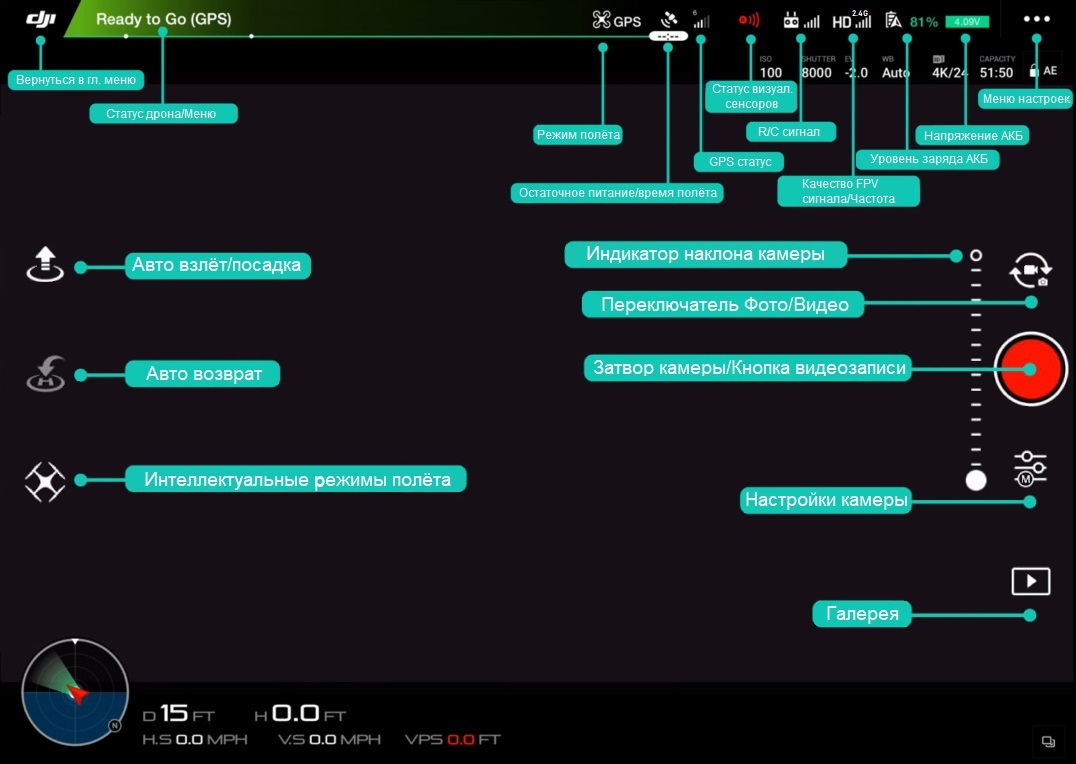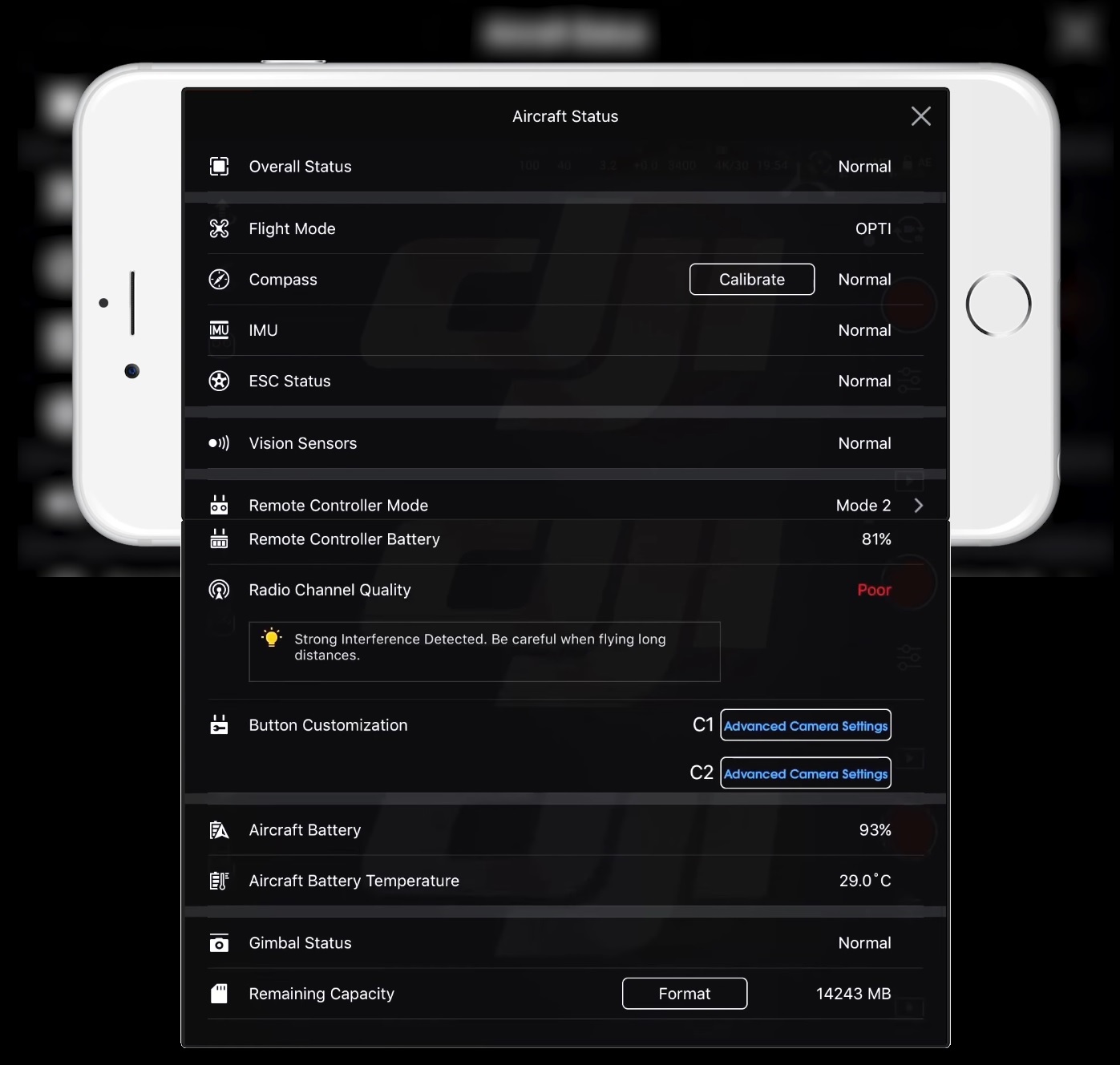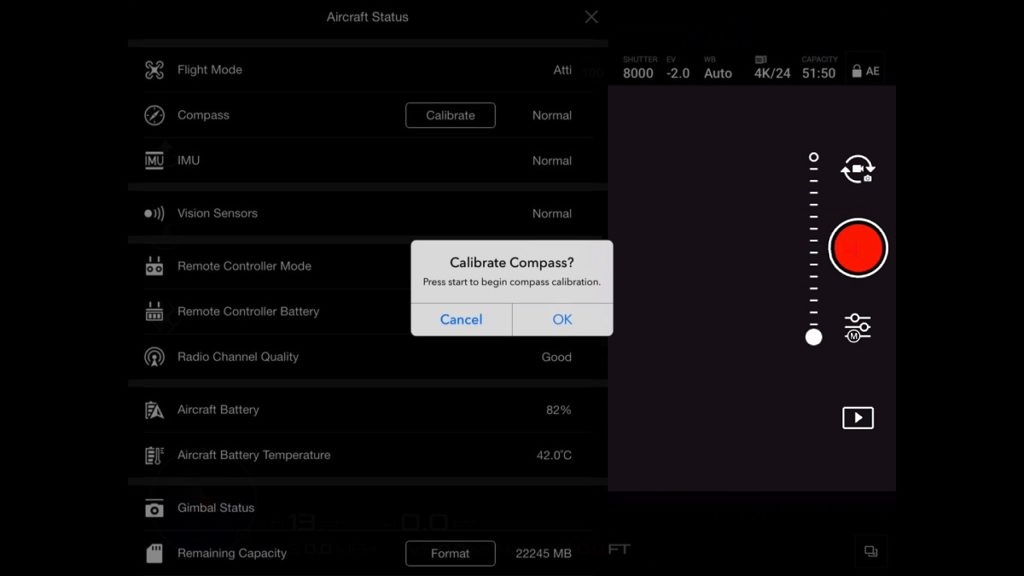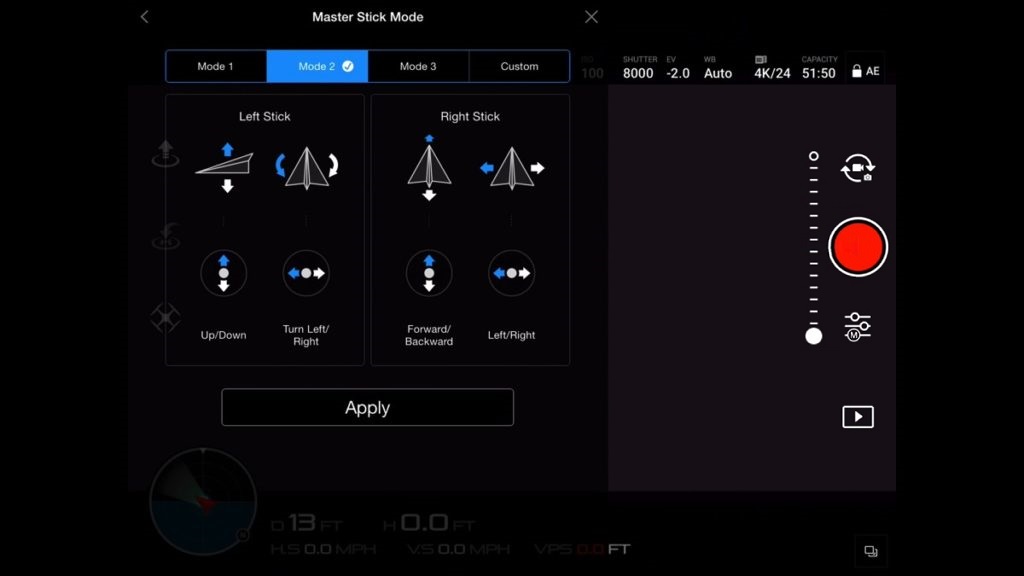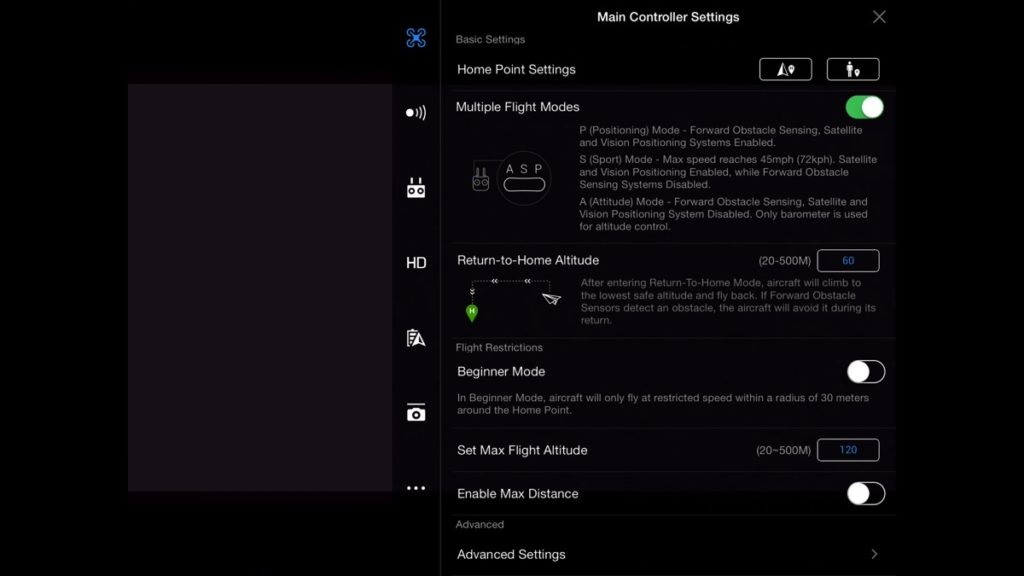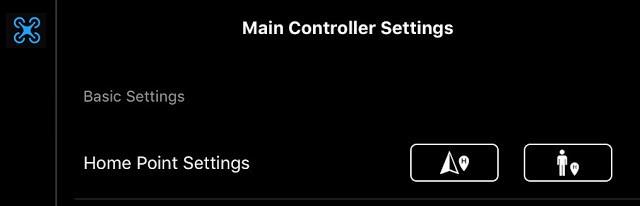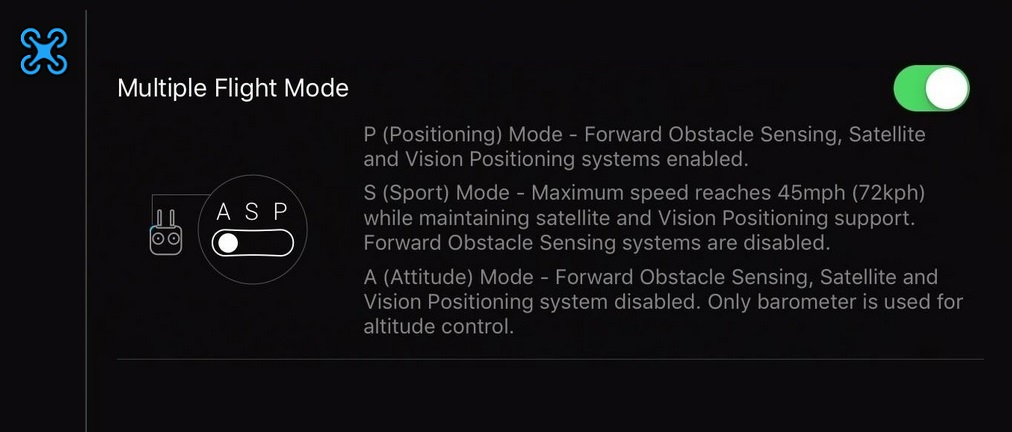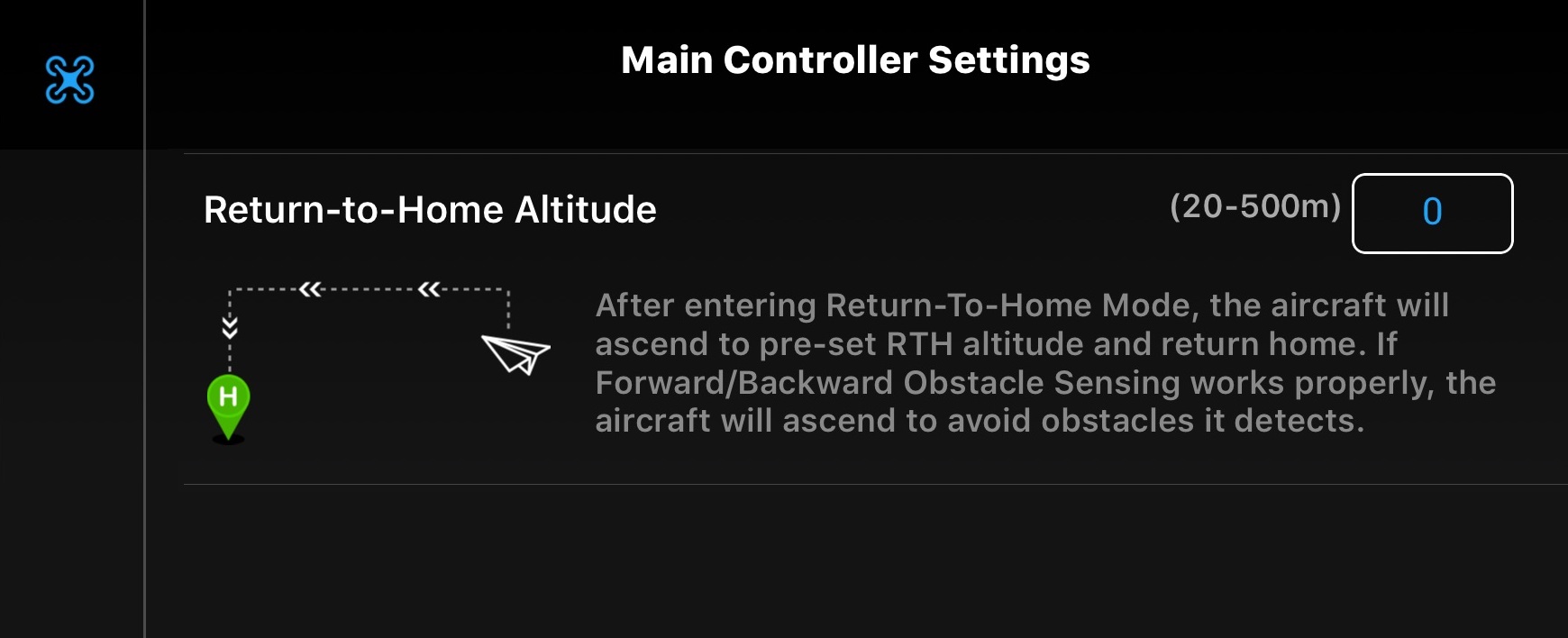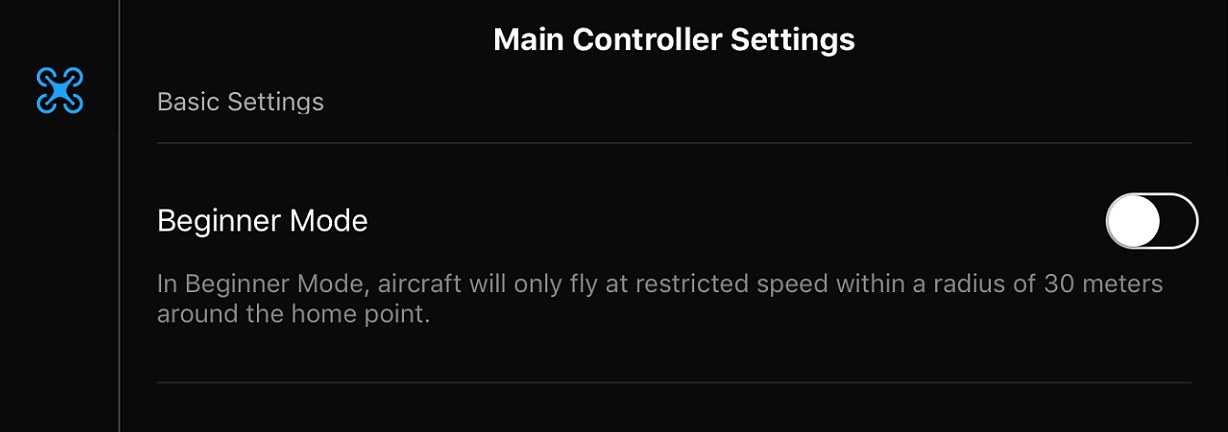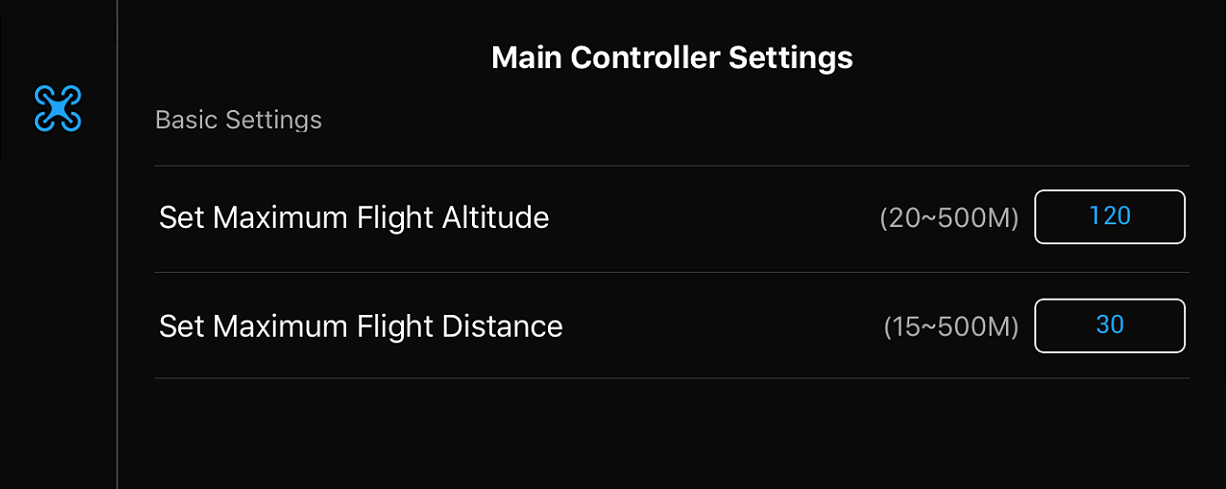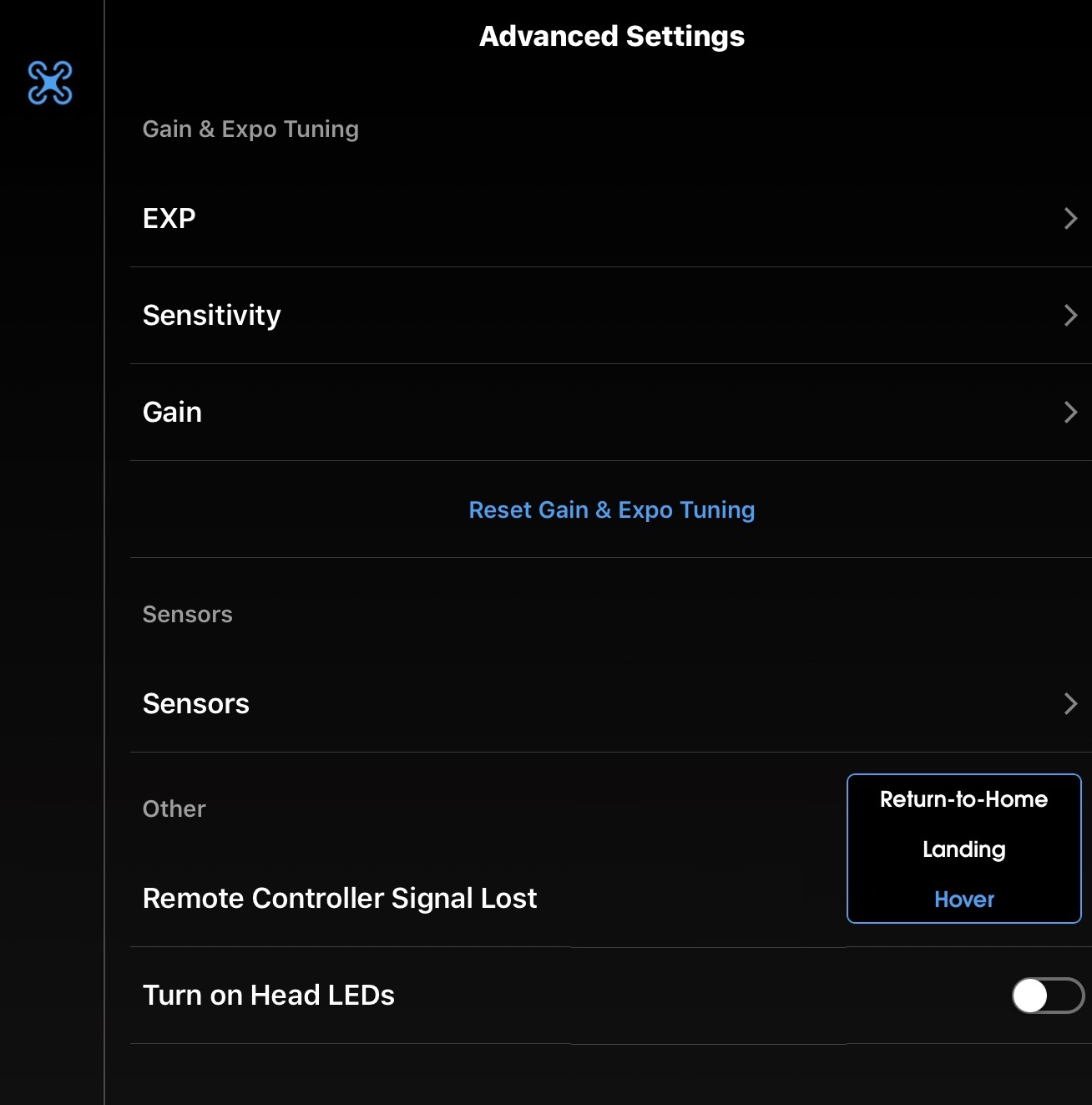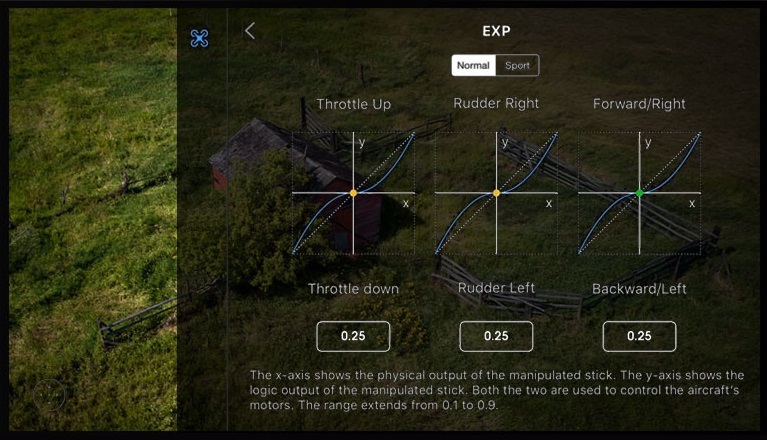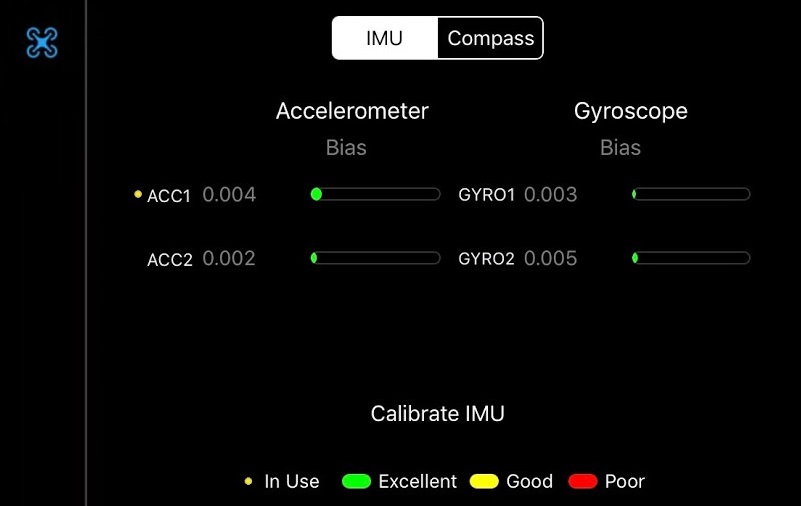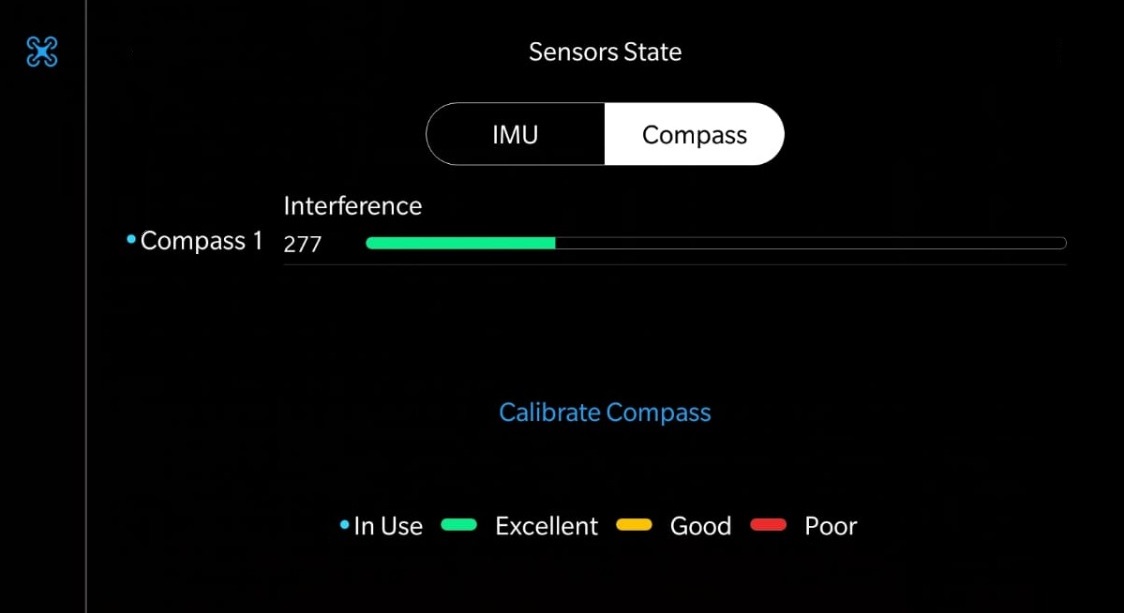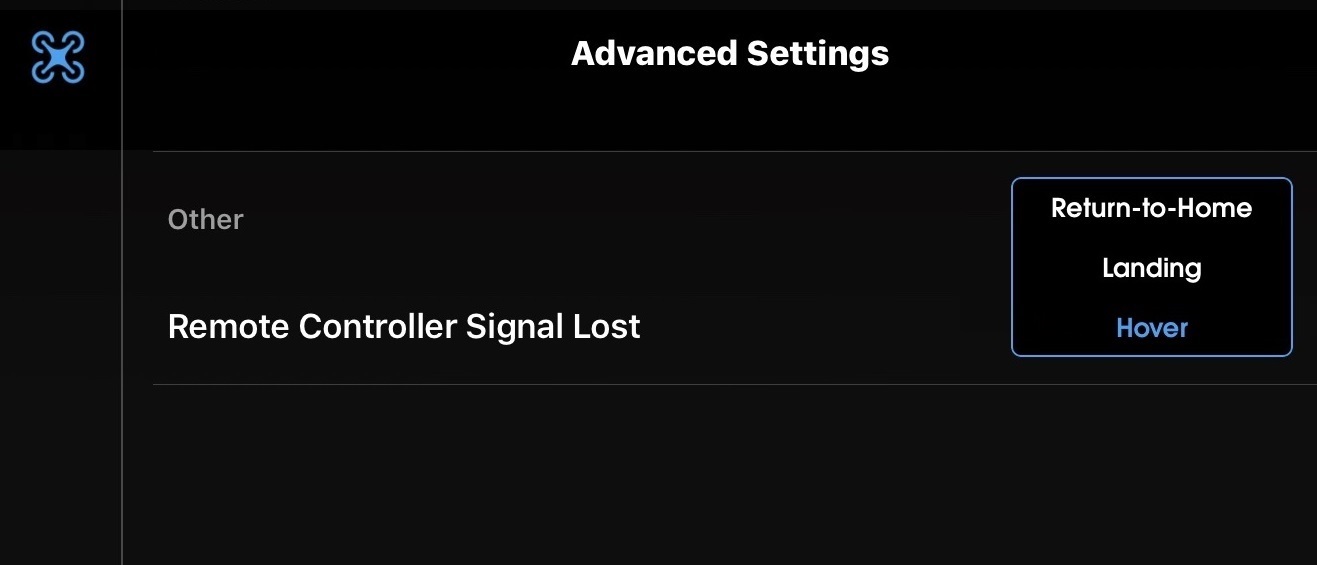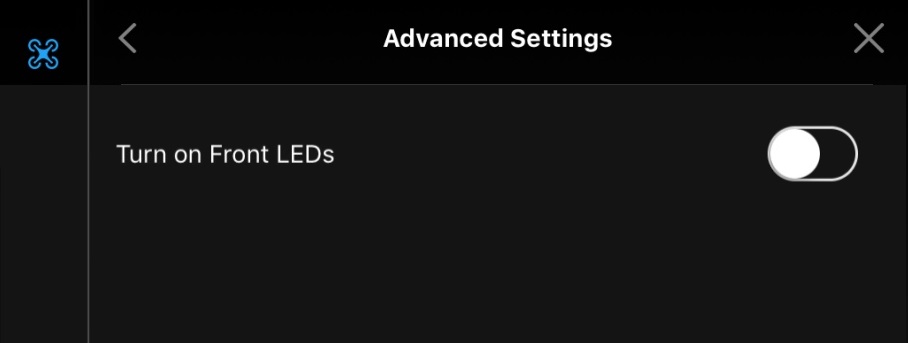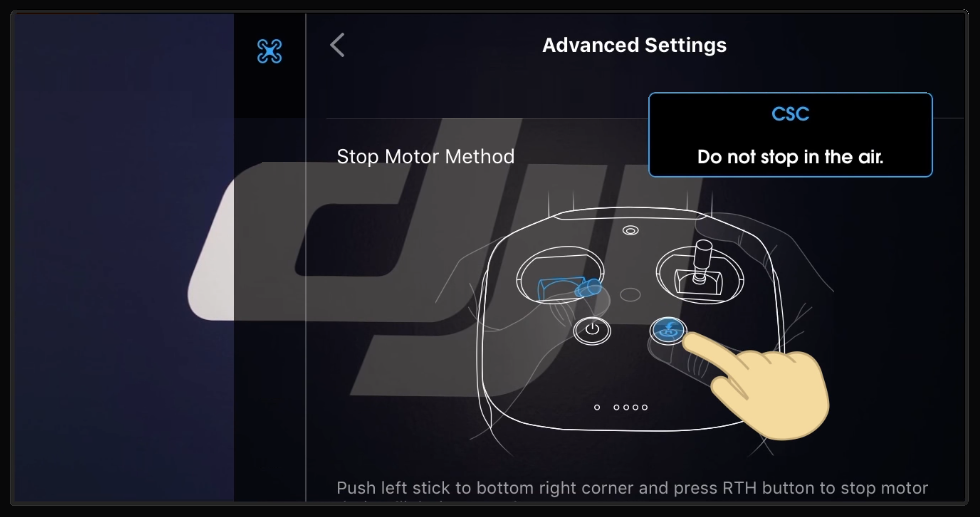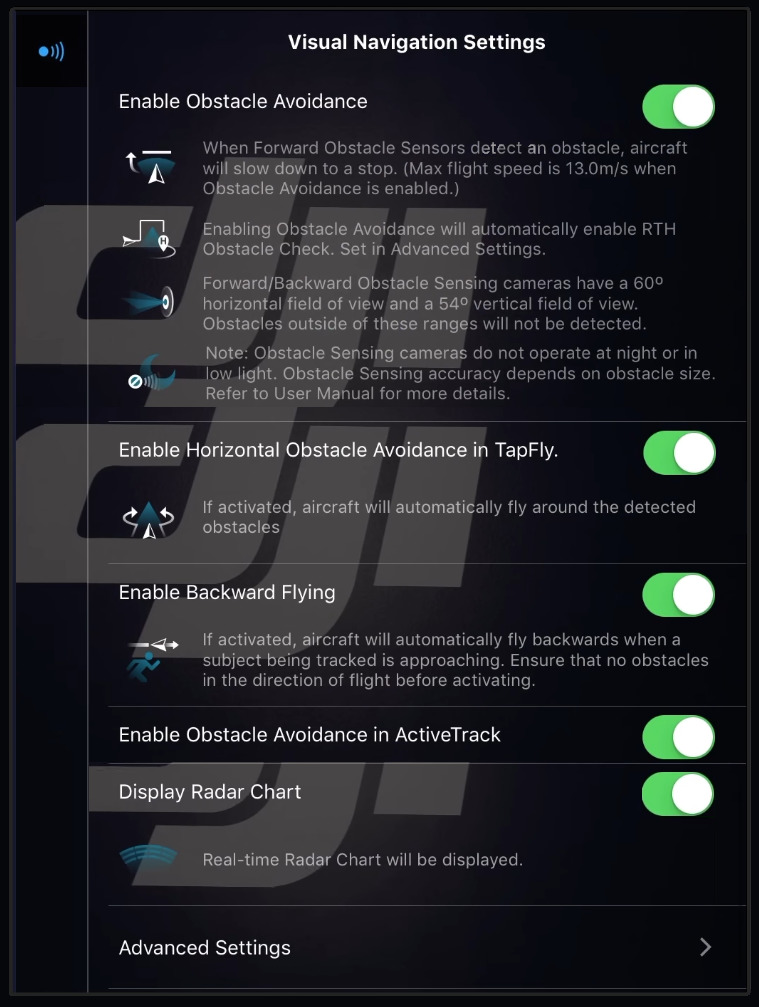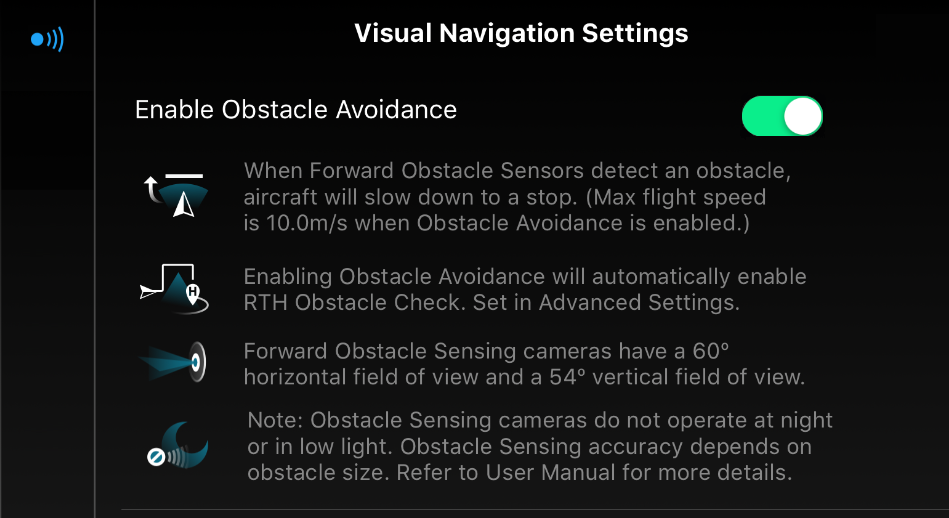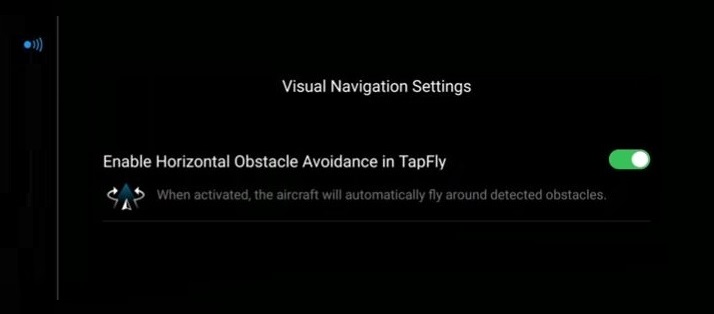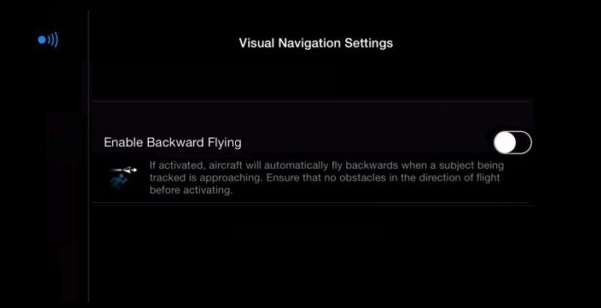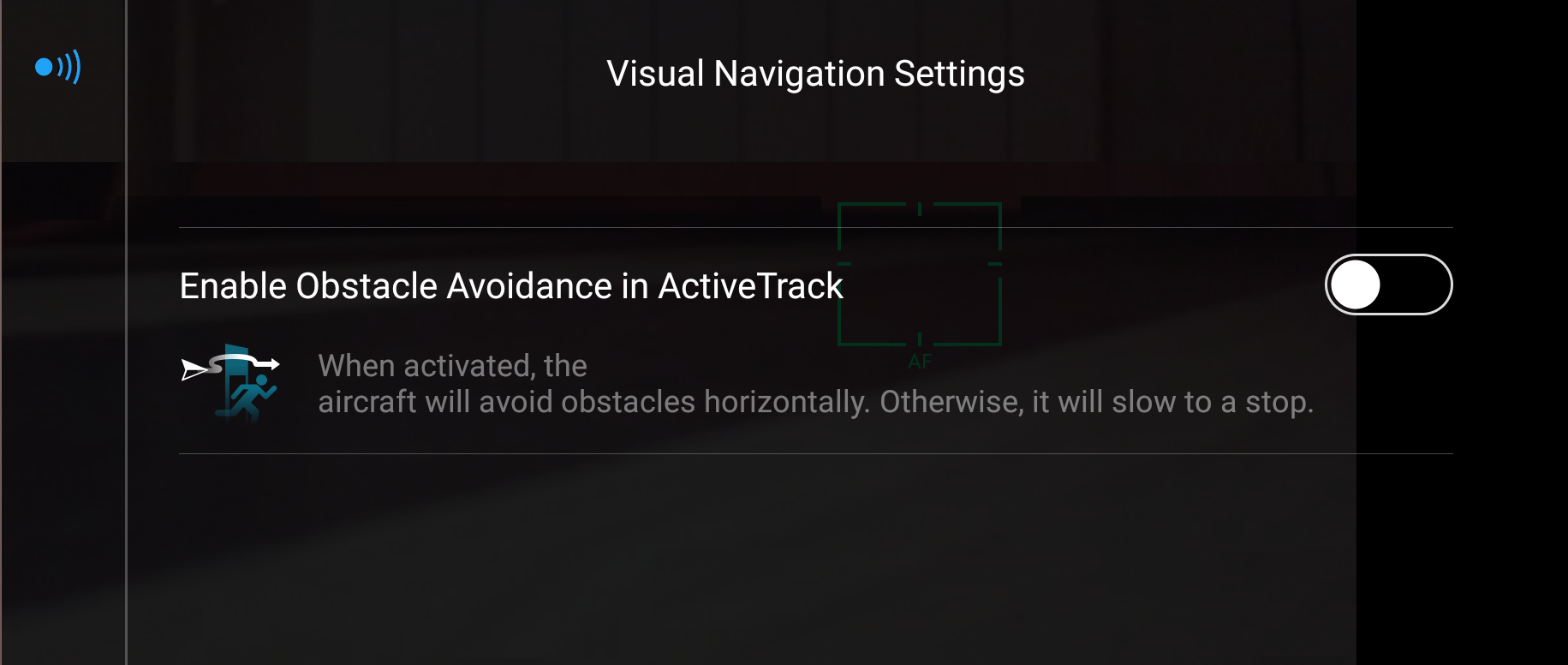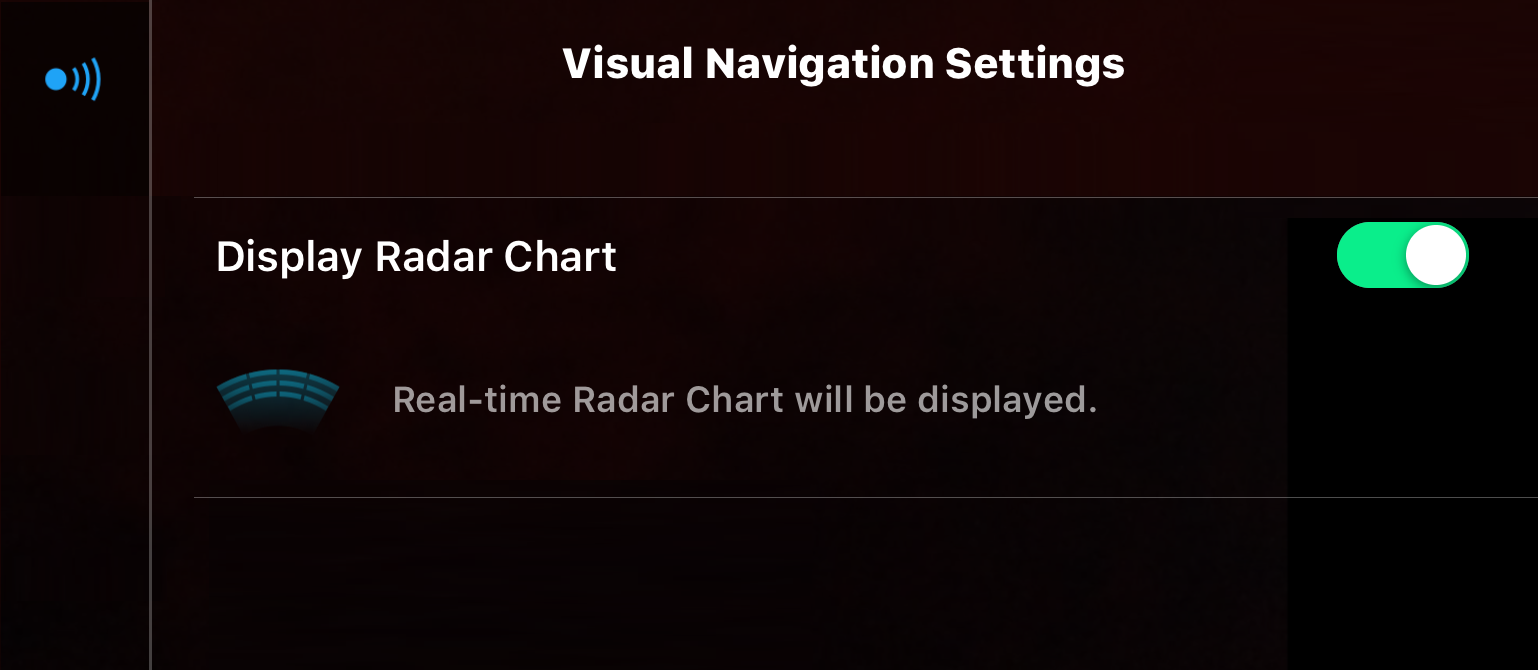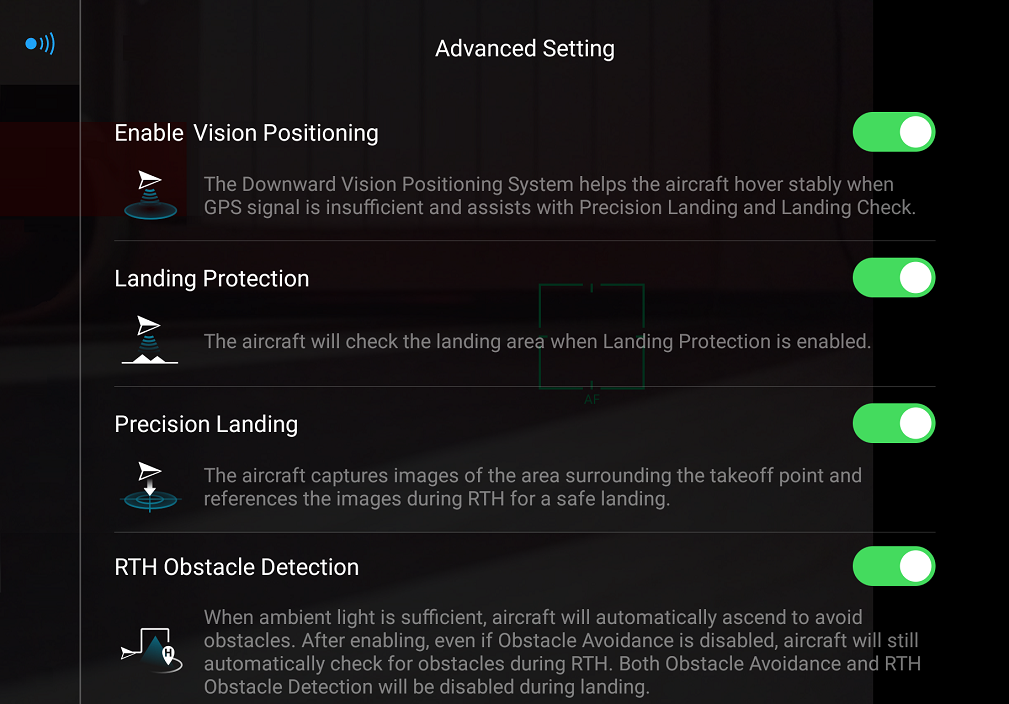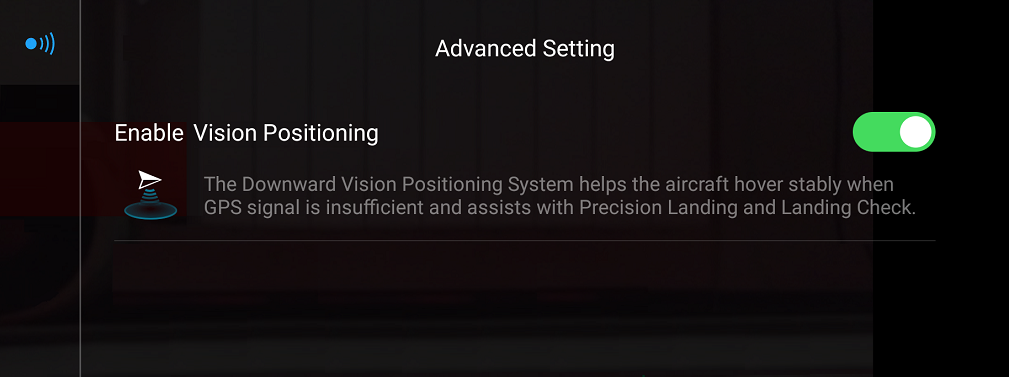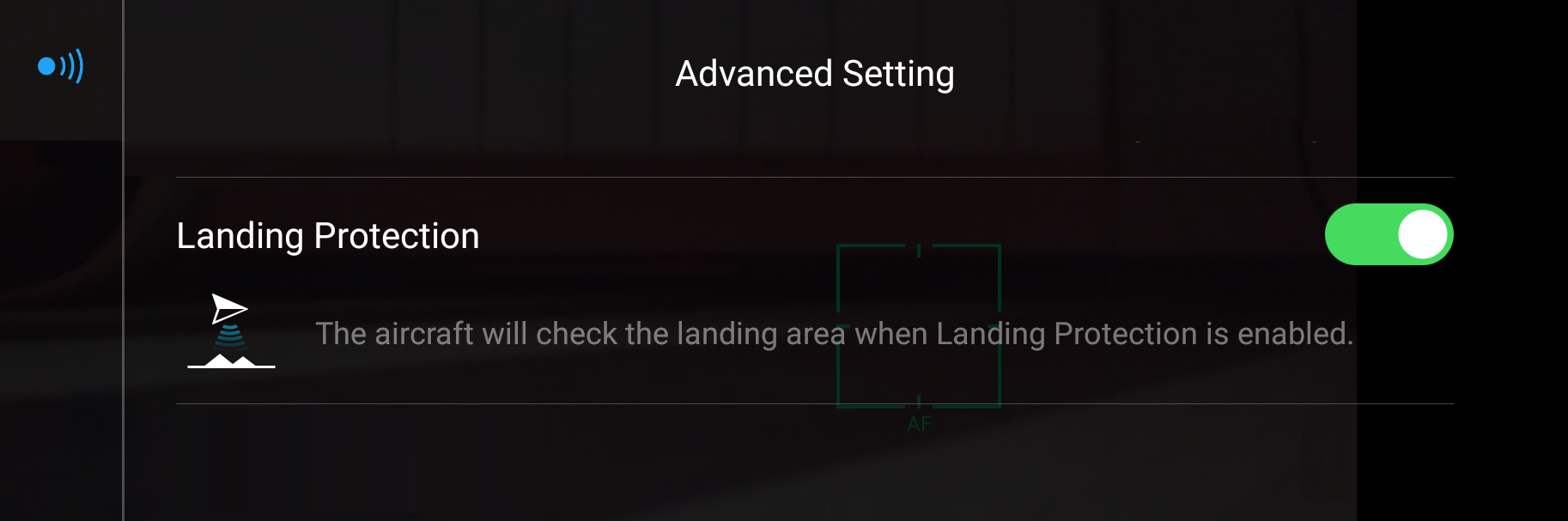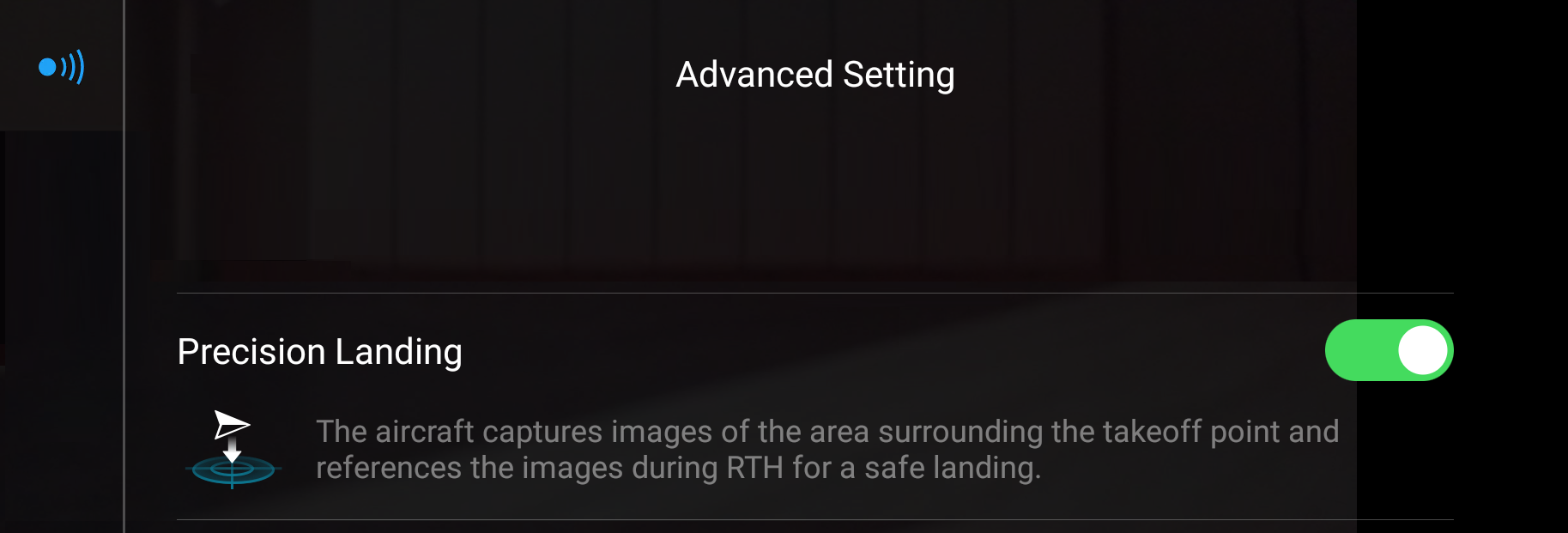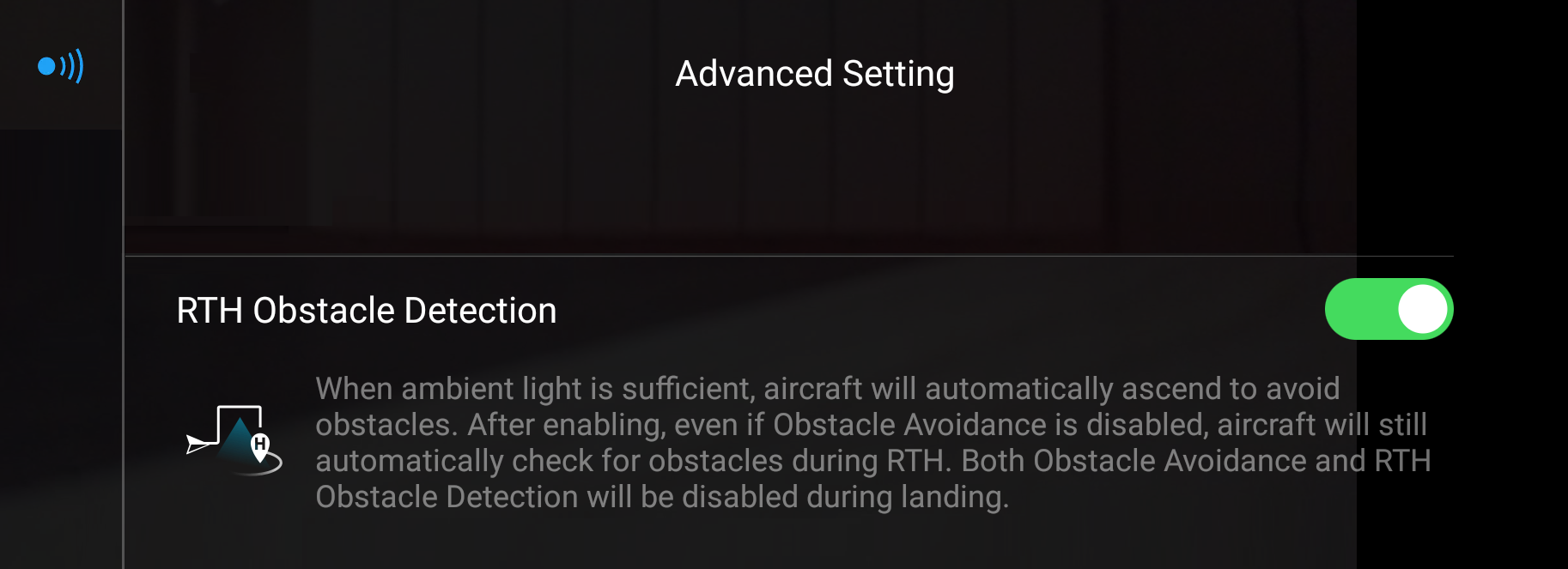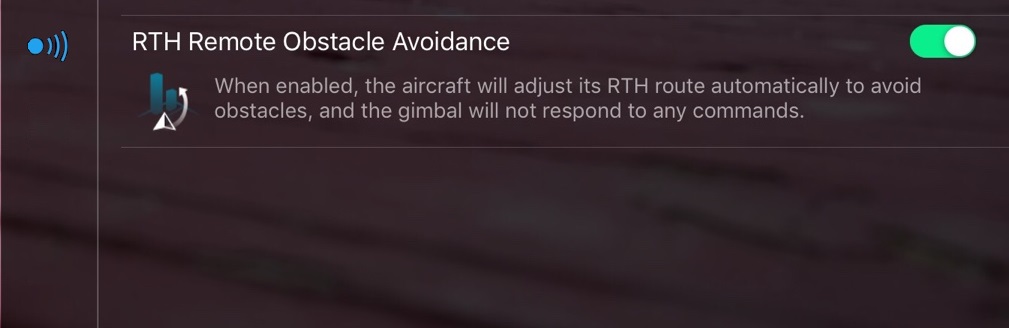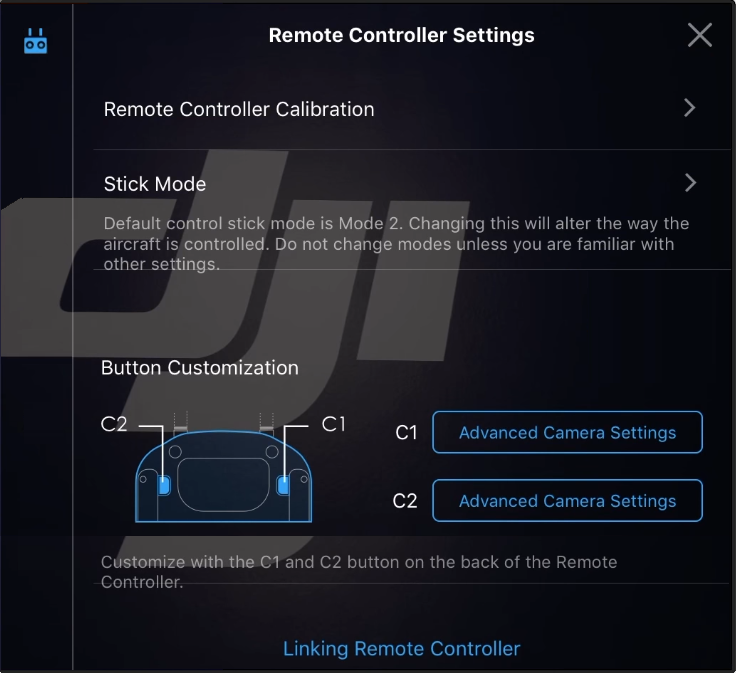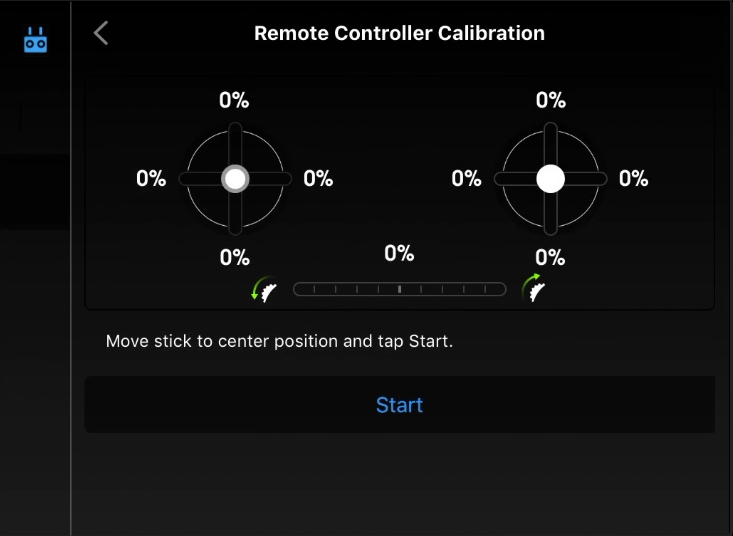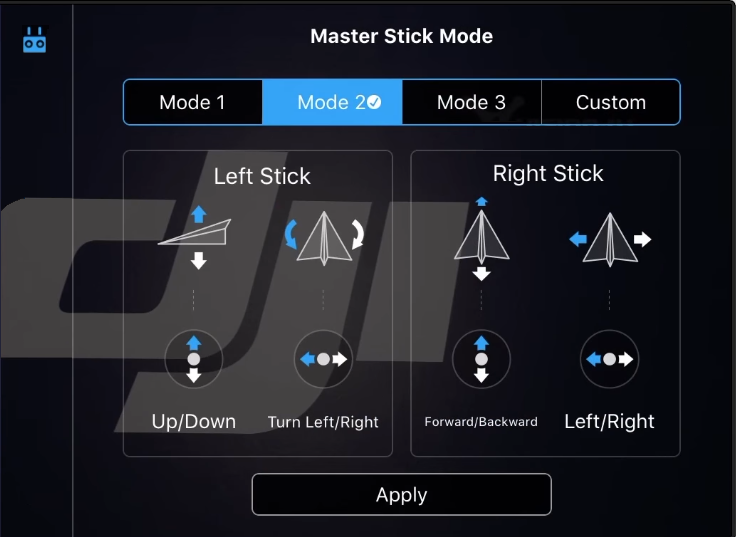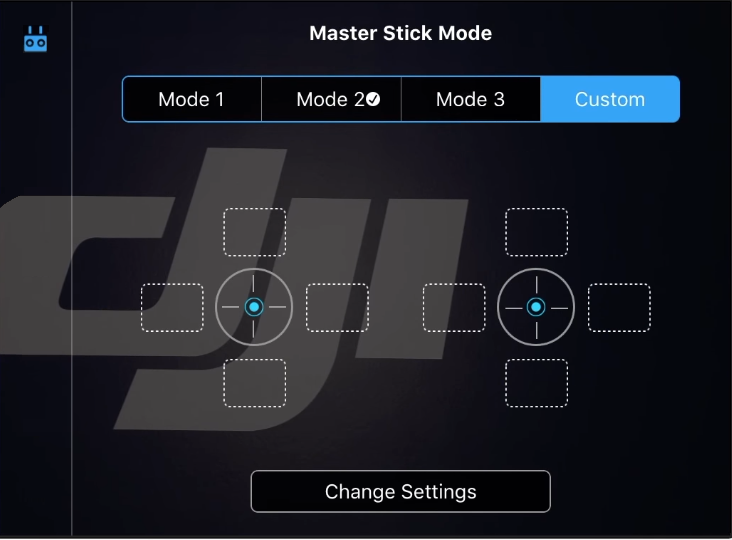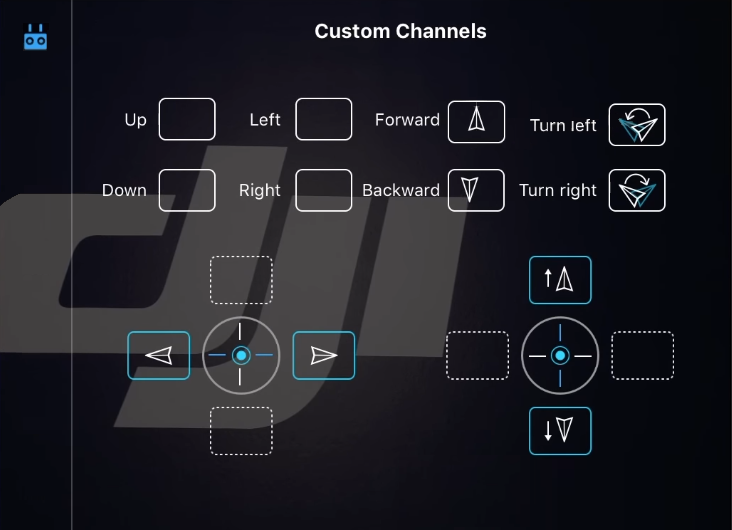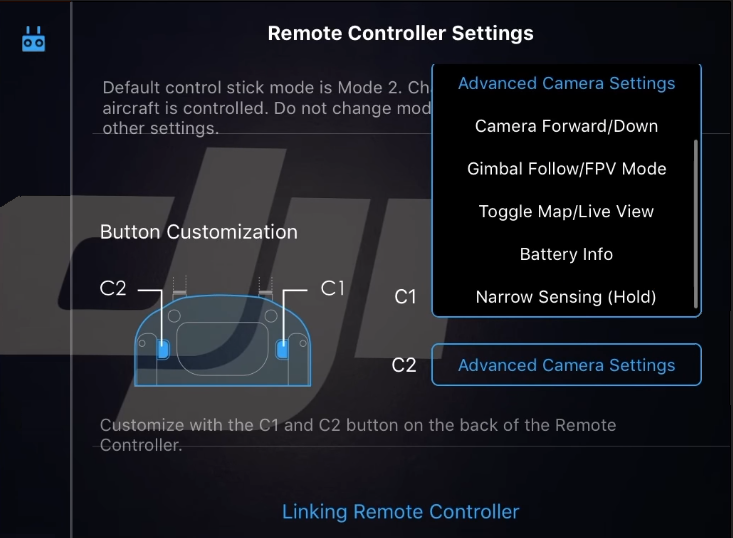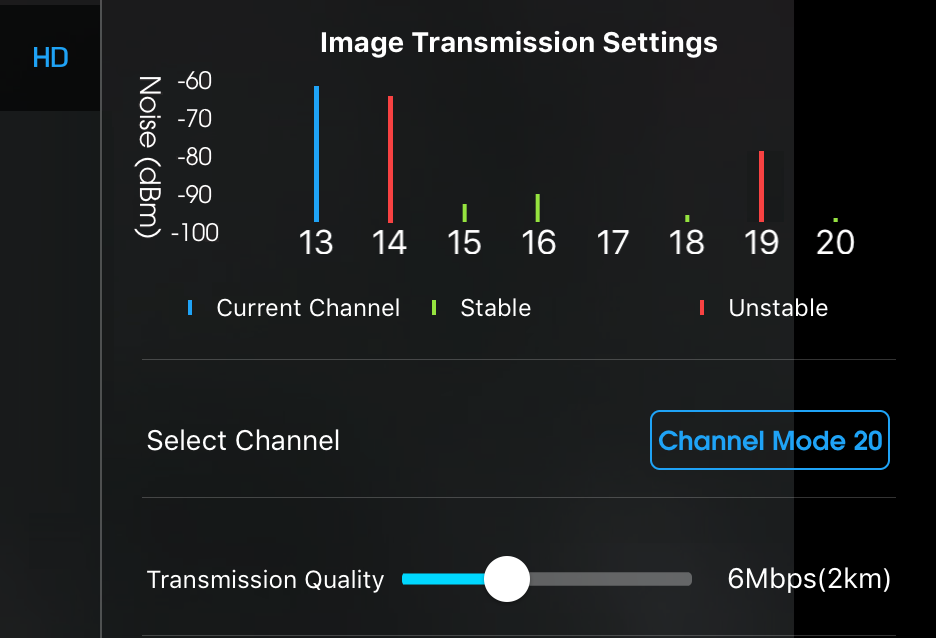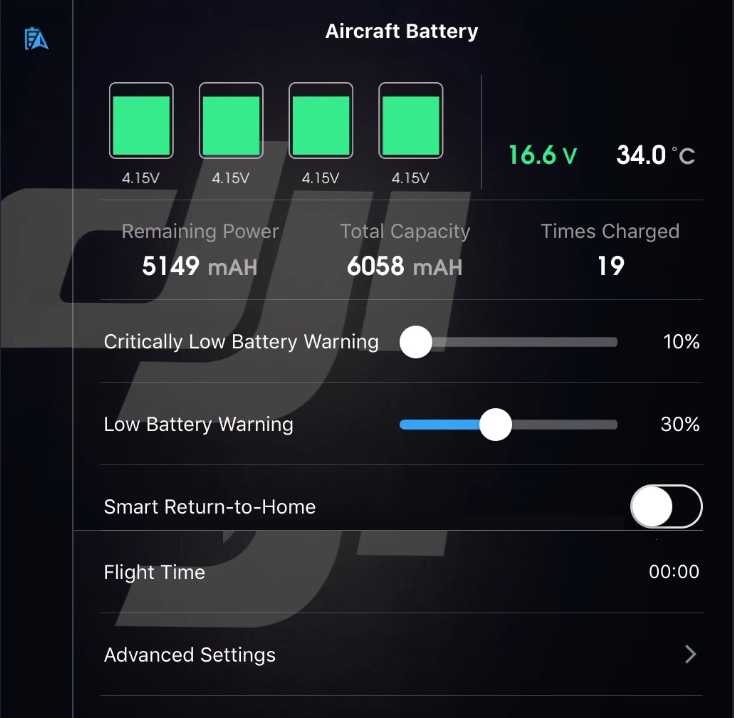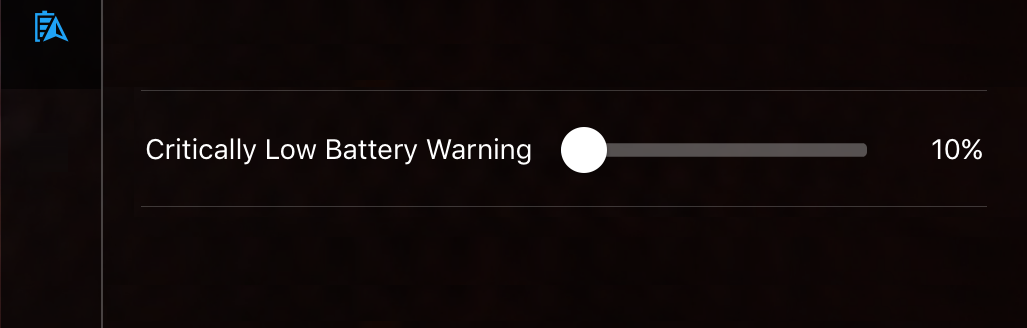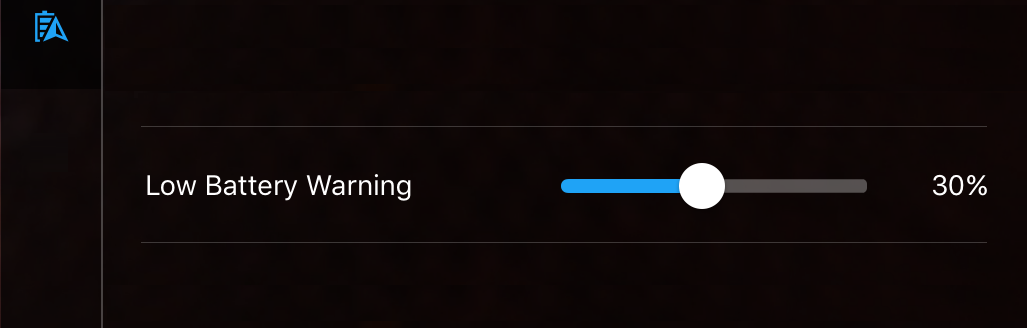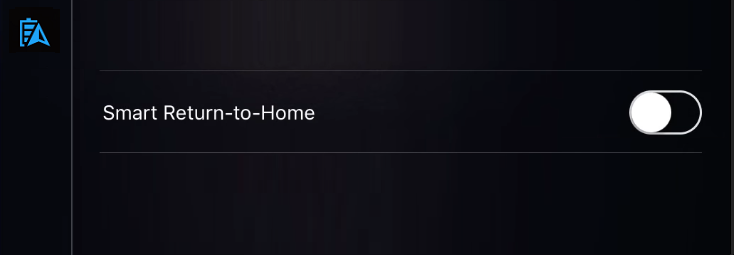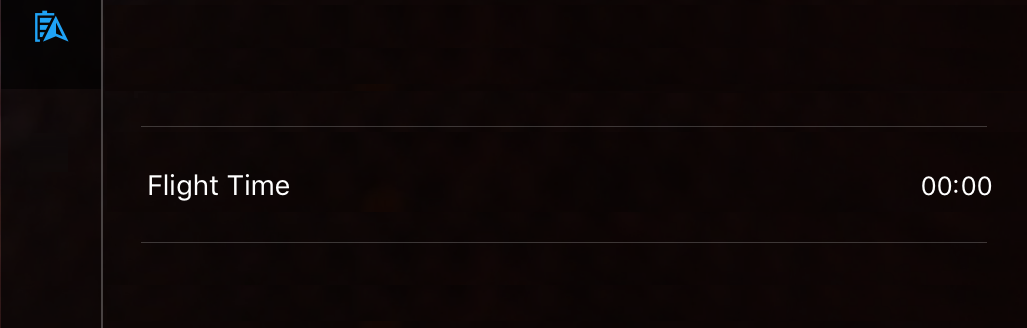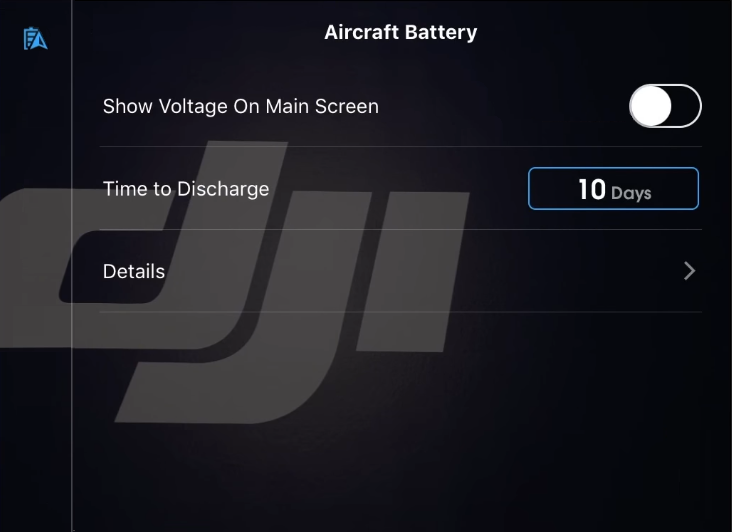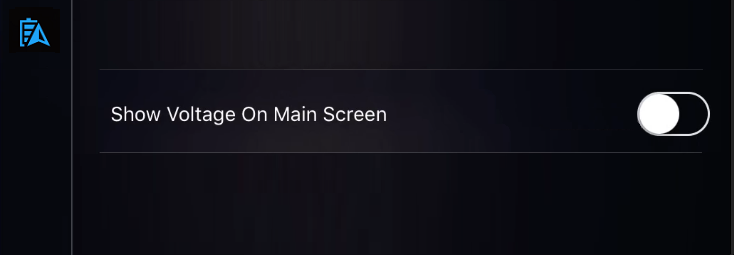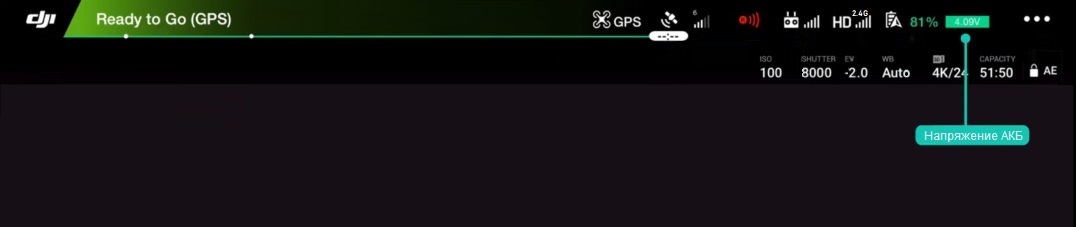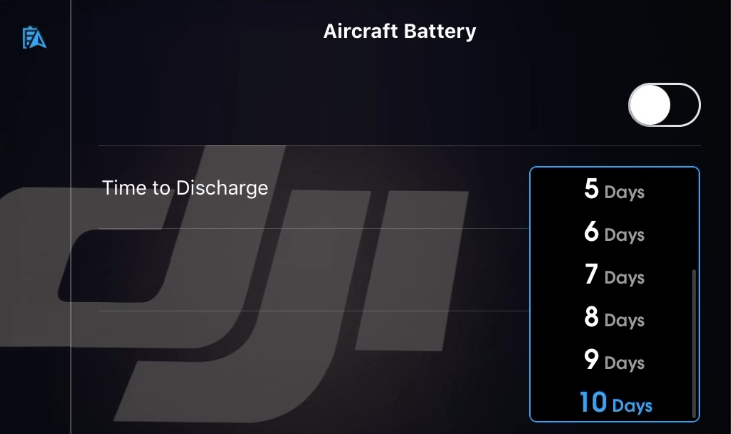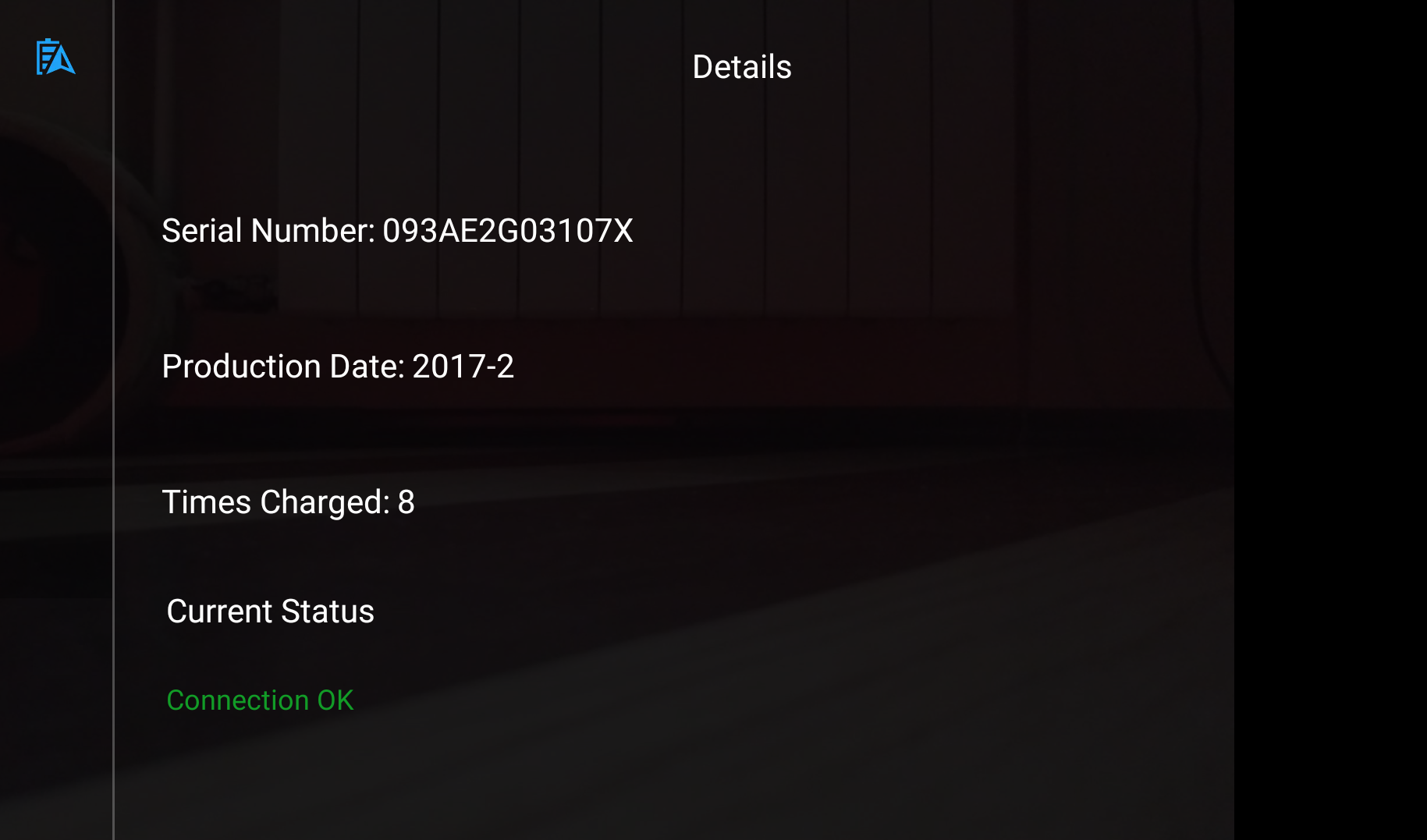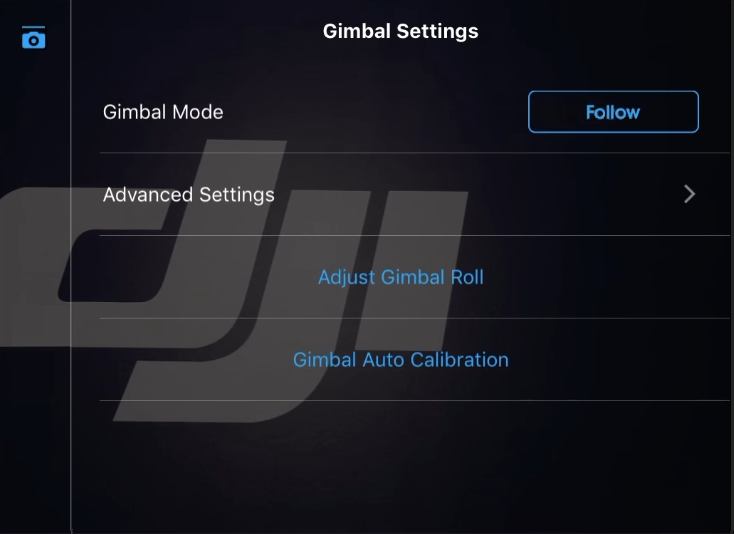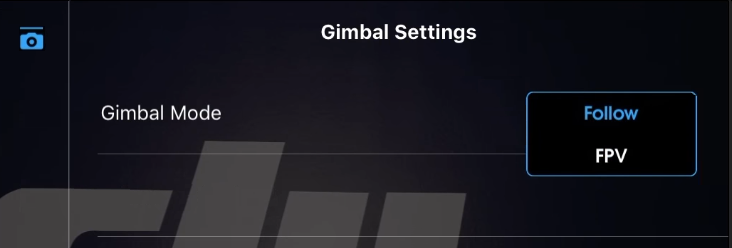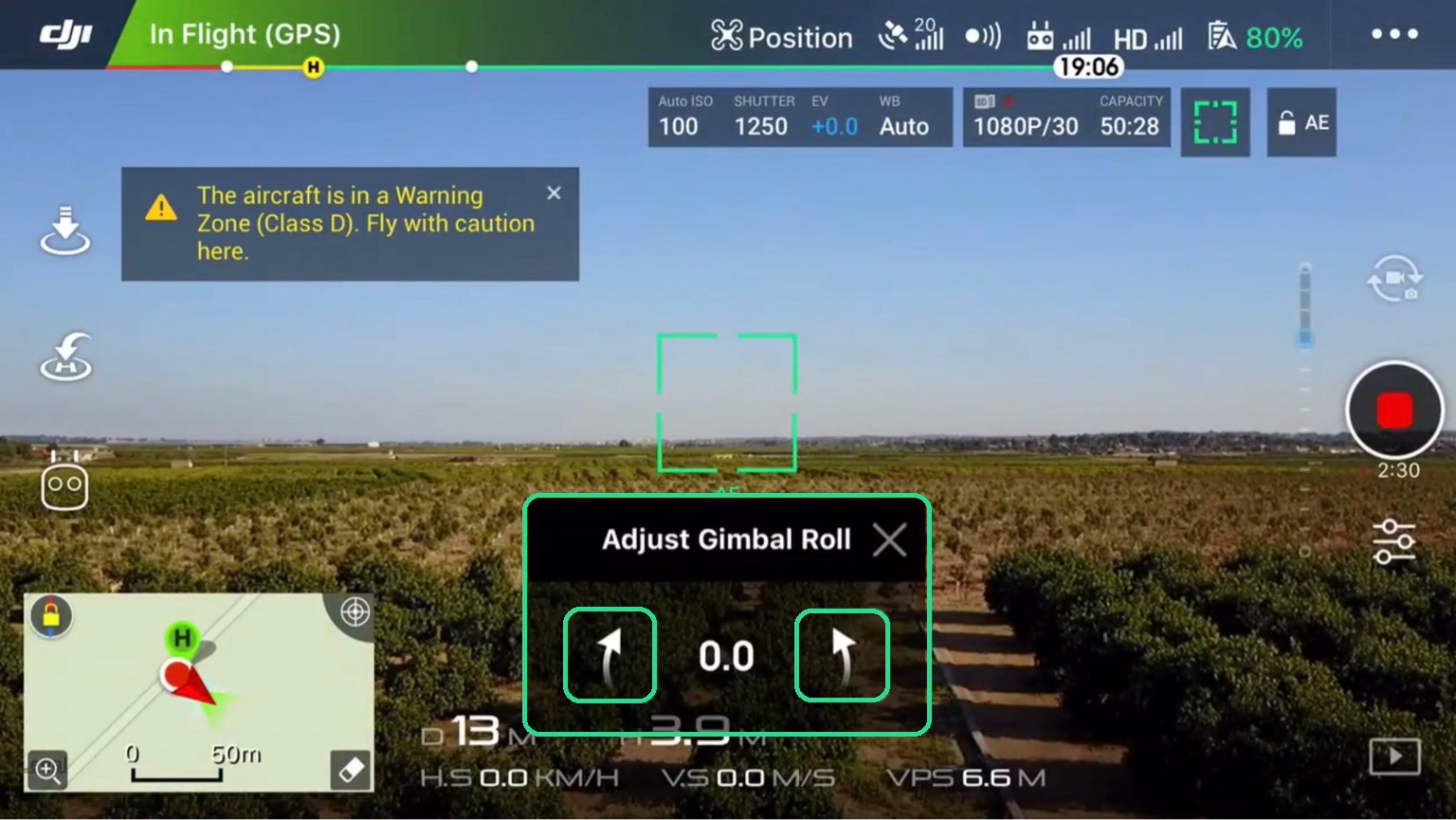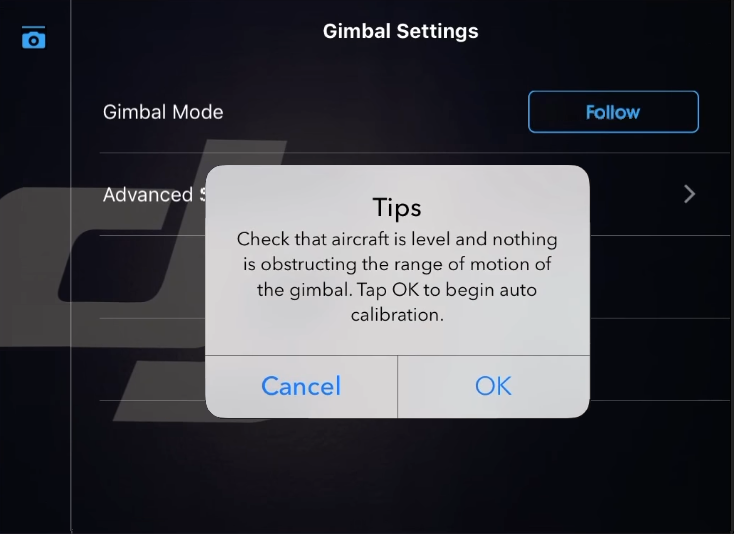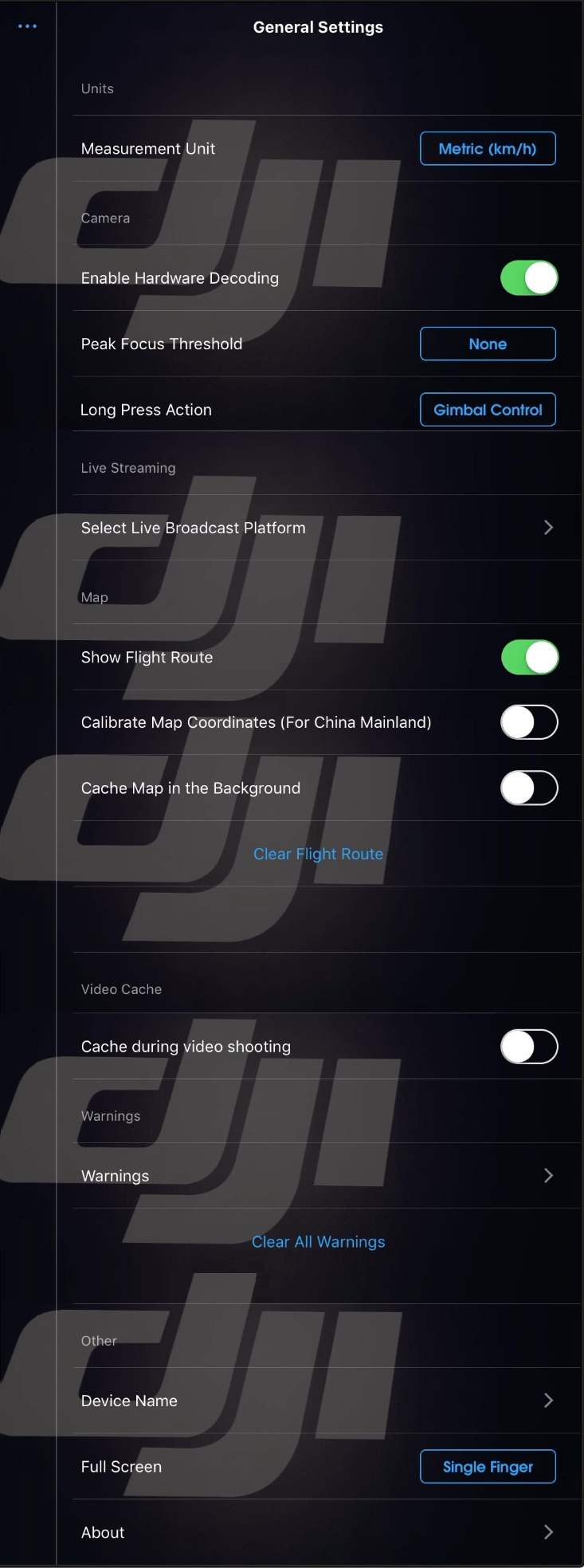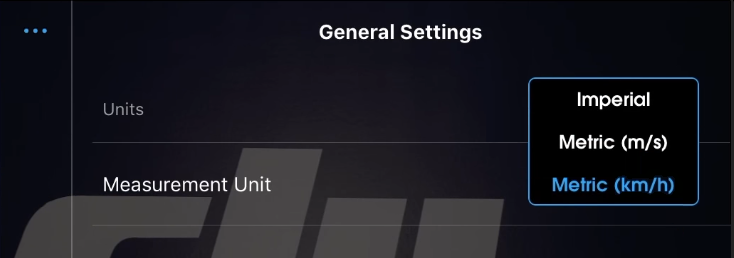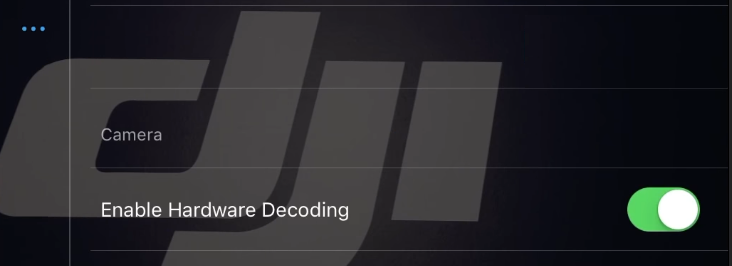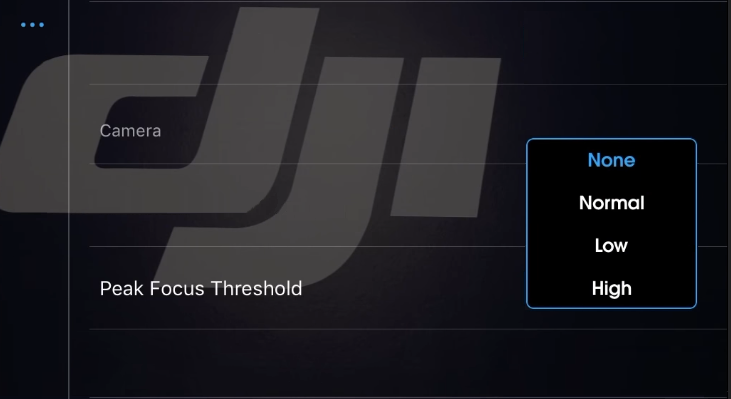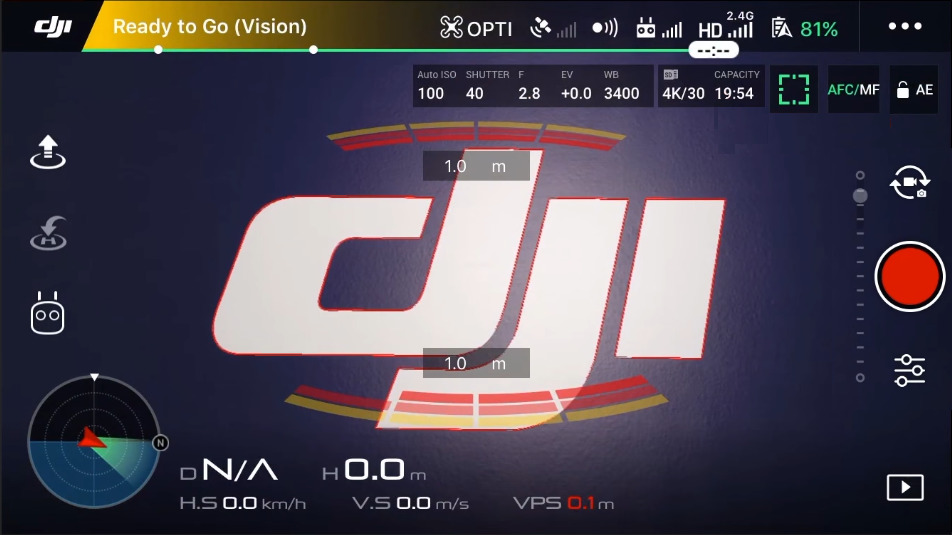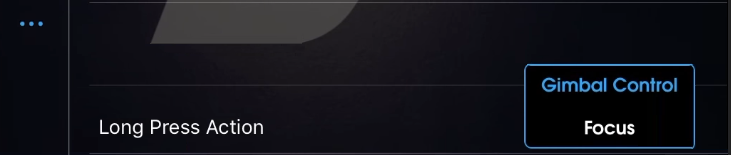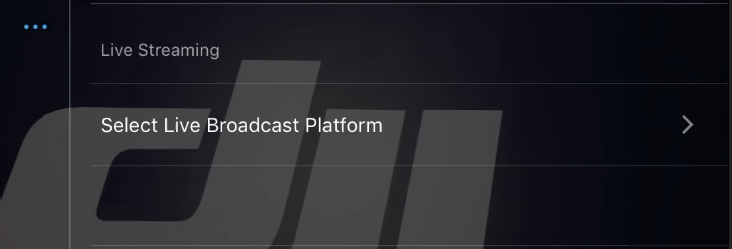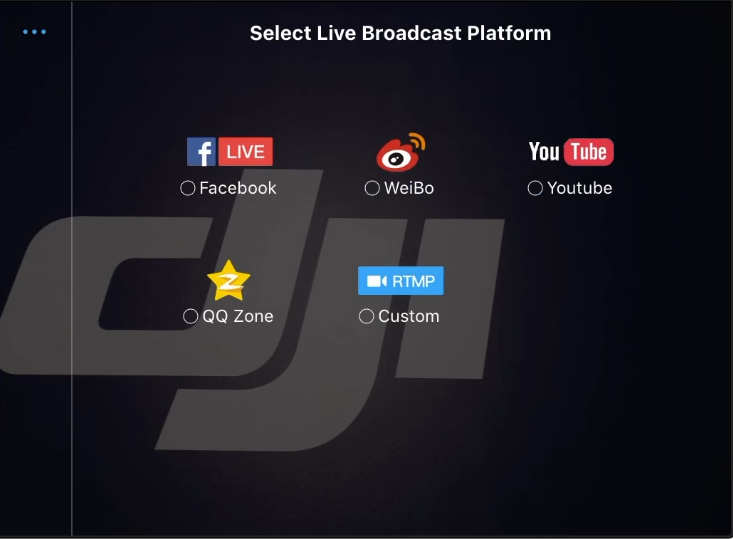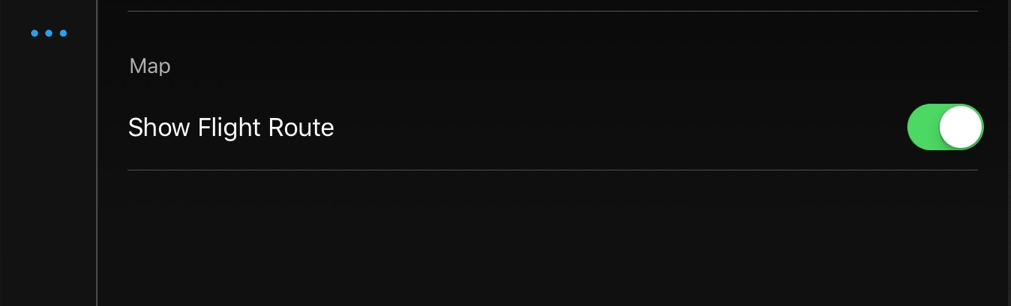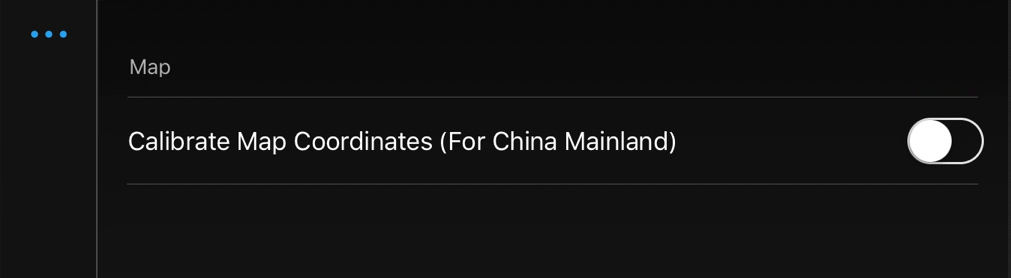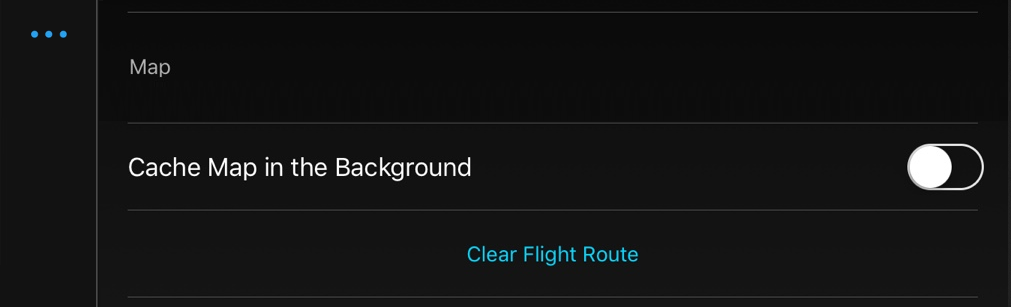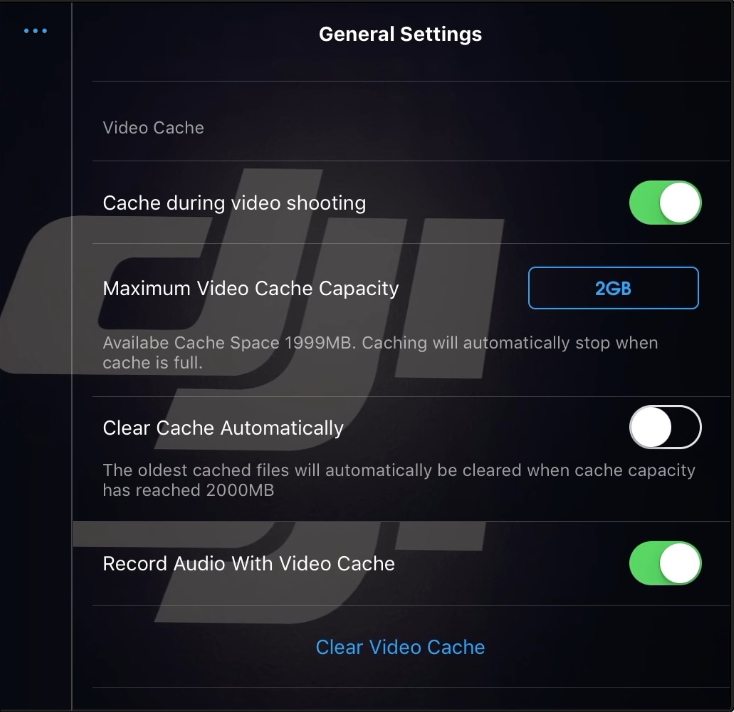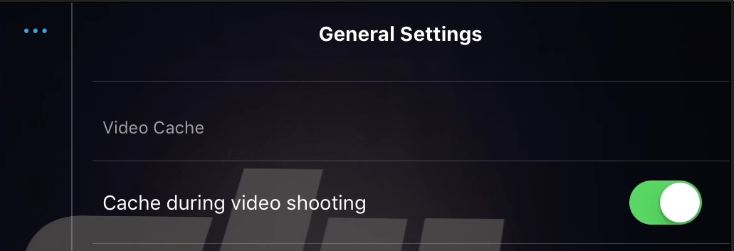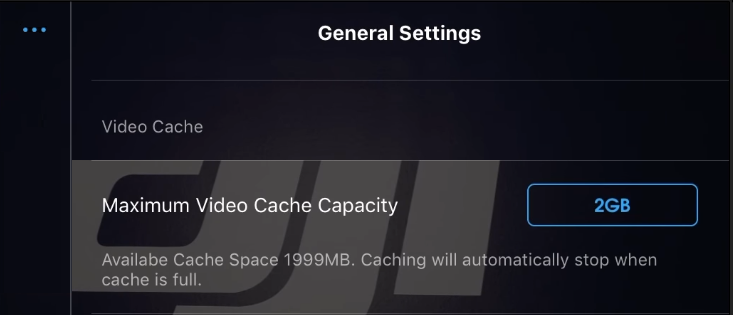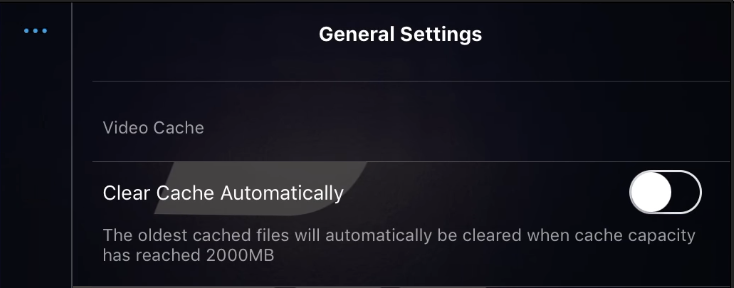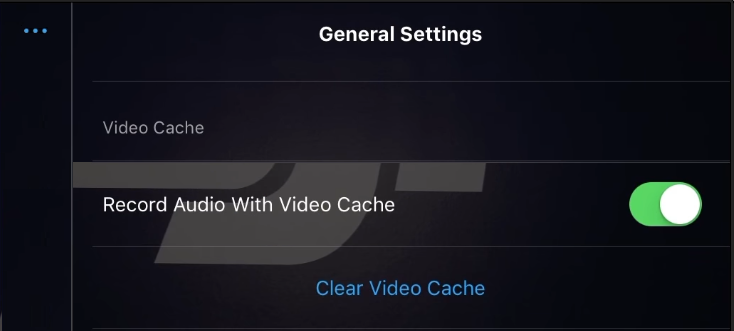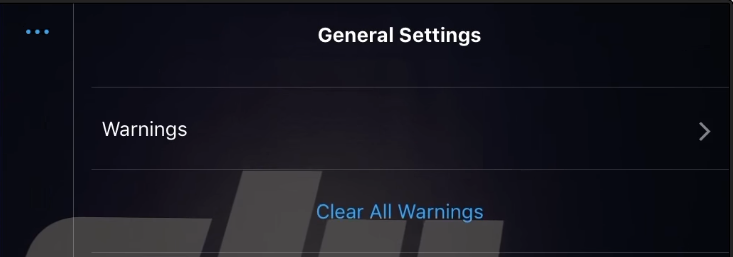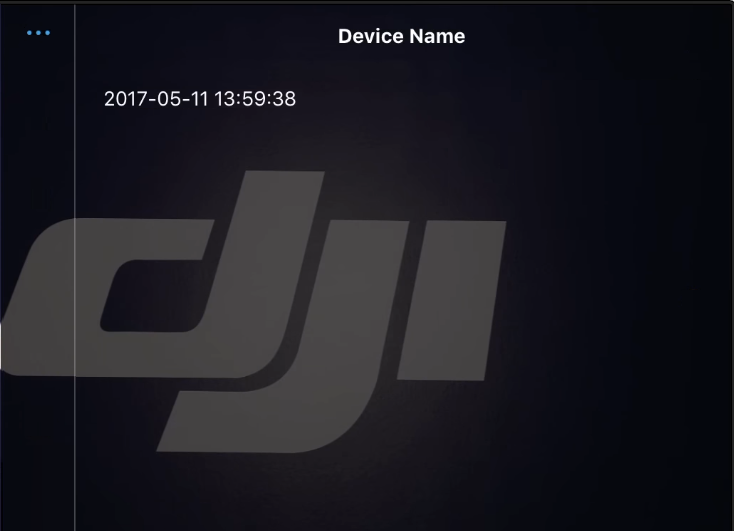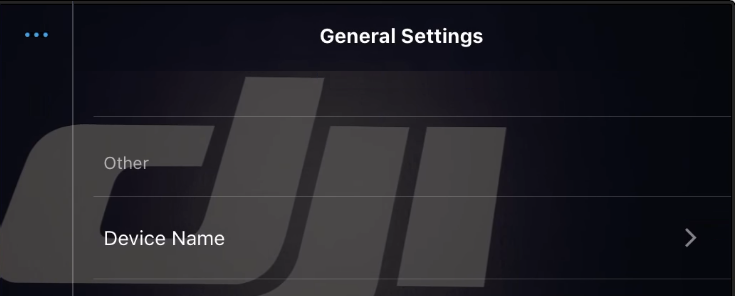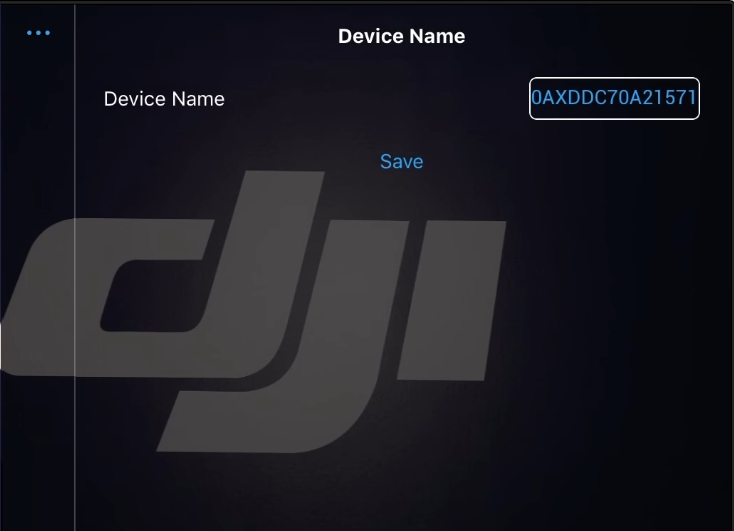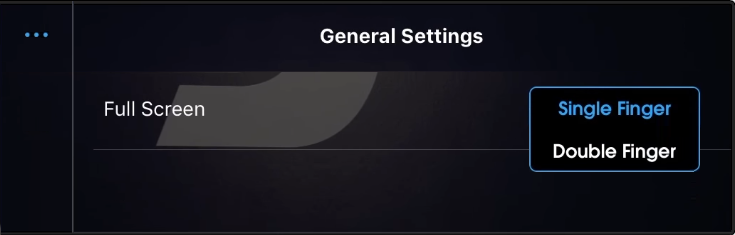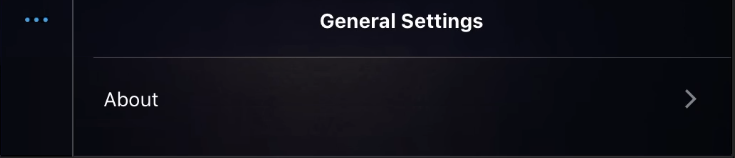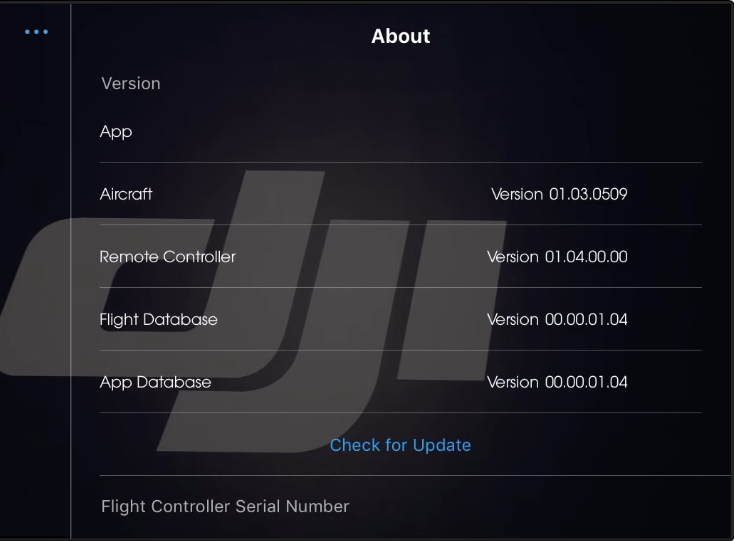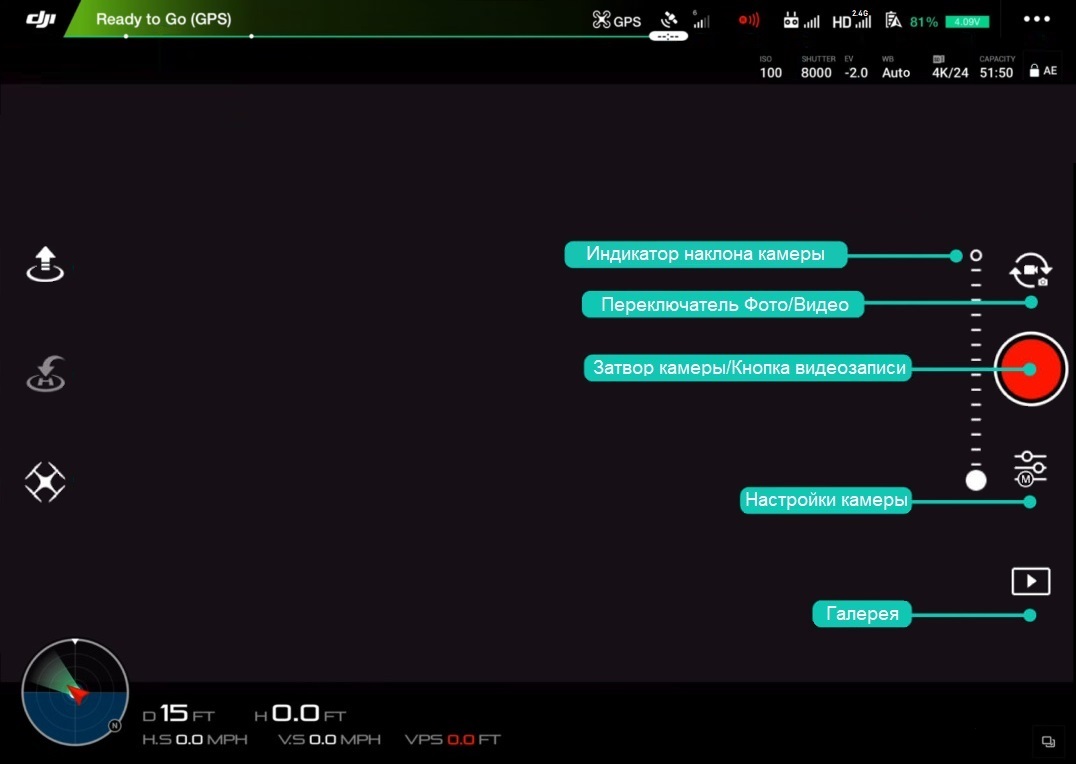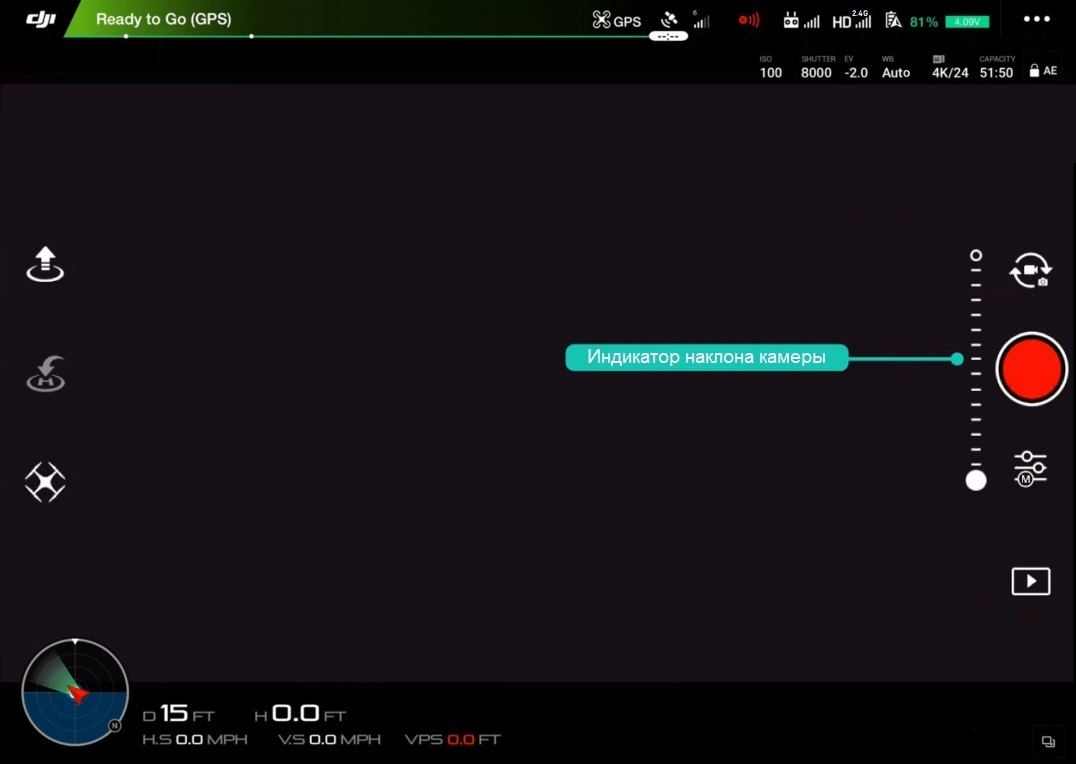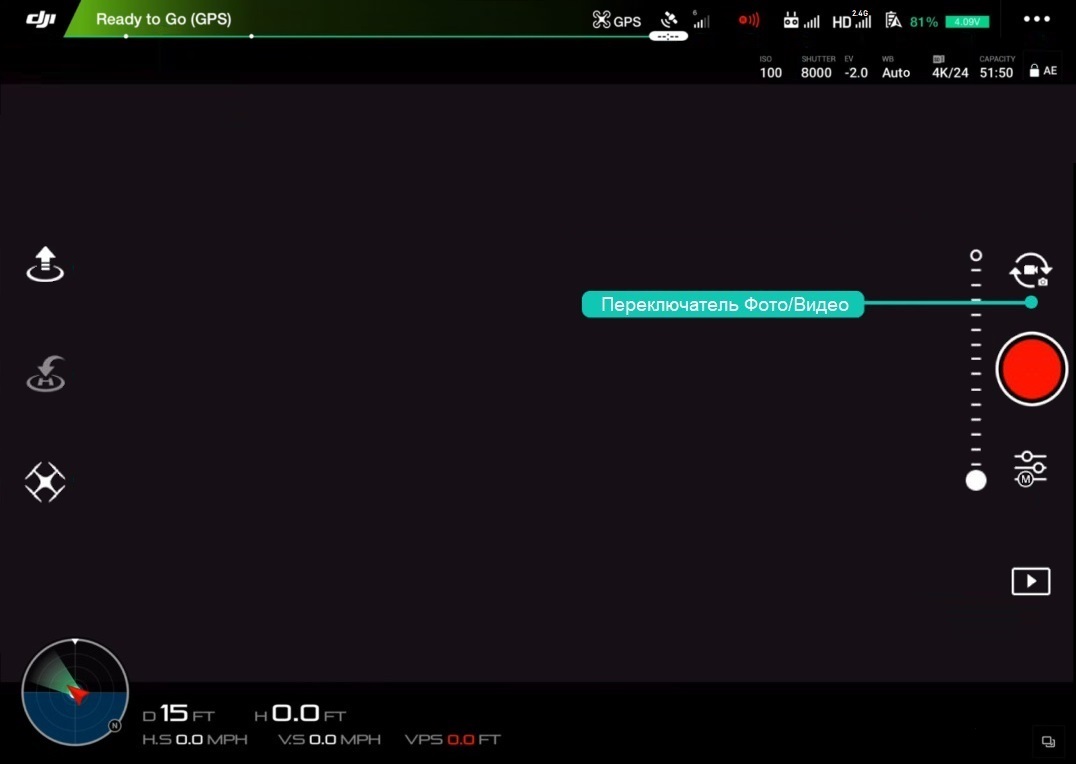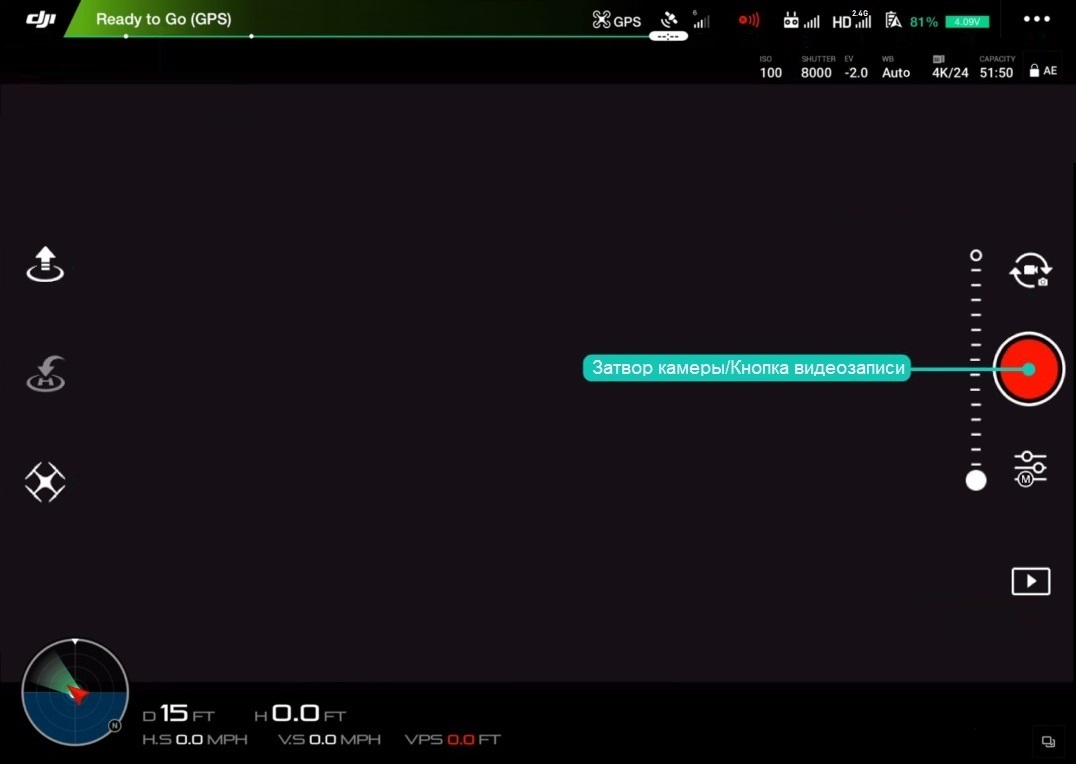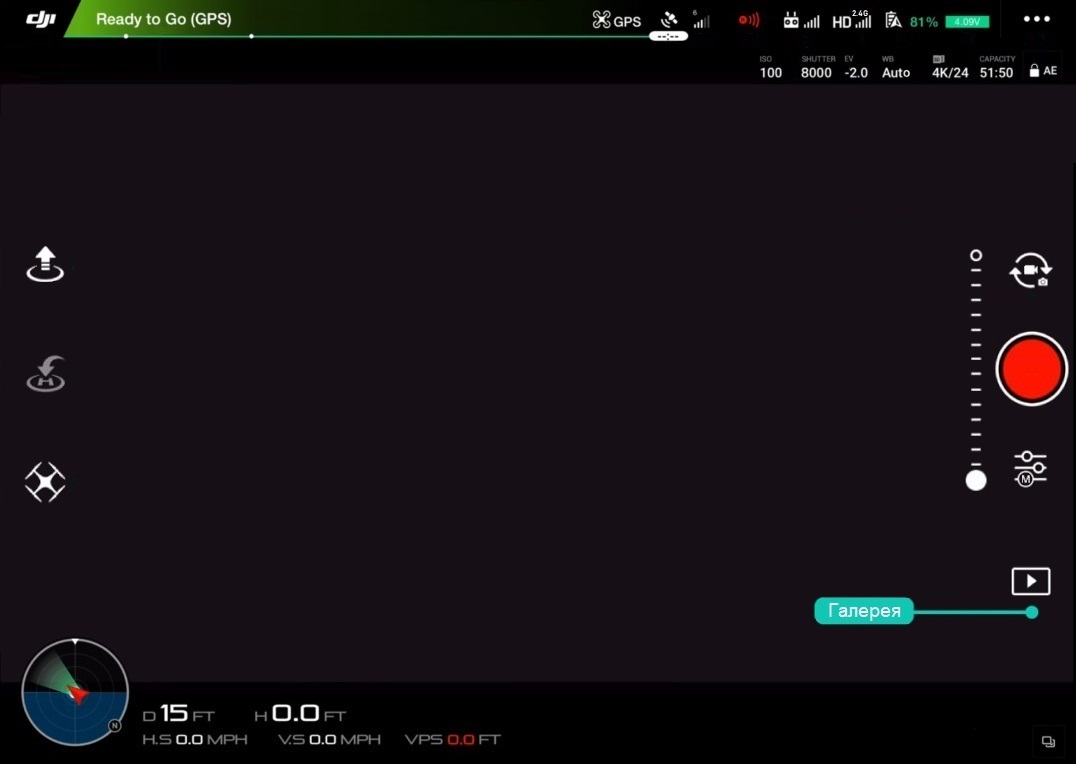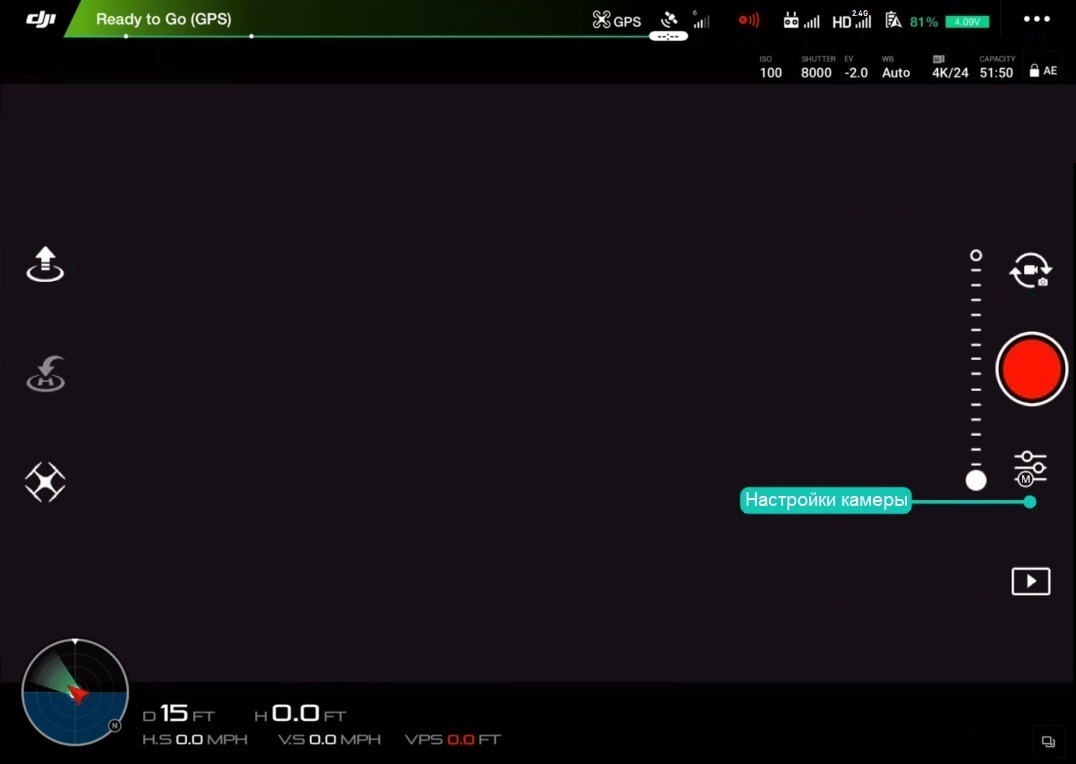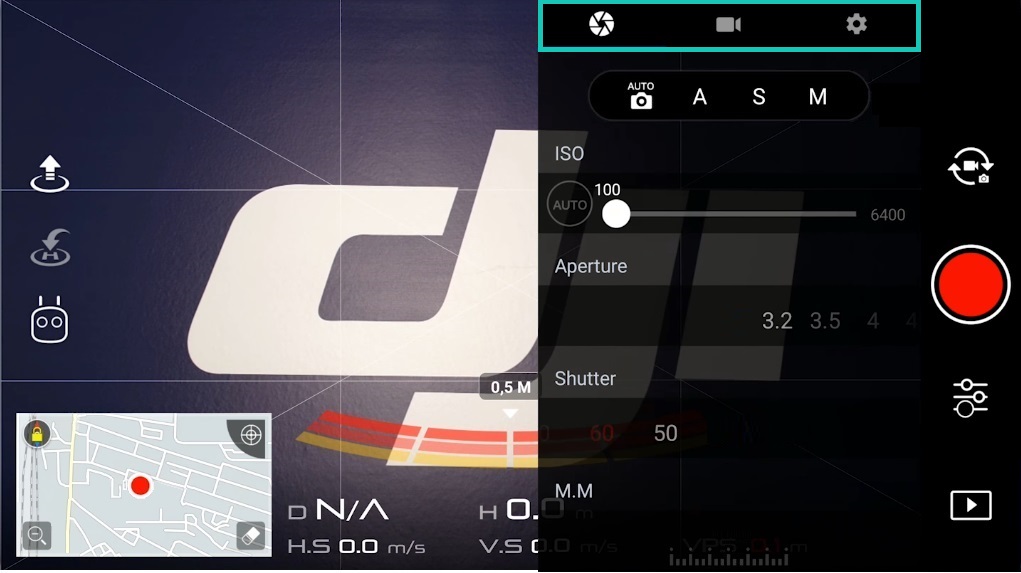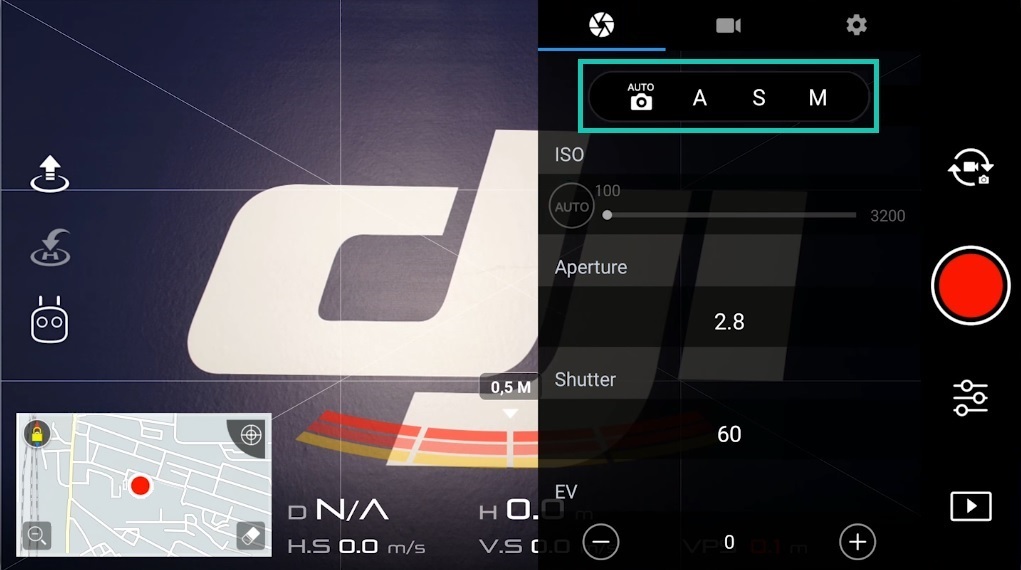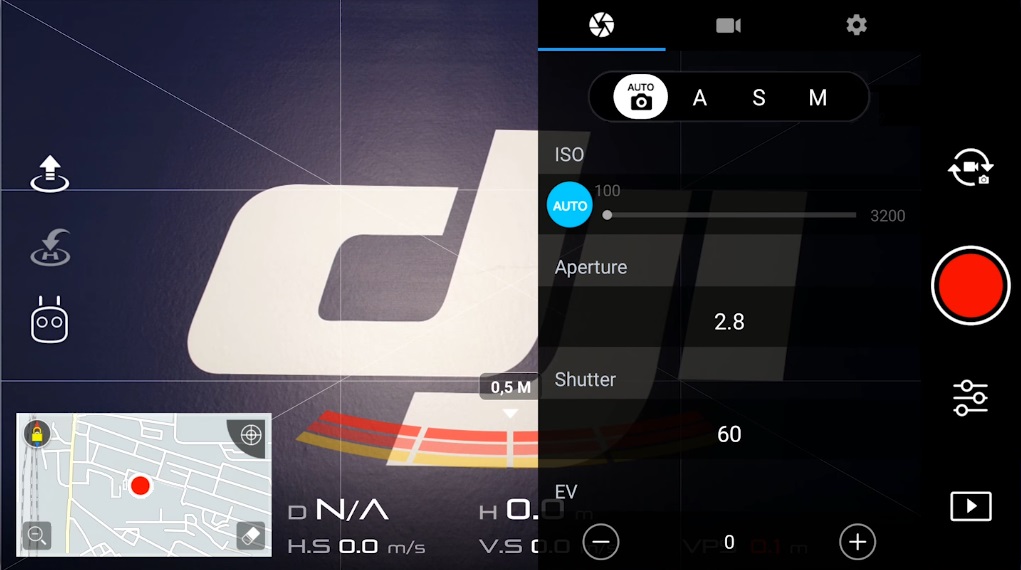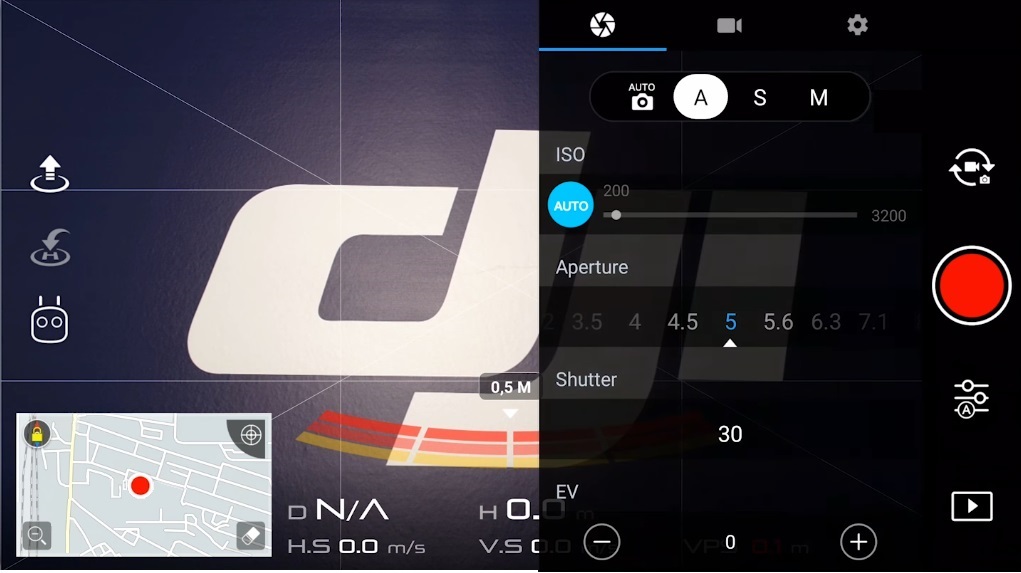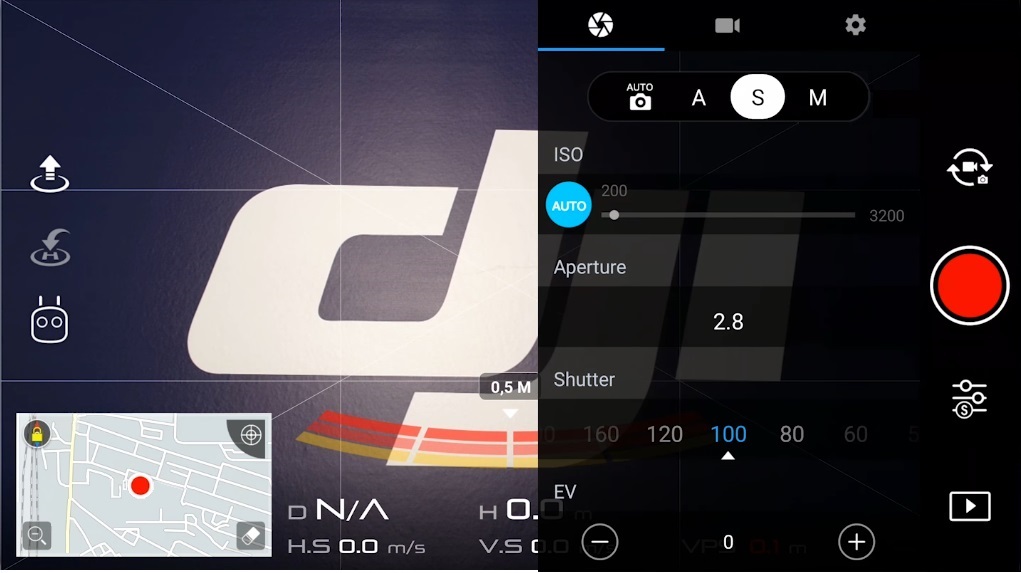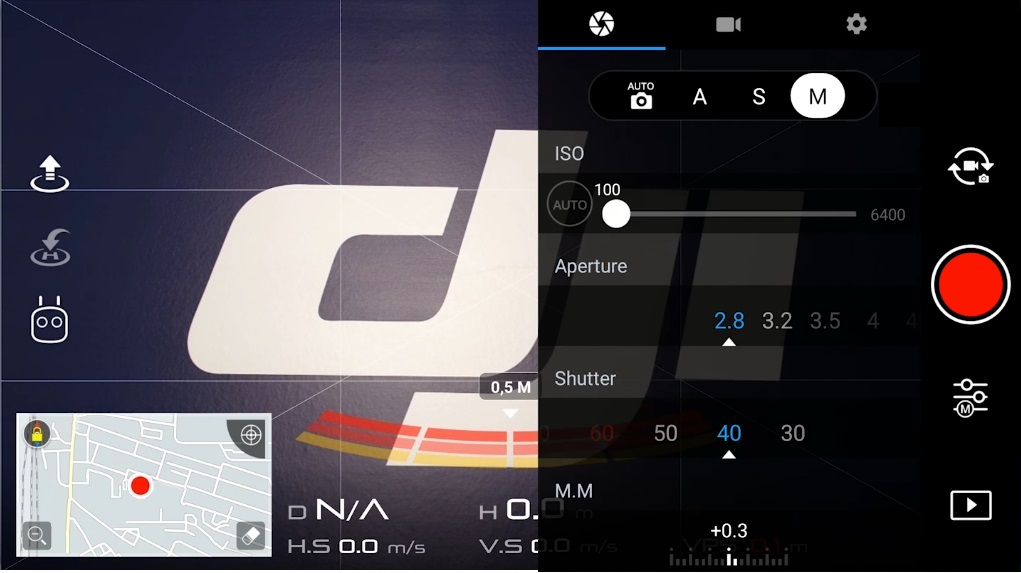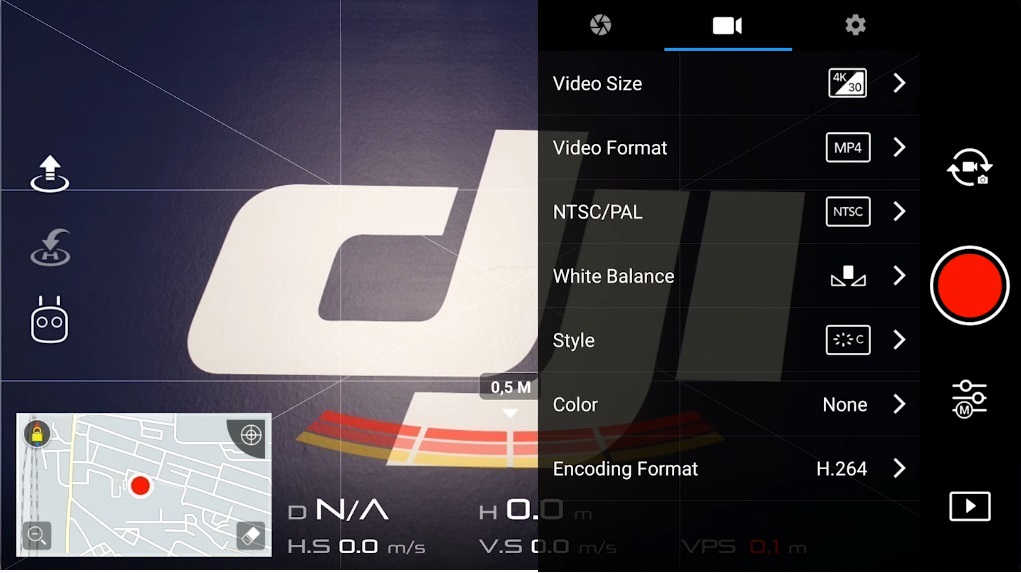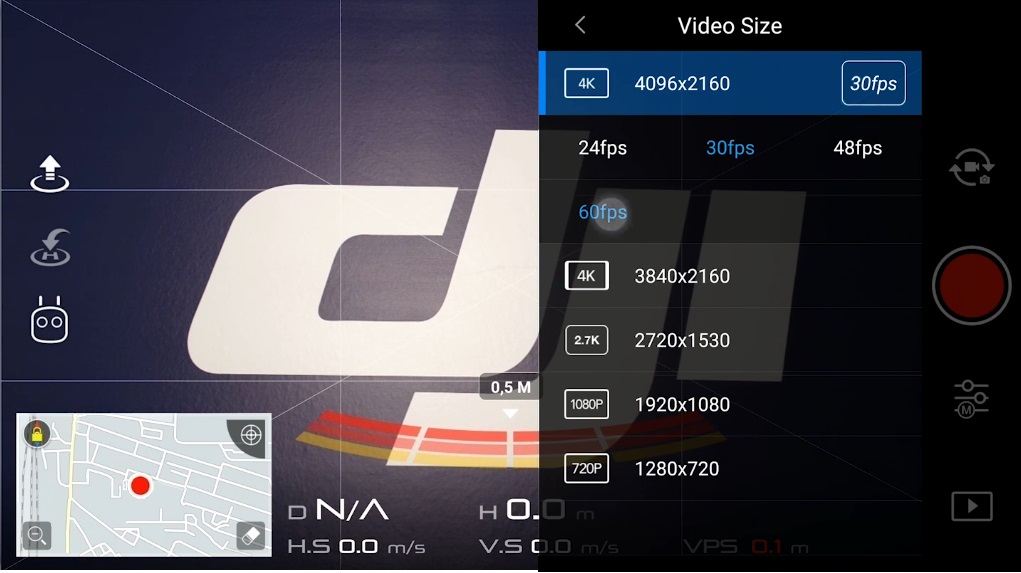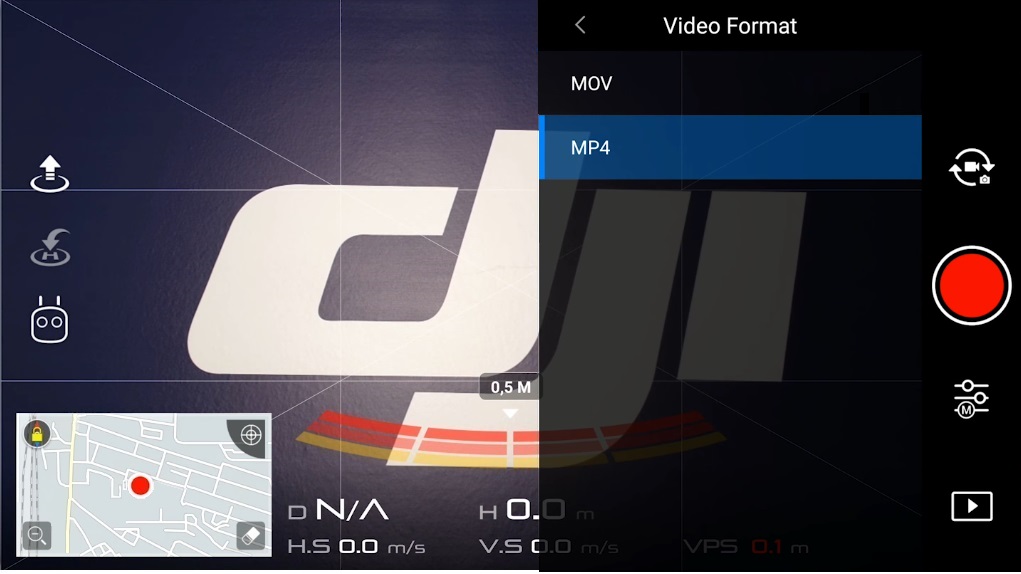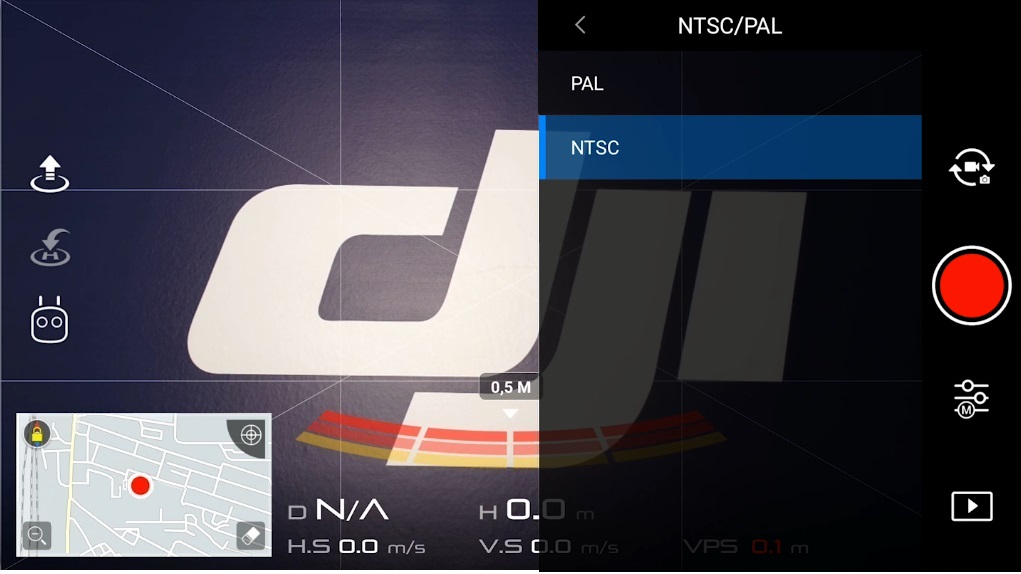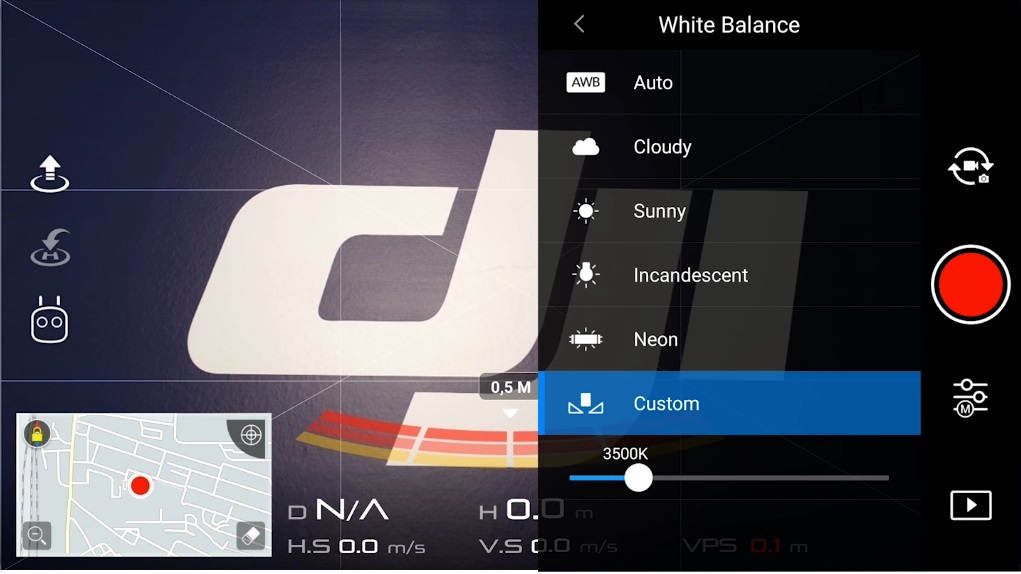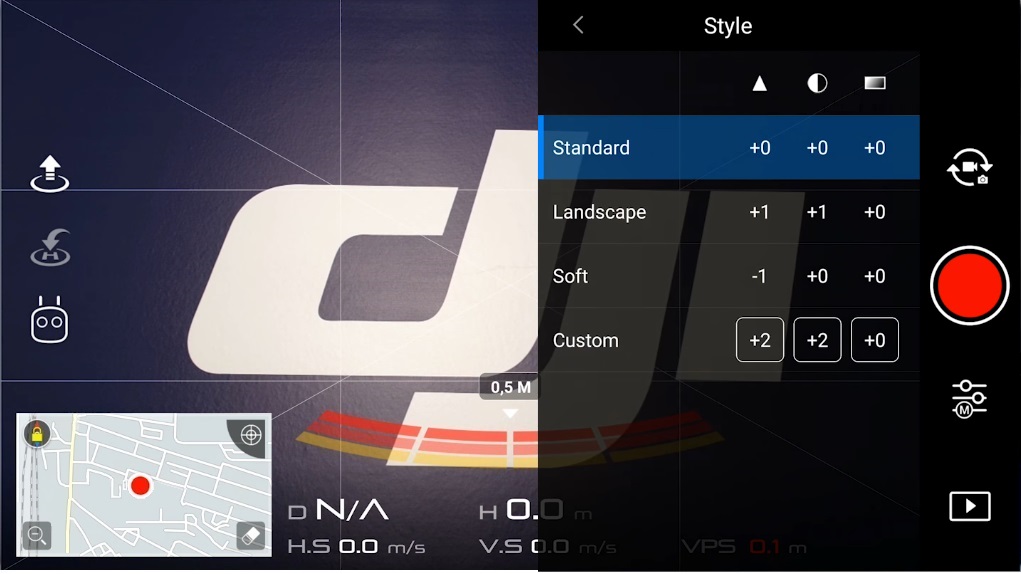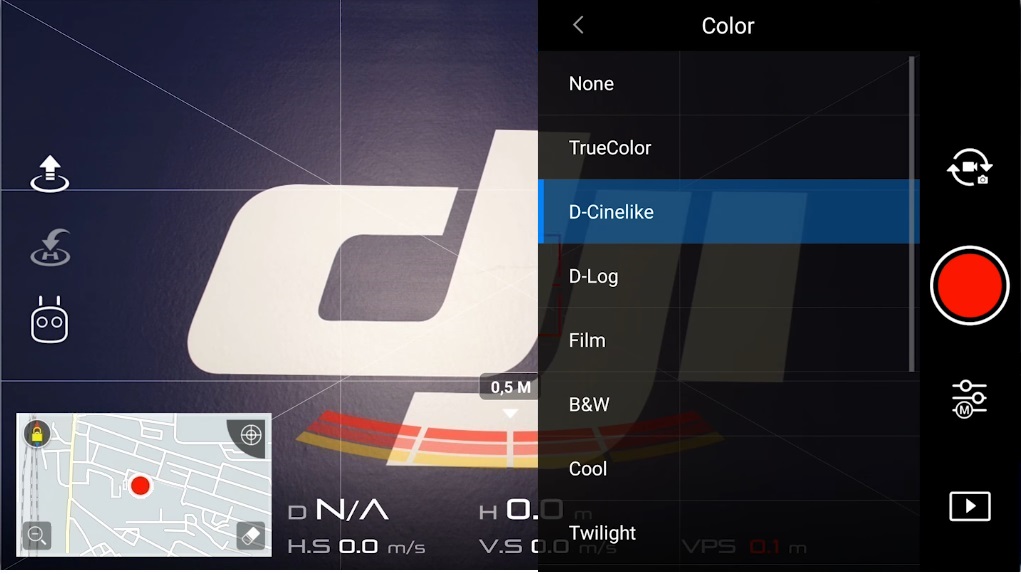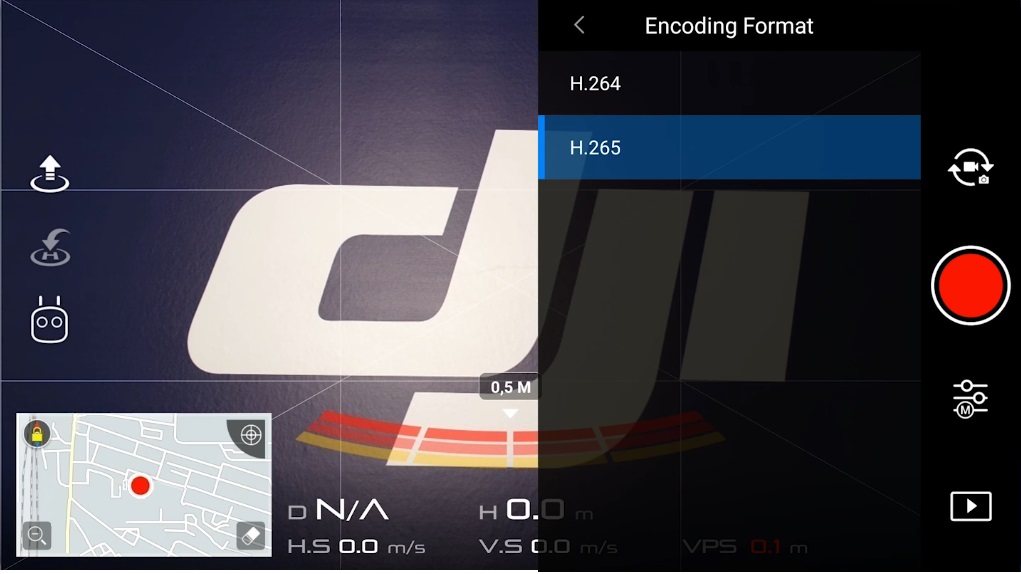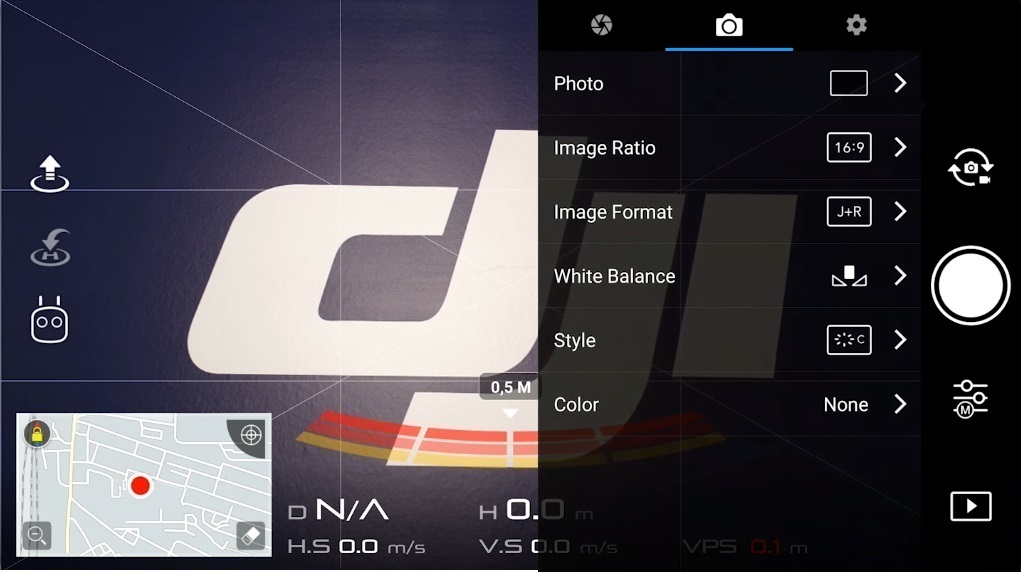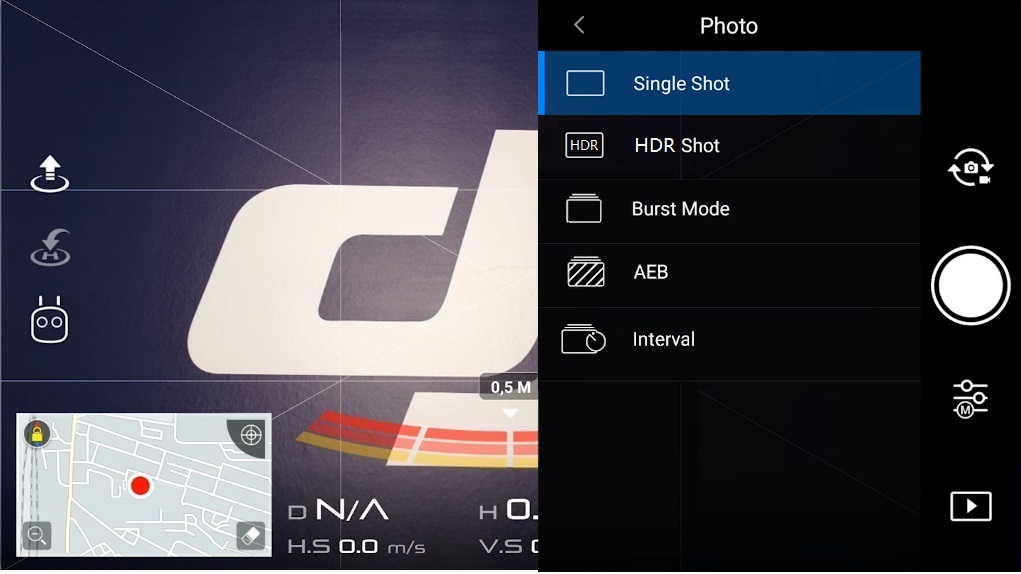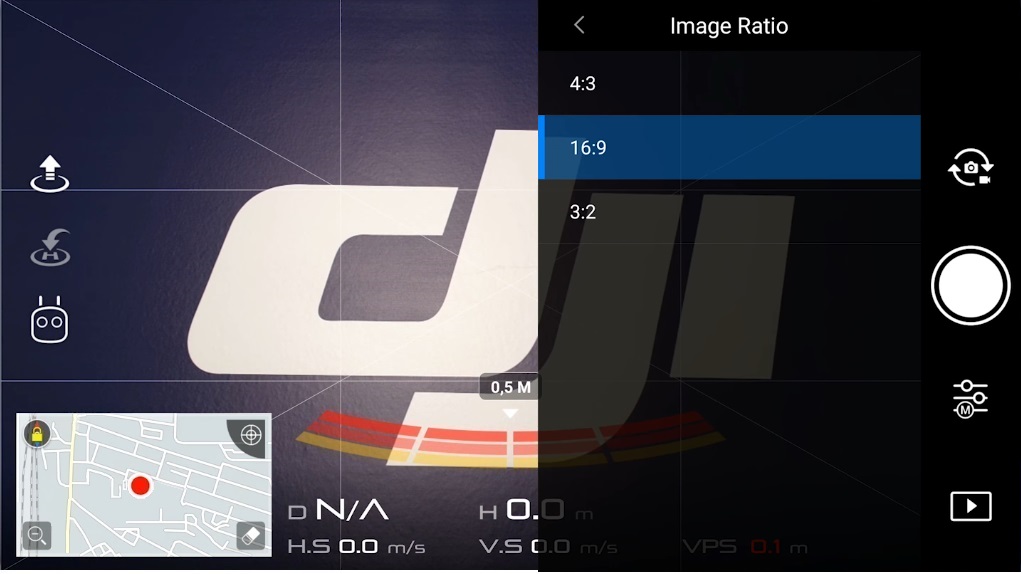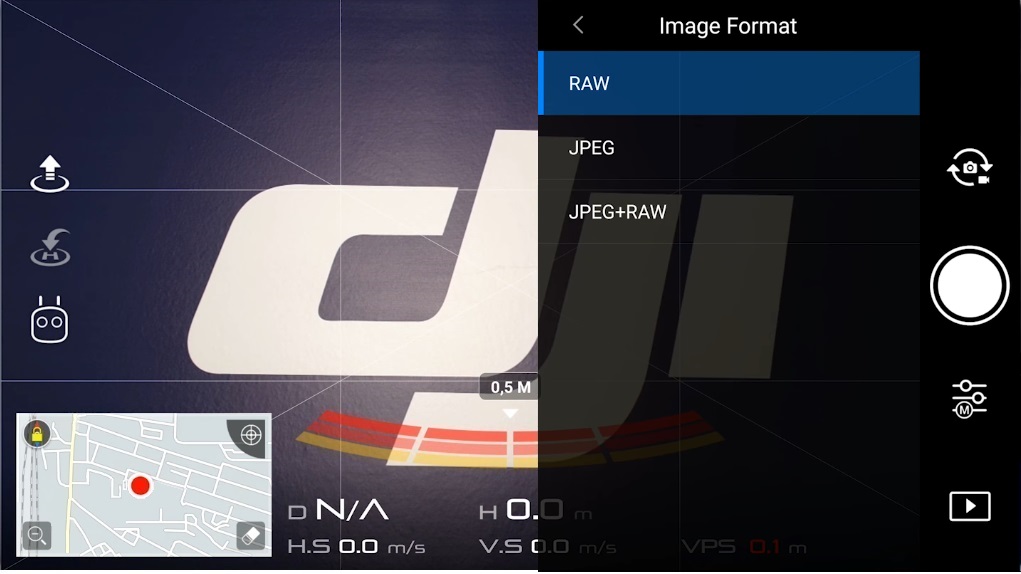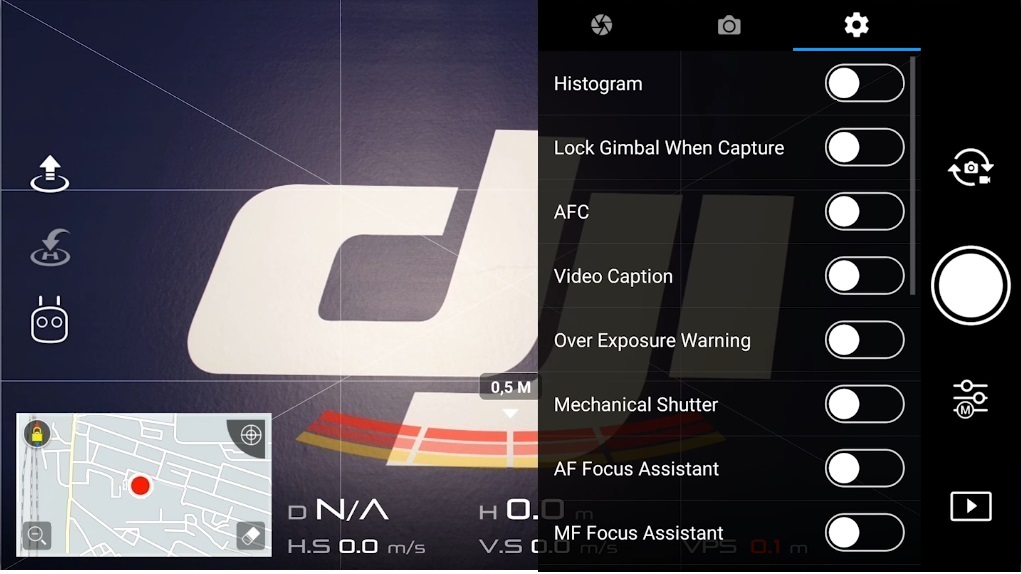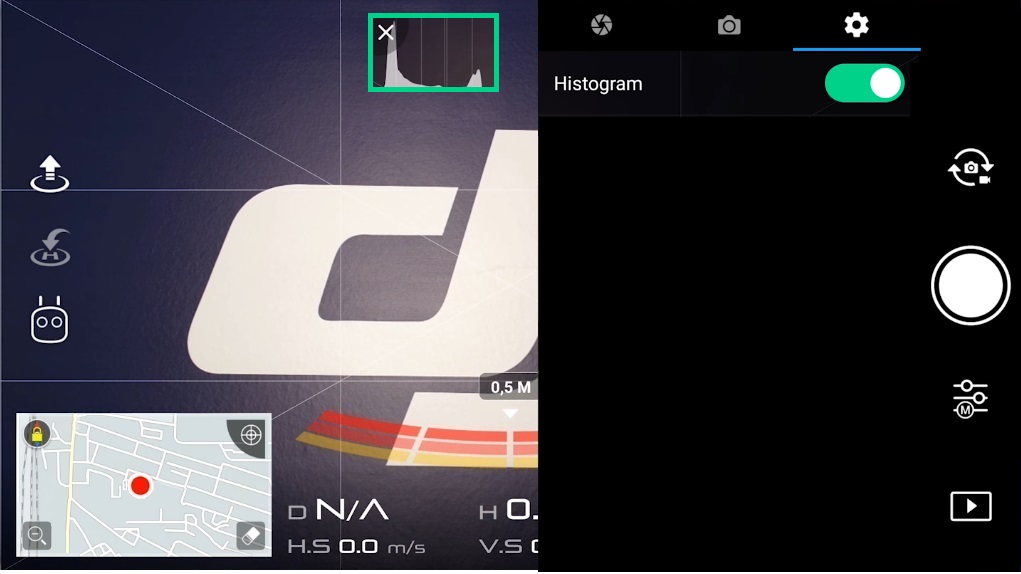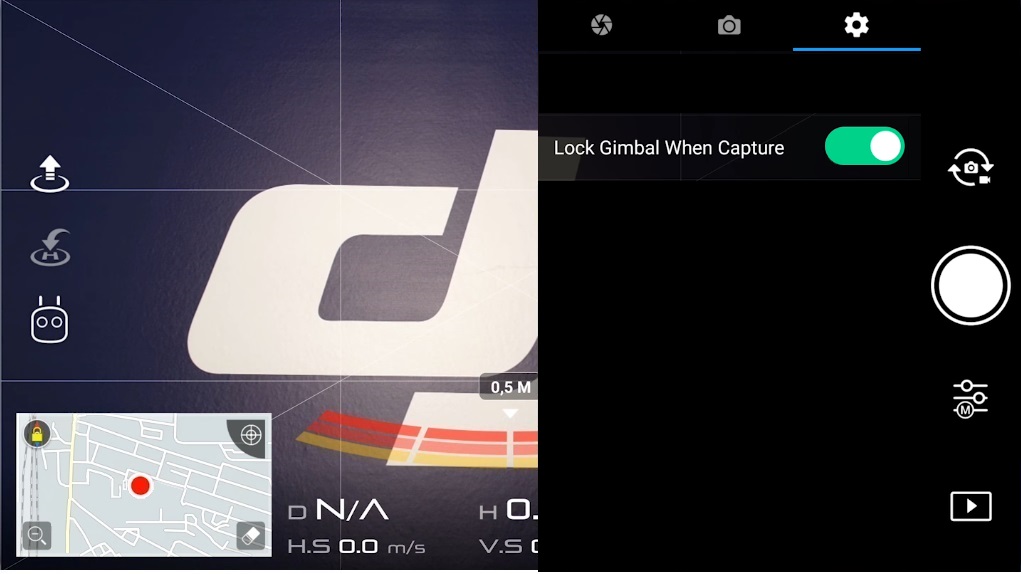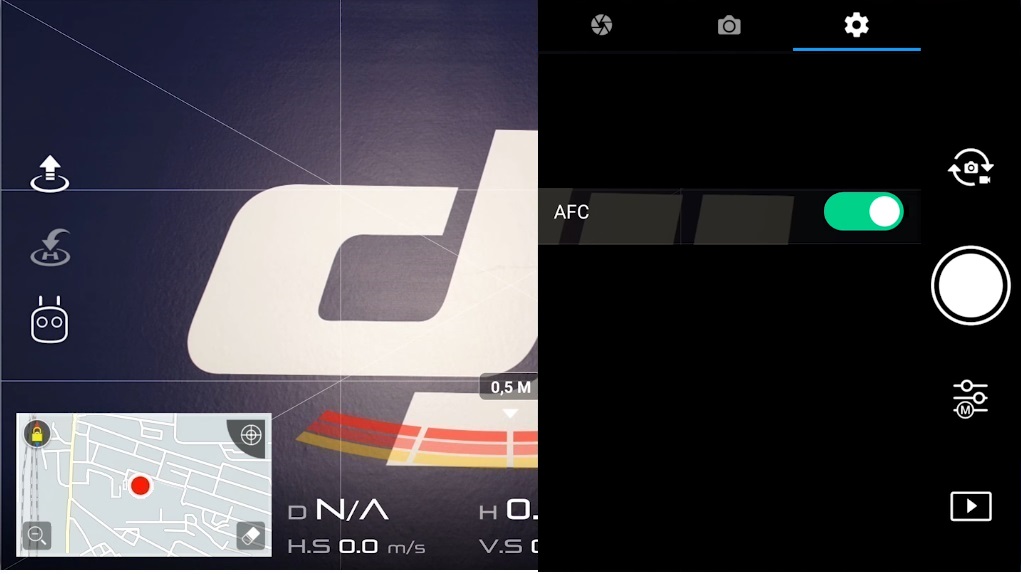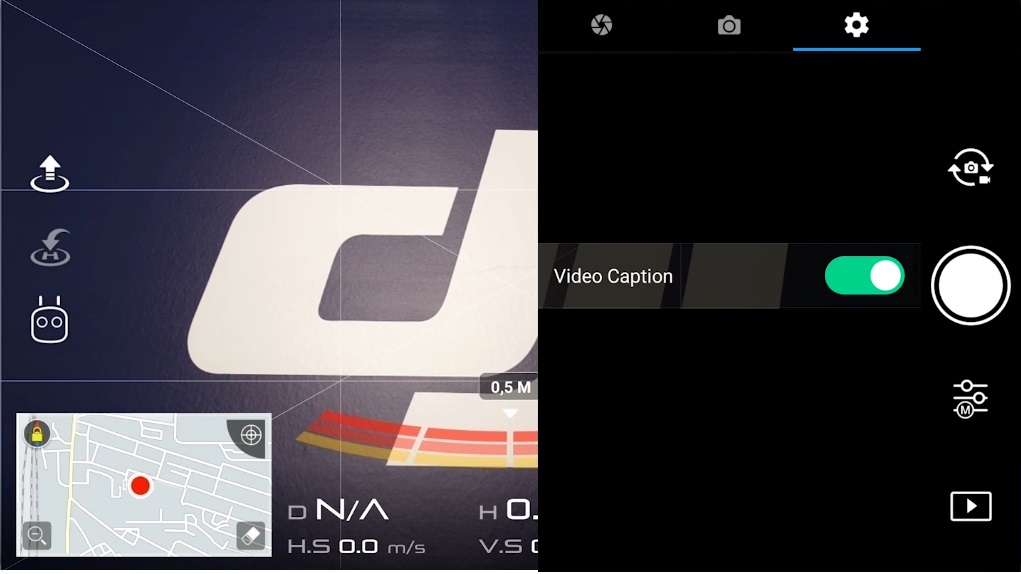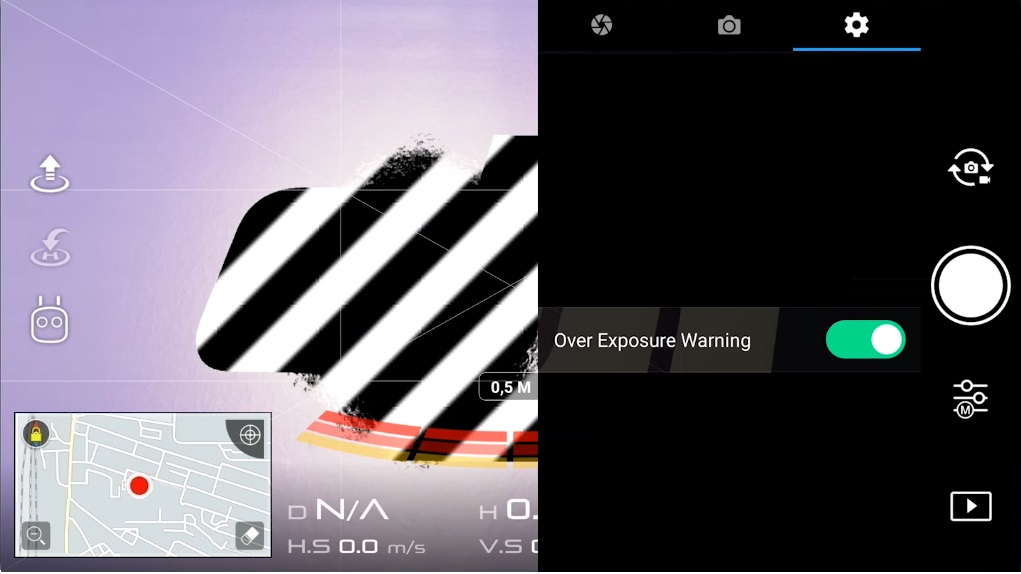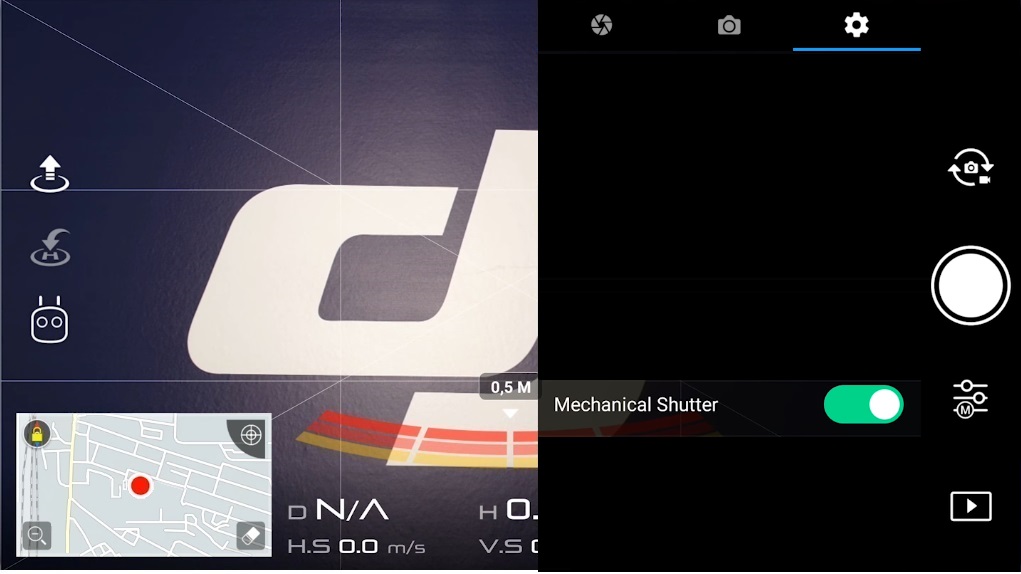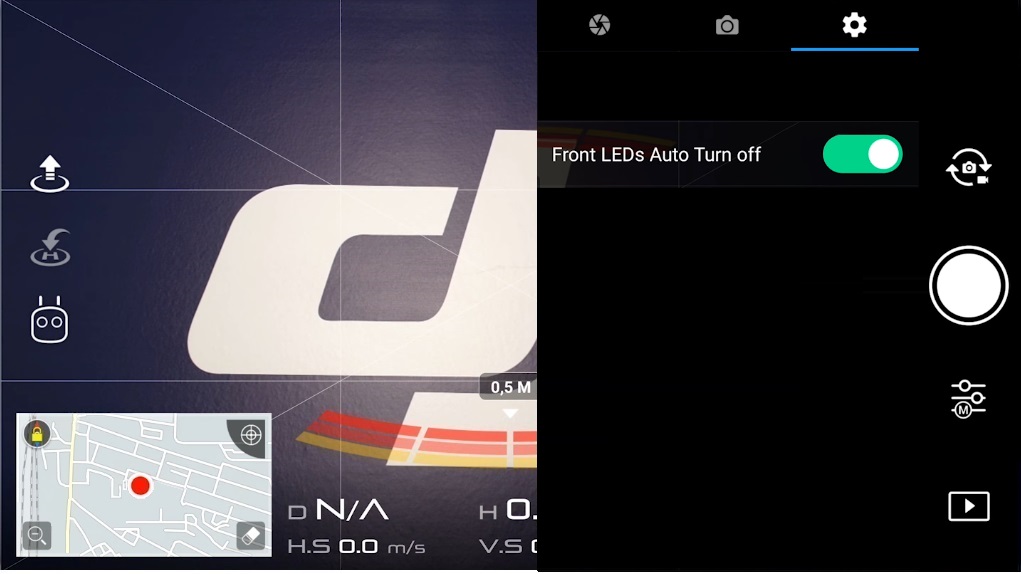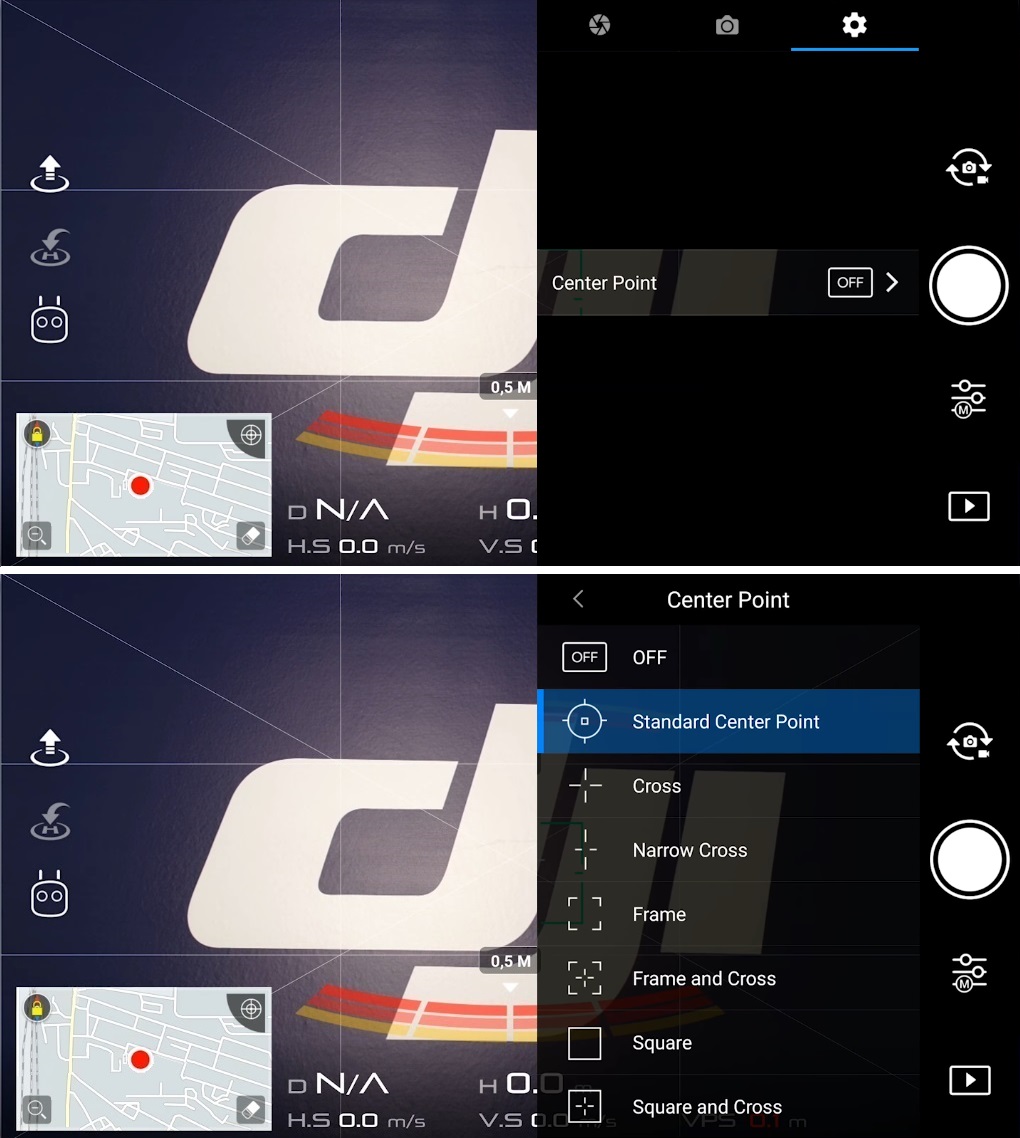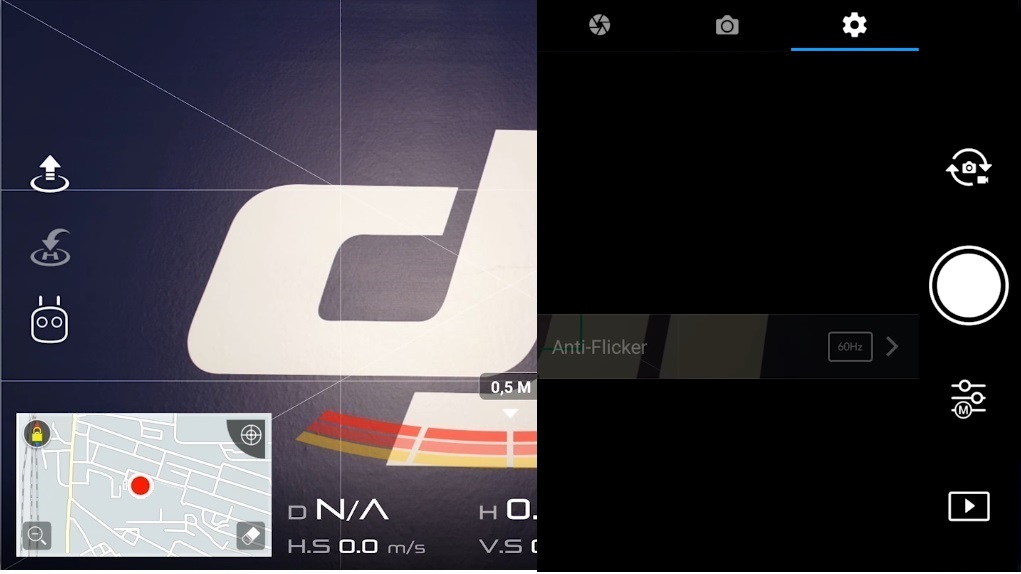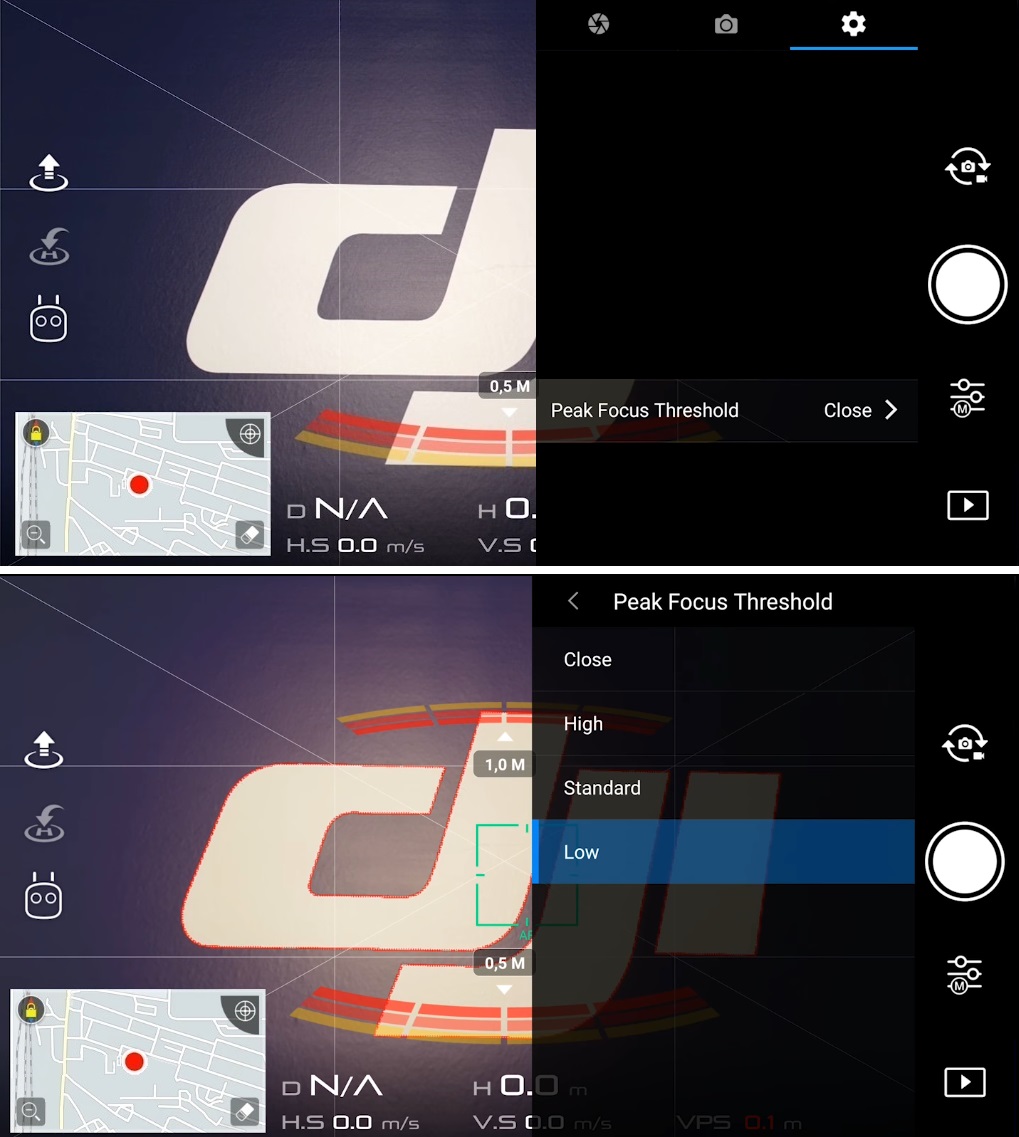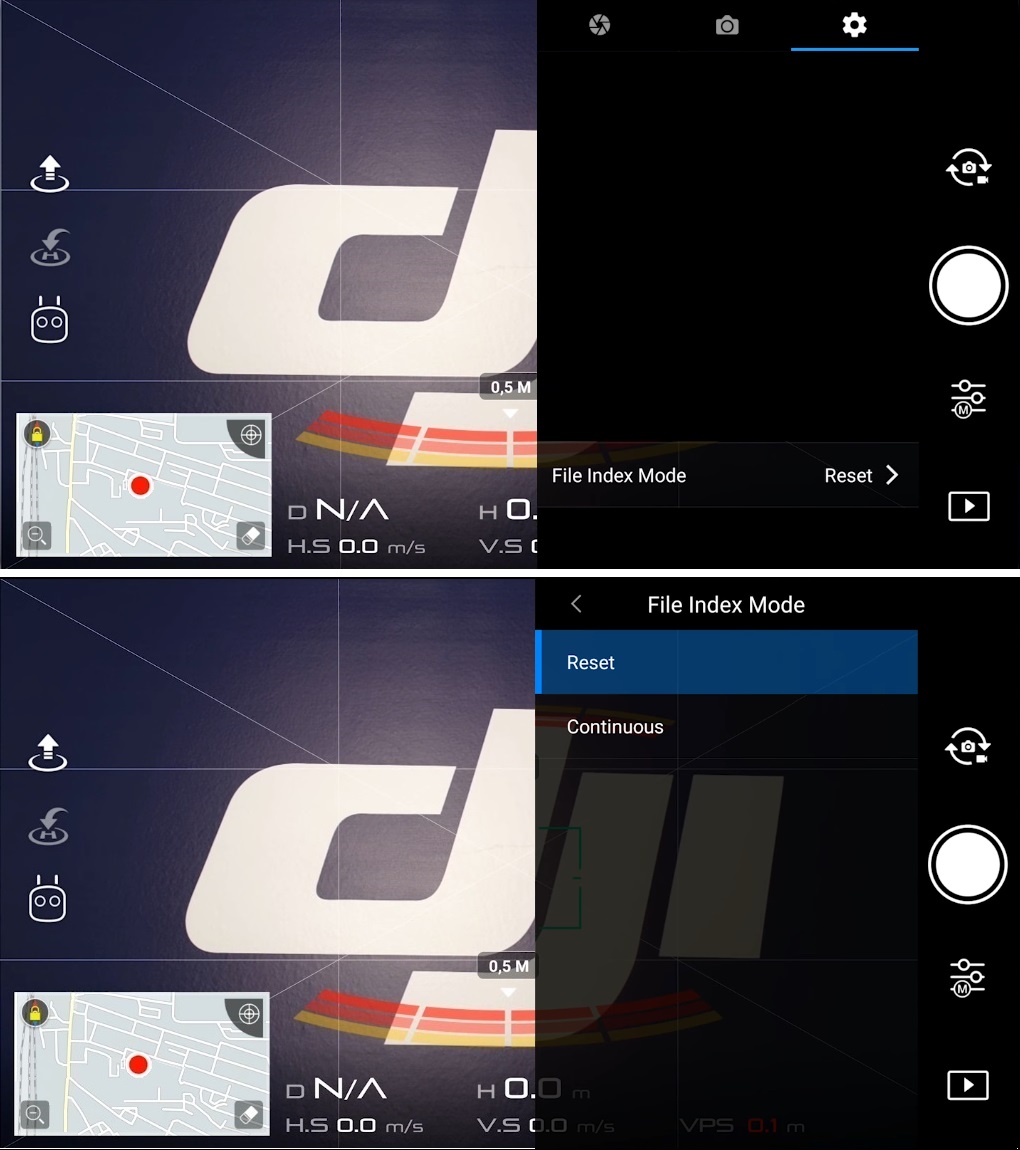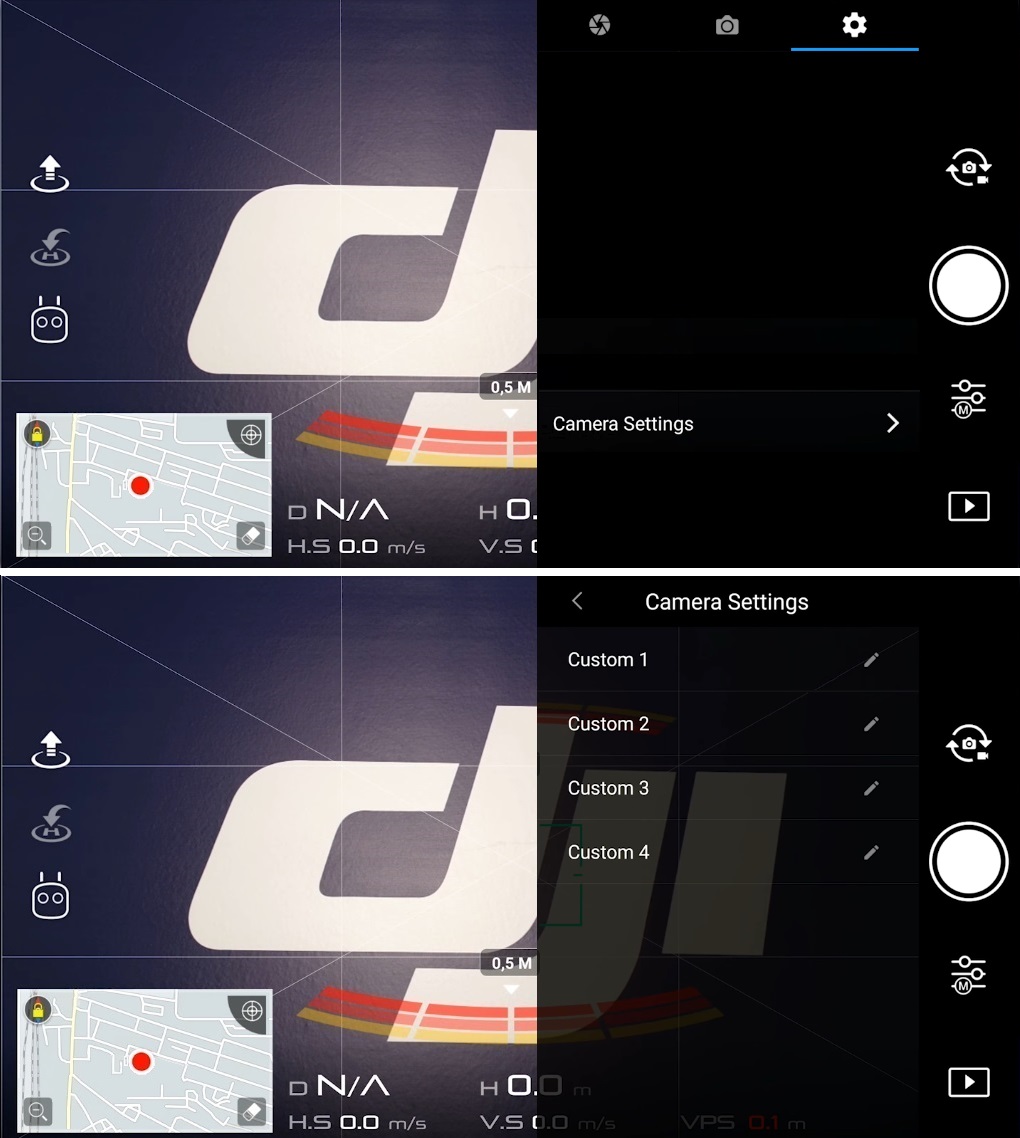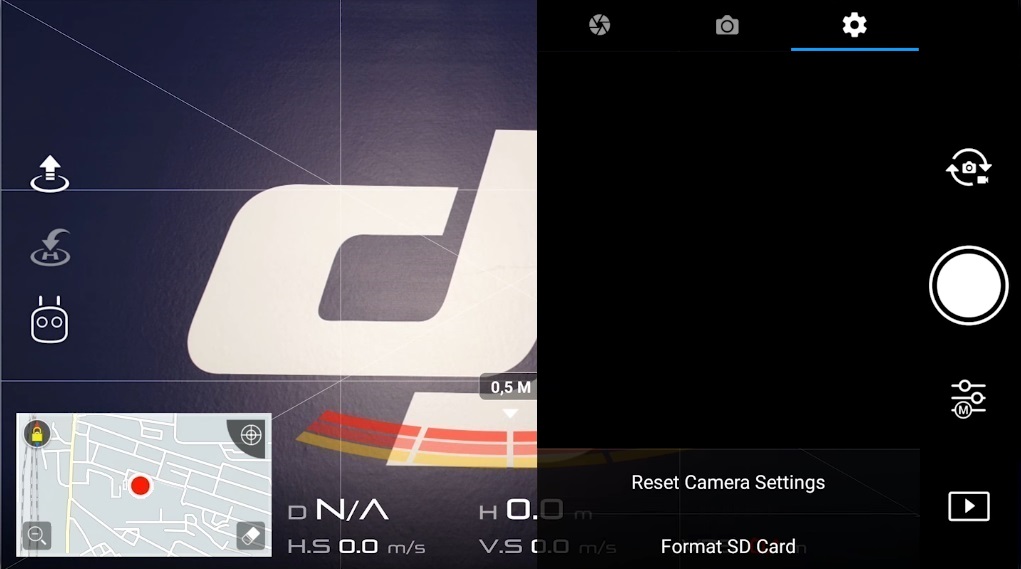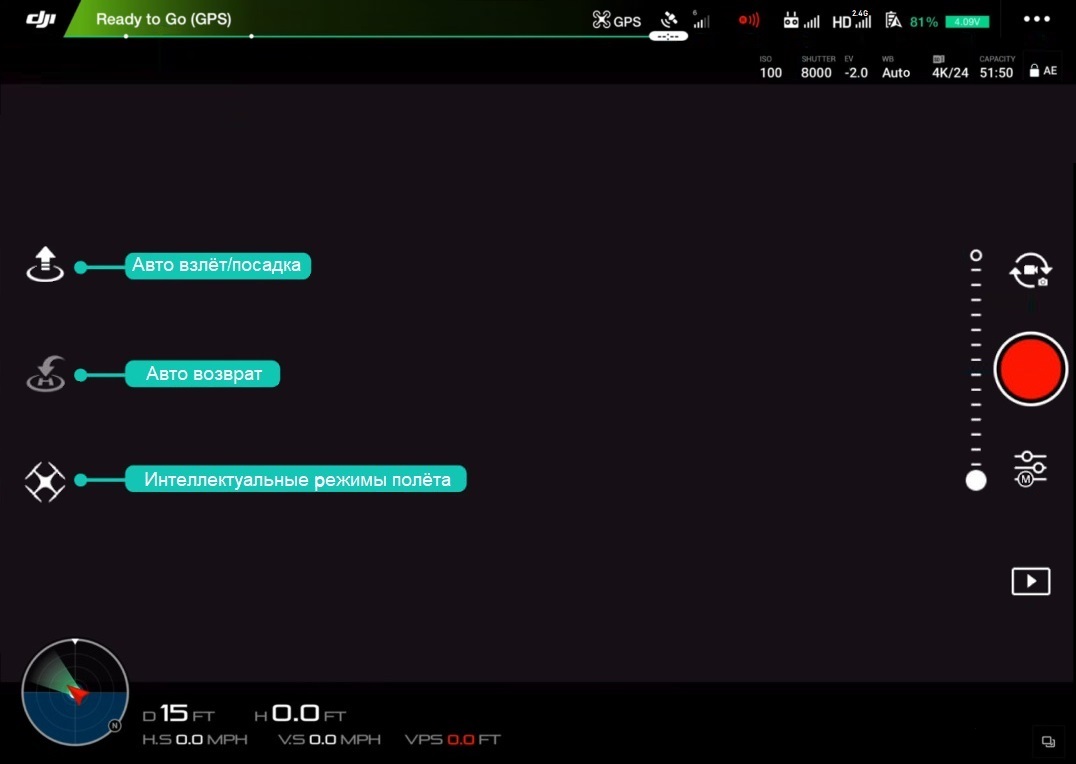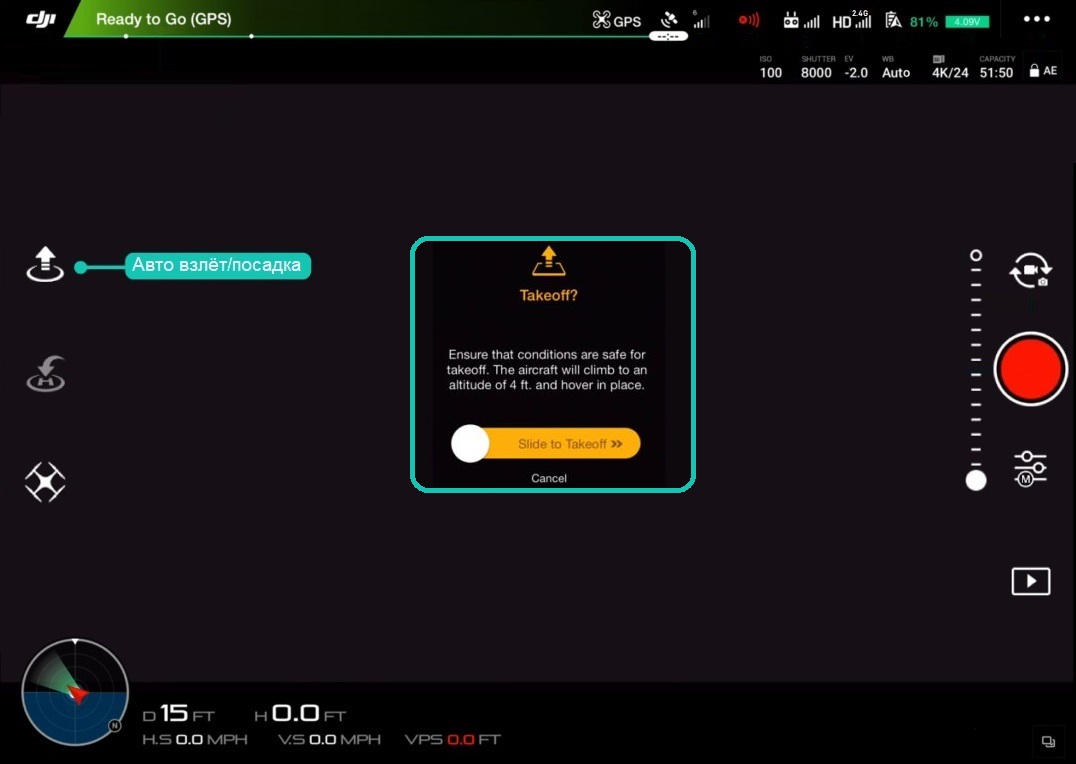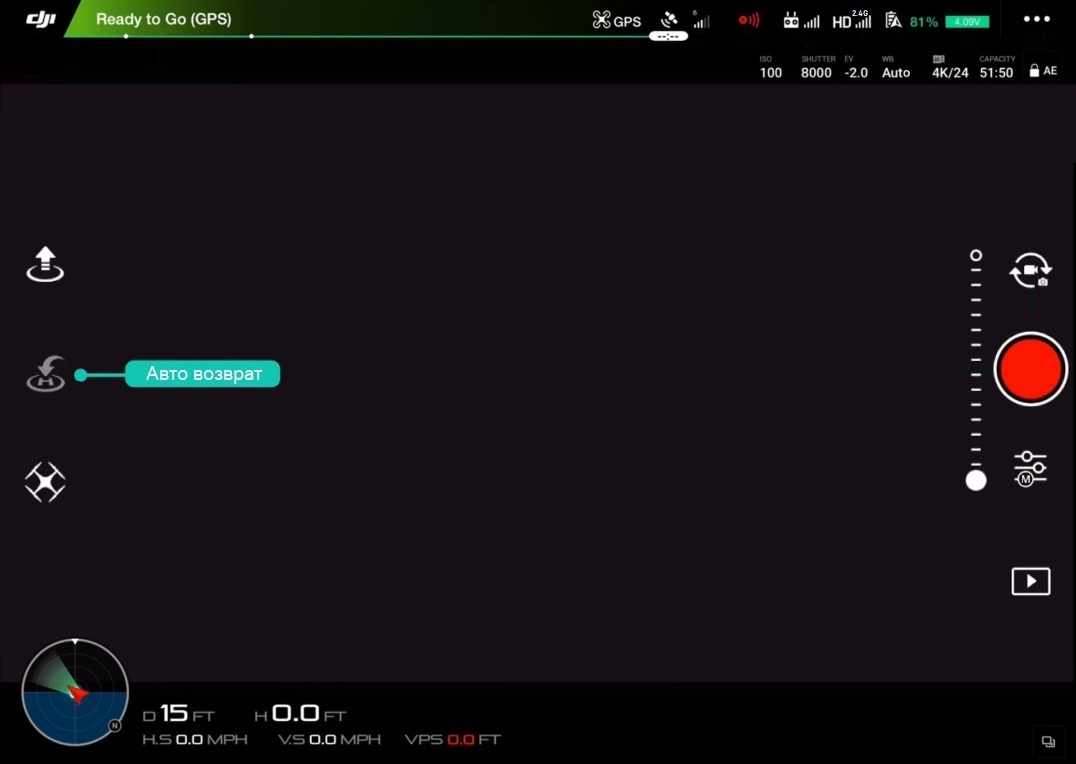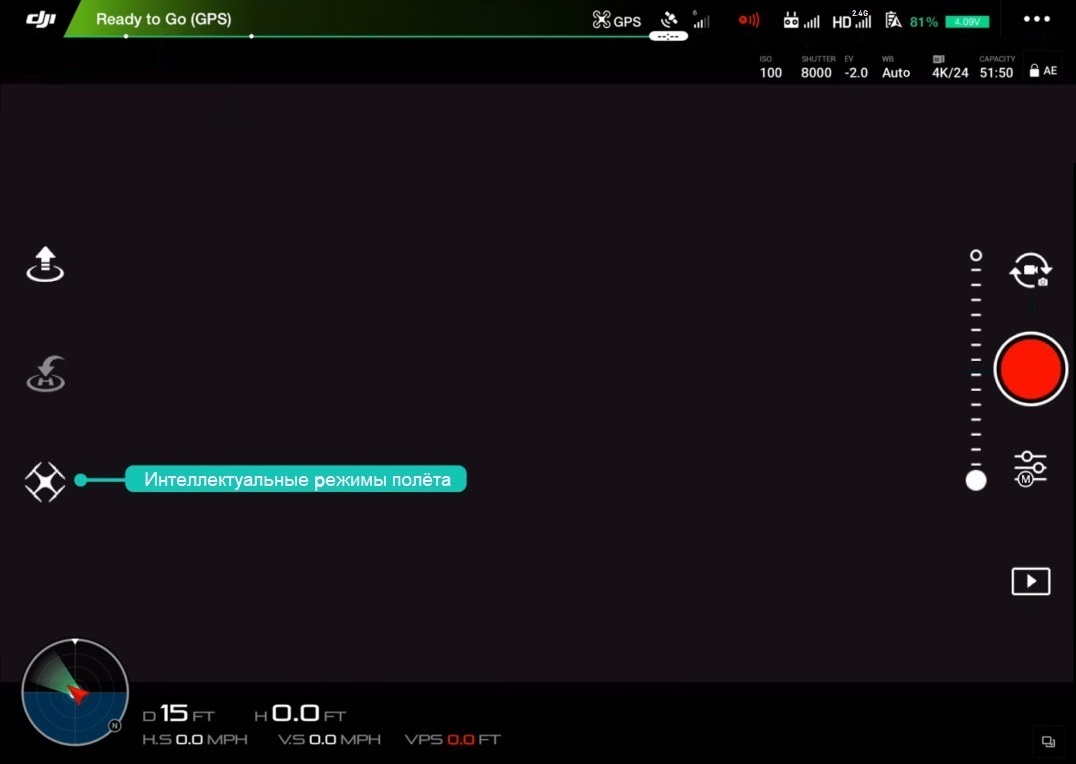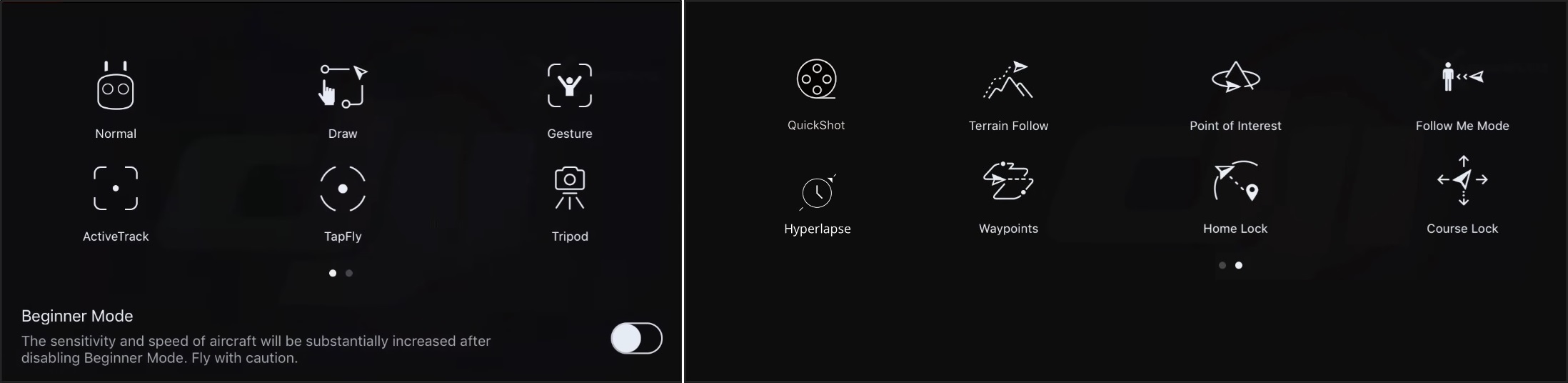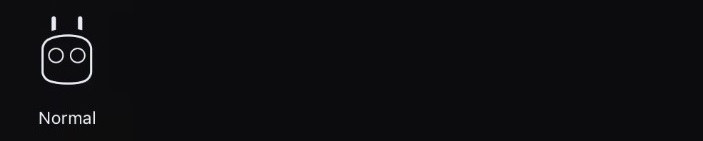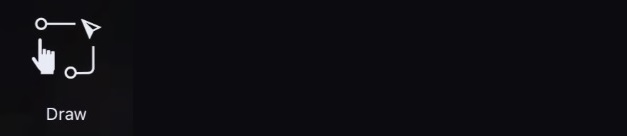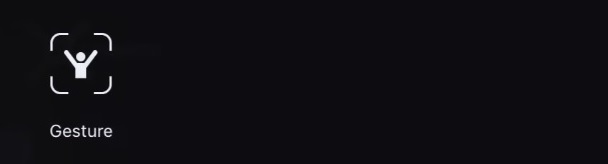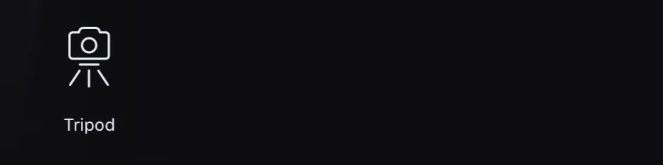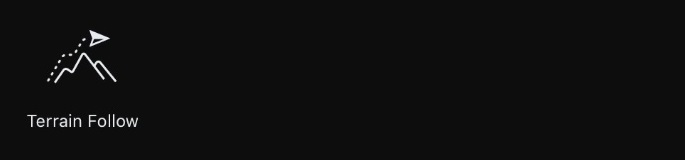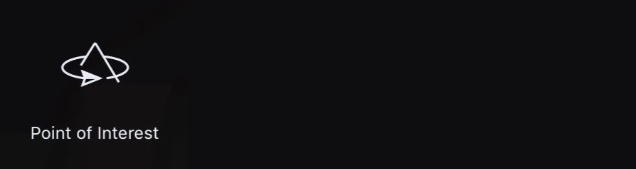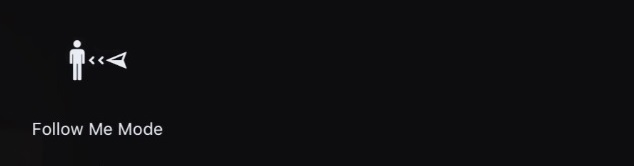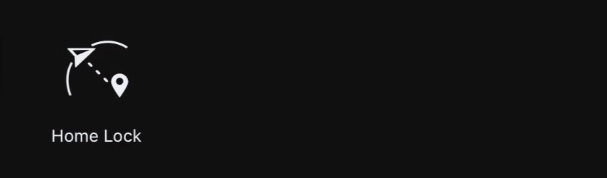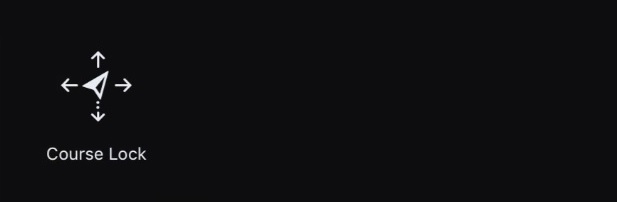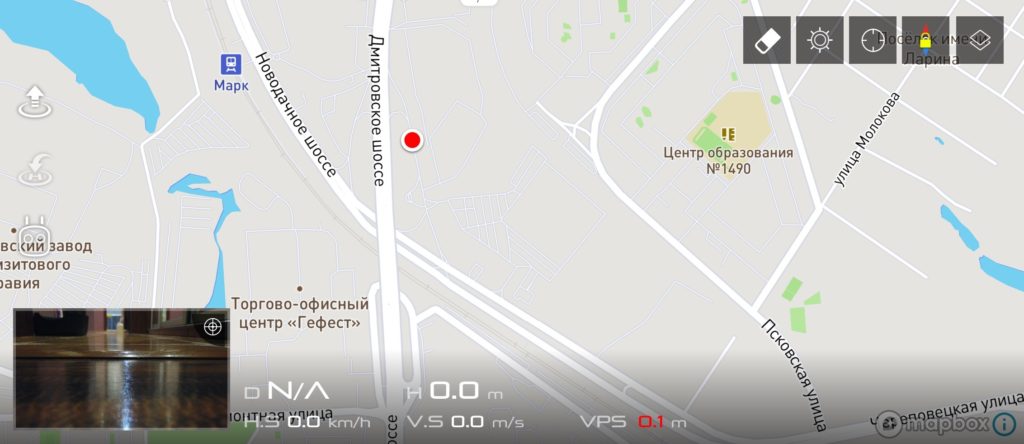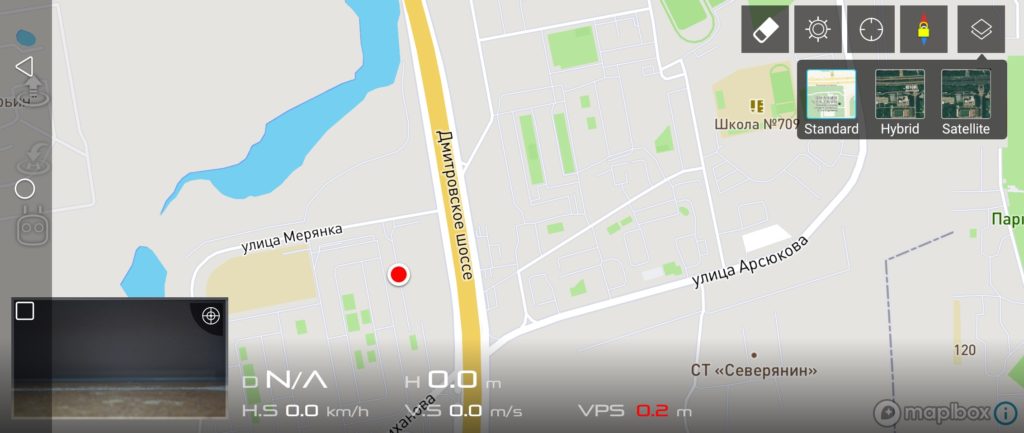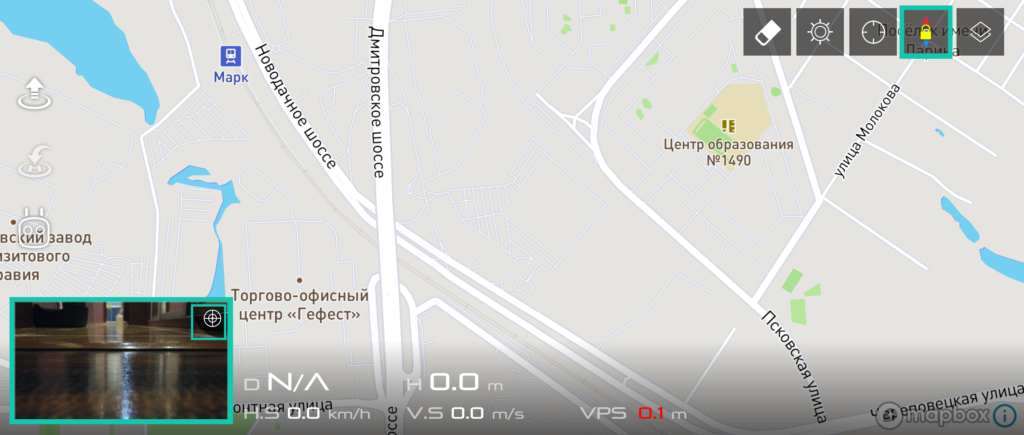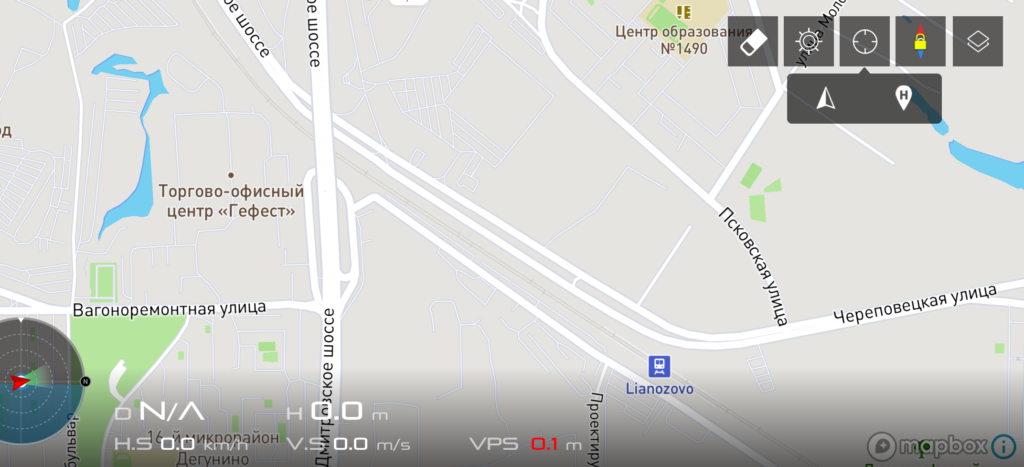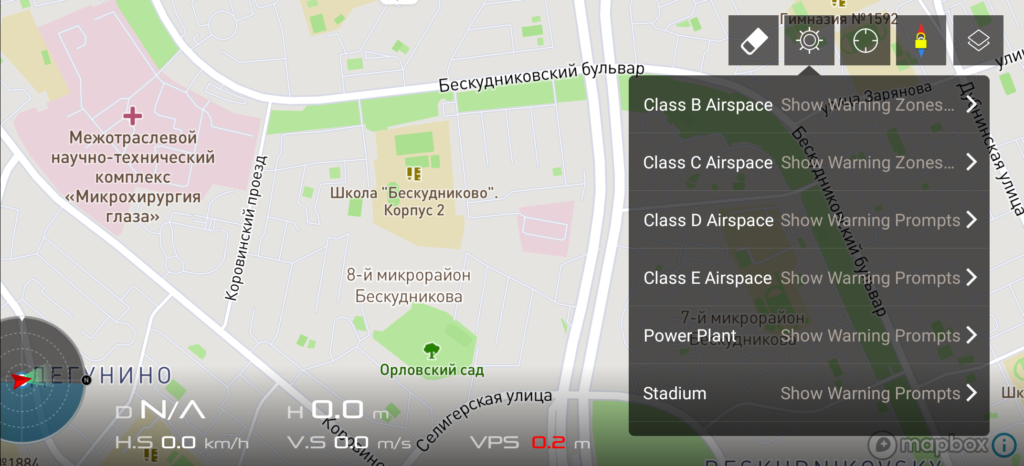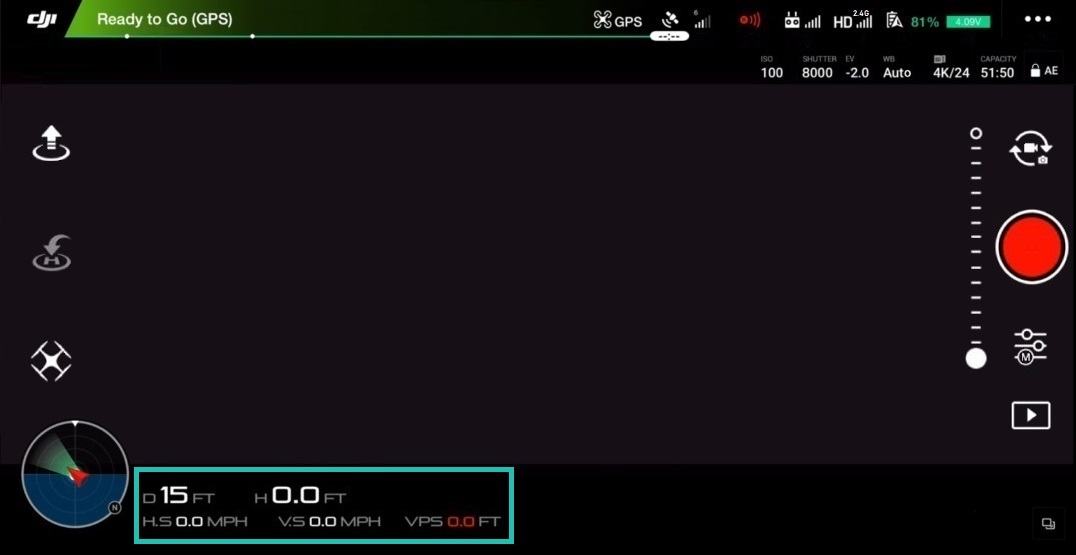- 1 Uvod
- 2 Što je aplikacija DJI Go?
- 3 Glavni ekran leta
- 4 Status zrakoplova
- 4.1 Kompas
- 4.2 Način rada daljinskog upravljača
- 5 Postavke glavnog upravljača
- 5.1 Postavke početne točke
- 5.2 Više načina leta
- 5.3 Povratak na početnu visinu
- 5.4 Početni način
- 5,5 Maksimalna visina leta
- 5,6 Maksimalna udaljenost
- 5,7 Napredne postavke
- 6 Postavke vizualne navigacije
- 6.1 Omogućite izbjegavanje prepreka
- 6.2 Omogućite vodoravno izbjegavanje prepreka u TapFlyu
- 6.3 Omogući letenje unatrag
- 6.4 Omogući izbjegavanje prepreka u ActiveTracku
- 6.5 Prikaz radarske karte
- 6.6 Napredne postavke
- 7 Postavke daljinskog upravljača
- 7.1 Kalibracija daljinskog upravljača
- 7.2 Način štapa
- 7.3 Prilagođavanje gumba
- 7.4 Povezivanje daljinskog upravljača
- 8 Postavke prijenosa slike
- 9 Zračna baterija
- 9.1 Kritično niska baterija Upozorenje
- 9.2 Upozorenje o niskoj napunjenosti baterije
- 9.3 Pametan povratak kući
- 9.4 Let vrijeme
- 9.5 Napredne postavke
- 10 Postavke kardanske poluge
- 10.1 Način rada kardanske poluge
- 10.2 Napredne postavke
- 10.3 Podesite kliznu gredu
- 10.4 Automatsko kalibriranje kardanske šipke
- 11 Opće postavke
- 11.1 Jedinice
- 11.2 Kamera
- 11.3 Vrh Prag fokusa
- 11.4 Radnja dugim pritiskom
- 11.5 Streaming uživo
- 11,6 Karta
- 11,7 Čista ruta leta
- 11,8 Video predmemorija
- ) 11.9 Predmemorija tijekom video snimanja
- 11.10 Maksimalni kapacitet video predmemorije
- 11.11 Automatski očisti predmemoriju
- 11.12 Snimanje zvuka s video predmemorijom
- 11.13 Brisanje video predmemorije
- 11.14 Upozorenja
- 11.15 Izbriši sva upozorenja
- 11.16 Ostalo
- 12 Desna strana glavnog ekrana leta
- 12.1 Nagib indikator Kamera
- 12.2 Prekidač za fotografije / video
- 12.3 Tipka okidača / tipke za snimanje videa
- 12.4 Galerija
- 12.5 Postavke kamere
- 13 Lijeva strana zaslona glavnog leta
- 13.1 Automatski Polijetanje
- 13.2 Idi kući
- 13.3 Inteligentni načini letenja
- 14 Karta
- 14.1 Načini prikaza karte
- 14.2 Kompas
- 14.3 Središnja karta
- 14.4 NFZ
- 14.5 Telemetrija
- 15 Zaključak
Uvod
U ovom usmenom priručniku upoznajemo čitatelja s mobilnom aplikacijom DJI Go 4. Pogledajmo svaki izbornik, postavke i gumbe koji će vam pomoći da bolje razumijete ovu nevjerojatno moćnu, ali složenu aplikaciju. Ako već posjedujete takve DJI dronove kao što su Spark, Mavic Air, Mavic Pro ( PlatinumMavic 2, Phantom 4, Phantom 4 Advanced, Phantom 4 Pro, Phantom 4 Pro V2.0, Inspire 2 onda je ovaj vodič za vas.
Na primjer, nakon čitanja korisnik će znati:
- Kako promijeniti osjetljivost upravljačkih palica.
- Kako riješiti probleme s kašnjenjem videotoka.
- Zašto koristiti konfiguracijske postavke 1, 2 i 3.
- Što je IMU i zašto je važno pratiti njegov status.
- Zašto postavka “EV” može biti korisna za podešavanje ekspozicije.
- Što radi postavka "Video Caption".
- Zašto aktivirati "Hardversko dekodiranje".
- Čemu služe tipke C1 i C2.
- Zašto su "Cache Map Data" korisni za uređaje koji nemaju mobilnu vezu.
U nastavku ćete pronaći odgovore na ova i druga pitanja. Jamčimo da ćete nakon čitanja naučiti mnogo i osjećati se još sigurnije, kao i napredni pilot drona.

Napomena! Ovisno o modelu drona koji koristite, neki izbornici i postavke mogu izgledati malo drugačije, no budite uvjereni da će se osnovne stavke izbornika, funkcije i koncepti preklapati.
Što je aplikacija DJI Go?
Aplikacija DJI Go je softver koji vam omogućuje povezivanje vašeg tableta / pametnog telefona s daljinskim upravljačima gore navedenih DJI bespilotnih letjelica

Glavni zaslon leta
informacije o pilotu za vrijeme leta i snimanja, kao i niz dodatni virtualni gumbi / ikone za brzi pristup glavnim postavkama / funkcijama upravljanja dronom i kamerom.
Status zrakoplova
Status zrakoplova - tu se nalazi preporuča se ući nakon vizualnog pregleda leta prije leta. Ovaj izbornik daje pregled rada / statusa svakog podsustava bespilotne letjelice / daljinskog upravljača (trenutni način leta, status senzora za snimanje, kompas, IMU, baterija itd.). Za ulazak u ovaj izbornik dodirnite ikonu " Ready to Gocrveno,, to najvjerojatnije znači da bespilotna letjelica funkcionira normalno i spremna za let.
Kompas
Kompas je jedan od najvažnijih senzora koje uvijek morate provjeriti jer on odgovoran je za orijentaciju drona u svemiru. Preporučuje se uvijek kalibrirati kompas drona na bilo kojem novom mjestu lansiranja. To je zbog činjenice da je kompas vrlo osjetljiv na elektromagnetske smetnje, što može dovesti do kvara senzora, što često dovodi do pogoršanja performansi leta ili čak do kvara u radu. Stoga će redovita kalibracija kompasa prije lansiranja na novo mjesto održati optimalne performanse drona. Za kalibriranje kompasa dodirnite ikonu "Kalibriraj" i slijedite upute na zaslonu.
Važne napomene:
- Ne kalibrirajte kompas u blizini jakih izvora magnetskih smetnji kao što su magnetit, podzemne metalne konstrukcije, parkirališta.
- Ne kalibrirajte kompas u blizini velikih metalnih predmeta / objekata.
- Ne kalibrirajte kompas u zatvorenom prostoru.
Način daljinskog upravljača
Način daljinskog upravljača - obično je prema zadanim postavkama postavljen na način 2. To znači da je lijevi štapić (joystick) upravljačke ploče odgovoran za uzlijetanje, spuštanje i rotiranje drona oko svoje osi, a desni štapić (joystick) odgovoran je za kretanje naprijed, natrag i lijevo / desno. Postupak promjene načina rada provodi se jednokratno, a sljedeći put kada se dron uključi, ne zahtijeva drugu promjenu.
Postavke glavnog kontrolera
Postavke glavnog kontrolera Postavke kontrolera) - za ulazak u izbornik dodirnite ikonu u obliku tri točke (…)
) na lijevoj strani izbornika. Ovdje možete pronaći:
- Postavke početne točke
- Omogućavanje / promjena načina leta „Višestruki načini letenja“
- Omogućavanje / onemogućavanje načina rada početnika ”
- Postavljanje najveće nadmorske visine leta i najveće udaljenosti
- Napredne postavke
Daljnji detalji o svakoj postavci i podizborniku:
) Postavke početne točke
Postavke početne točke - ova stavka konfigurira povratnu početnu točku, tj. kamo bi se bespilotna letjelica trebala vratiti (u slučaju: Gubitka komunikacije između bespilotne letjelice i daljinskog upravljača / Nedovoljno punjenje baterije / Nakon pritiska na tipku RTH).
Dostupne su dvije mogućnosti:
- Ikona strelice = ako odaberete ovaj način povrata, trenutna povratna točka će smatrati mjestom za polijetanje. Kad se pritisne, sustav bespilotnih letjelica će pitati: "Postaviti trenutni položaj zrakoplova kao početnu točku?" Pritisnite U redu.
- Ikona s malim čovjekom = odaberete li ovu metodu povratka, dron će se vratiti na trenutačno mjesto daljinskog upravljača. Ova je metoda relevantna ako pilot upravlja dronom s objekta u pokretu, poput čamca ili automobila.
Više načina leta
Više načina leta - ova postavka omogućuje vam prebacivanje između tri moguća načina leta:
- P (Pozicioniranje) Način ili Način pozicioniranja (Način P) - u ovom načinu rada uključeni su svi senzori drona, što će dovesti do više "u zastoju", ali stabilan let. U ovom načinu rada, ako pilot otpusti palice (upravljačke palice), dron će automatski kočiti, a zatim lebdjeti i zadržati položaj zahvaljujući satelitskom pozicioniranju GPS / GLONASS.
- S (Sport) način rada ili sportski način rada - oslobađa puni potencijal bespilotne letjelice dopuštajući joj da razvije max. brzina leta, dok satelitsko (GPS / GLONASS) i vizualno pozicioniranje (skup senzora na dnu drona) ostaju aktivni. Ali imajte na umu da će u ovom načinu rada sustav za izbjegavanje i otkrivanje prepreka biti onemogućen!
- Način rada A (stav / ATTI) - u načinu rada A svi su senzori zrakoplova onemogućeni, samo je barometar aktivan (koristi se za kontrolu i održavanje visine), što dovodi do nestabilnijeg leta / lebdeći lebdeći, jer će vjetar i njegove zračne struje utjecati na bespilotnu letjelicu. Drugim riječima, ne postoji "automatska kočnica". Da bi zaustavio bespilotnu letjelicu i zadržao njezin položaj, pilot će morati samostalno upravljati dronom pomicanjem upravljačkih palica.
Informacije
A-način koristan je za iskusne pilote, na primjer kada:
- Dron se lansira na mjesta s lošim prijemom, ili tamo gdje uopće nema satelitske pokrivenosti
- Kako bi se osiguralo nesmetano manevriranje / kočenje tijekom snimanja iz zraka
- Kao siguran način rada za zaustavljanje drona ako nešto pođe po zlu.
Povratak na početnu visinu
Povratak na početnu visinu - postavka postavlja visinu na kojem će bespilotna letjelica izvesti automatski povratak (u slučaju: Gubitka komunikacije između bespilotne letjelice i daljinskog upravljača / Nedovoljno punjenje baterije / Nakon pritiska na tipku RTH).
Na primjer, ako se veza prekine, bez obzira na kojoj je visini let izveden, dron će se automatski prebaciti u način povratka, otići na navedenu visinu i tek tada izvršiti automatsko vraćanje.
Savjeti
- Visina se može postaviti na 60 metara. U većini slučajeva ta je visina mnogo veća od prosječnog stabla ili zgrade. No u svakom slučaju, na svakom novom mjestu, prije početka, trebate provjeriti visinu drveća, zgrada i moguće prepreke te je li potrebno promijeniti trenutne postavke "Povratak na domaću nadmorsku visinu".
Početni način rada
Početni način - preporučuje se omogućiti ako korisnik upravlja dronom za prvi put. Zapravo, način rada onemogućuje mnoge napredne značajke, a također automatski ograničava nadmorsku visinu (do 30 metara), udaljenost (do 30 metara) i brzinu vašeg drona, pa ako letite na velikom otvorenom području, imate nema razloga za brigu oko letenja u načinu rada. Početnik. Način je također izvrstan za trening, jer vam omogućuje glatki prijelaz s jednostavnog i udobnog leta na složenije postavke.
Maksimalna visina leta
Maksimalna visina leta - ova postavka postavlja maksimalnu visinu stropa na koju se bespilotna letjelica može popeti. Mogući raspon u metrima naveden je u zagradama (npr. 20-500 m). U mnogim zemljama ta je visina zakonom ograničena na 120 metara. Vrijedi to razmotriti prije polijetanja i unaprijed se upoznati s lokalnim zakonodavstvom.
Max Distance
Max Distance - Ova postavka postavlja max. udaljenost koju bespilotna letjelica može odmaknuti od daljinskog upravljača. Mogući raspon u metrima naveden je u zagradama (npr. 15-500 m). U mnogim zemljama ovaj parametar također može biti ograničen zakonom. Na primjer, u Sjedinjenim Državama korisnici bespilotnih letjelica moraju letjeti bespilotnom letjelicom unutar vidnog polja, drugim riječima, tijekom pilotiranja, operater (pilot) mora moći vidjeti svoj dron.
Napredne postavke
Napredne postavke - Opcije u ovom izborniku su za napredne korisnike. Na primjer, ovdje možete fino podesiti odgovor bespilotne letjelice na pomicanje upravljačkih palica / upravljačkih palica (može biti oštriji ili mekši). Može se usporediti s ugađanjem gitare, gdje svaki gitarist ima svoje preferencije. Nadalje, za svaku postavku zasebno.
Dobit
Unošenjem najmanje vrijednosti povećat će se amplituda kretanja palica / palica prije nego što dron počne reagirati (što odgovara glatkom / gracioznom kretanju drona, i bit će najrelevantniji za snimanje)... Unošenje maksimalne vrijednosti rezultirat će trenutnim odgovorom drona na najmanji pomak štapova (što odgovara agresivnijem kretanju drona, a bit će najrelevantnije za brze FPV letove).
Ako korisnik nije promijenio štapove, tada:
- Krivulja prigušivanja prema gore / prigušivanja prema dolje utječe na odziv motora na pomicanje lijeve palice prema naprijed / natrag, što odgovara usponu / padu drona.
- Krivulja kormila desno / kormilo lijevo utječe na odgovor motora na pomicanje lijevog štapa udesno / ulijevo, što odgovara rotaciji drona oko njegove osi udesno / lijevo.
- Krivulja “(naprijed / desno) / (natrag / nalijevo)” utječe na odziv motora na pomicanje desne palice (naprijed / desno) / (natrag / lijevo), što odgovara kretanje drona naprijed / desno i natrag / lijevo).
Dobit
Podaci
- Ako tijekom rada bespilotne letjelice postoje problemi u obliku nepravilnog leta, zanošenja ili grešaka u kompasu pokušajte ih popraviti kalibriranjem IMU -a dodirom na ikonu ispod "Calibrate IMU". Trenutno stanje IMU -a označeno je paletom boja koja se nalazi ispod, gdje: Zelena - izvrsna; Žuta je dobra; Crvena je loša.
Senzori: Kompas
Ovaj odjeljak provjerava ima li problema s kompasom ili šuma. Ako je potrebno, možete ga i kalibrirati dodirom na ikonu ispod "Kalibriraj kompas". Trenutno stanje kompasa označeno je paletom boja koja se nalazi ispod, gdje: Zelena - izvrsna; Žuta je dobra; Crvena je loša.
Signal daljinskog upravljača izgubljen
Ovaj odjeljak konfigurira takozvanu funkciju „Failsafe“, zahvaljujući kojoj dron uvijek zna to učiniti kad se izgubi komunikacija između njega i upravljačke ploče.
Tri su scenarija dostupna u slučaju prekida veze:
- Povratak kući: u ovom slučaju, dron će izvršiti povratak na polijetno mjesto (zadano zadano).
- Slijetanje: u ovom slučaju, bespilotna letjelica će sletjeti na mjestu isključenja.
- Lebdenje: U ovom slučaju, dron će lebdjeti na mjestu gubitka komunikacije.
Savjeti
- Upamtite da do gubitka signala može doći iz različitih razloga, primjerice kada bespilotna letjelica preleti previše, daljinski upravljač nije uključen ili kad signal je blokiran...
- Preporučuje se da programer ne ostavi zadanu postavku: Povratak na početnu stranicu. Prije polijetanja duplicirajte radnje u odjeljku: Postavke početne točke dodirom na ikonu strelice, čime potvrđujete trenutačno mjesto polijetanja.
- Preporučuje se odabir lebdenja pri letenju zrakoplovom u zatvorenom prostoru.
Uključivanje prednjih LED dioda
Ova opcija uključuje i isključuje prednje LED diode (stalno crveno). To može biti korisno kada letite pri slabom osvjetljenju jer crvena svjetla mogu lako ući u vidno polje fotoaparata.
Metoda zaustavljanja motora
Ovdje korisnik može aktivirati zaustavljanje motora u nuždi ili ga potpuno isključiti (za svaki model, ove metode su različite).
Za to su dostupne dvije postavke:
- CSC: zaustavlja motore istodobnim pomicanjem lijeve upravljačke palice u donji desni kut i pritiskom na tipku RTH / Return to Home (ovo je zadana postavka).
- Nemojte se zaustavljati u zraku: sprječava hitno gašenje motora dok je bespilotna letjelica u zraku.
Informacije
- Zaustavljanje motora u nuždi može biti relevantno u različitim slučajevima, na primjer, kada je bespilotna letjelica, zbog nepažnje / nepažnje pilota, dodiruje krošnju stabla, što će neizbježno dovesti do nekontroliranog pada nakon čega će trut zaglaviti u granama drveta. A kako bi se osigurala sigurnost elemenata elektrane, najbolje bi bilo brzo isključiti motore.
Postavke vizualne navigacije
Ovdje se mijenjaju postavke vizualne navigacije zrakoplova. Drugim riječima, u ovom odjeljku možete omogućiti i onemogućiti senzore odgovorne za vizualizaciju okolnog svijeta, uključujući i pojedinačne načine automatskog leta, koji izravno stupaju u interakciju s tim senzorima. Za odlazak dodirnite odgovarajuću ikonu u obliku "emitirane točke
" na lijevoj strani izbornika "Postavke glavnog kontrolera". Nadalje, za svaku postavku zasebno.
Omogući izbjegavanje prepreka
Ova postavka omogućuje ili onemogućuje sustav izbjegavanja prepreka osjetljiv na dodir. Opći prekidač, da tako kažem. Nakon isključivanja, dron više neće prepoznavati prepreke. Preporučuje se uvijek odvojiti aktivne.
Informacije
- Kad prepreka uđe u vidno polje prednjih senzora, dron će usporiti i zaustaviti se.
- Ako je omogućeno izbjegavanje prepreka, najveća dopuštena brzina leta neće premašiti 46 km / h.
- Aktiviranjem sustava za izbjegavanje prepreka, izbjegavanje prepreka automatski se aktivira kada se izvrši provjera prepreka RTH. Može se konfigurirati u naprednim postavkama ( , vidi dolje
- Prednji i stražnji osjetnici prepreka imaju vodoravno vidno polje od 60 ° i okomito vidno polje od 54 °. Sustav neće otkriti prepreke izvan ovih raspona.
- Senzori za otkrivanje prepreka ne mogu raditi noću ili pri slabom osvjetljenju.
- Točnost otkrivanja prepreka ovisi o veličini ovih prepreka. Za više pojedinosti pogledajte korisnički priručnik.
Omogući vodoravno izbjegavanje prepreka u TapFly-u
Ova postavka omogućuje ili onemogućuje izbjegavanje vodoravnih prepreka u načinu automatskog letenja TapFly. Kada se aktivira, dron će automatski letjeti oko prepreka na putu lijevo ili desno od njih.
Omogući letenje unatrag
objekt se pomiče prema dronu), dron se neće okrenuti, ali će automatski letjeti unatrag prateći objekt. Prije aktiviranja provjerite da nema prepreka u smjeru leta.
Omogući izbjegavanje prepreka u ActiveTracku
Ova postavka omogućuje ili onemogućuje vodoravno izbjegavanje prepreka u automatskom ActiveTrack-u način letenja. Ako je onemogućen, dron će usporiti i zaustaviti se ispred prepreke kada otkrije prepreke tijekom procesa automatskog leta, čekajući sljedeće naredbe pilota.
Prikaz radarske karte
Ova postavka omogućuje ili onemogućuje prikaz indikatora blizine prepreke na glavnom zaslon za let.
Napredne postavke
Napredne postavke za sustav vizualnog pozicioniranja. Nadalje, za svaku postavku zasebno.
Omogući pozicioniranje vidom
Omogući pozicioniranje vida - postavka omogućuje ili onemogućuje donje senzore pozicioniranja (koji se nalaze na donjim dijelovima drona), koji su odgovorni za osiguravanje točnog i stabilnog lebdenja kada satelitsko pozicioniranje nije dostupno, kao i za rad Landing Protection i drugih sustava. Kad je onemogućeno, sustav će pitati korisnika "Onemogući položaj vida?" i ponudit će potvrdu "OK" ili otkazivanje "Cancel".
Zaštita pri slijetanju
Zaštita pri slijetanju - kada je aktivna, zrakoplov će prije slijetanja provjeriti ima li na površini prepreka, a ako postoje U svakom slučaju, upozorenje o vjerojatnim preprekama bit će prikazano na glavnom zaslonu, nakon čega će pilot morati potvrditi slijetanje ili ga otkazati. Kad je onemogućen, sustav će pitati korisnika: "Onemogući zaštitu slijetanja?" i ponudit će potvrdu "OK" ili otkazivanje "Cancel".
Precizno slijetanje
Precizno slijetanje - Kada je omogućeno, dron će pokušati sletjeti dok izvodi automatsko vraćanje (RTH) kao što bliže mjestu polijetanja.
RTH provjera prepreke (detekcija)
RTH provjera prepreke - kada je postavka aktivna, prilikom izvođenja automatskog povratka, zrakoplov automatski će povisiti visinu kada se otkriju prepreke, čak i ako je postavka Izbjegavanje prepreka onemogućena. Kad je onemogućen, sustav će pitati korisnika: "Onemogući provjeru prepreka RTH?" i ponudit će potvrdu "OK" ili otkazivanje "Cancel".
RTH Daljinsko izbjegavanje prepreka
RTH Daljinsko izbjegavanje prepreka - Kada je postavka aktivna, dron će automatski prilagoditi svoju povratnu rutu kako bi se izbjegle prepreke duž cijele rute, dok gimbal neće reagirati ni na kakve naredbe s upravljačke ploče.
Postavke daljinskog upravljača
Ovdje korisnik mijenja postavke kontrolera. Za početak dodirnite odgovarajuću ikonu u obliku "daljinskog upravljača
" na lijevoj strani izbornika "Postavke glavnog upravljača". Više pojedinosti o svakoj postavci.
Kalibracija daljinskog upravljača
Ako komande (štapići / upravljačke palice; kotači za nagibanje / nagibanje) rade netočno / ne točno, tada ih u ovom izborniku možete kalibrirati. Postupak se izvodi s isključenim dronom. Za početak postupka kalibracije dodirnite ikonu “Calibrate” (Kalibriraj), zatim postavite palice / joysticke u središnji položaj. Zatim dodirnite ikonu "Start" i pomičite palice i kotače od nule do krajnosti (100%) dok ikona "Finish" ne postane aktivna. Dodirnite ikonu "Završi". Kalibracija dovršena.
Način štapa
) upravljanje dronom: Način 1 / Način 2 (zadano) / Način 3.
Dostupna je i ručna postavka operacije palicom - "Custom", koja korisniku omogućuje da dodijeli radnje drona za svako kretanje štapića. Za ručno konfiguriranje rada štapova dodirnite odjeljak "Prilagođeno", a zatim ikonu "Promijeni postavke". Povucite svaku ikonu da označite smjer zrakoplova: gore / dolje / lijevo / desno / naprijed / natrag / skrenite lijevo / skrenite desno) na osi svakog štapa. Po završetku postavljanja potvrdite instalaciju dodirom na ikonu "Spremi".
Prilagodba gumba
Kao što ste možda primijetili, na stražnjoj strani daljinskog upravljača nalaze se dvije tipke C1 / C2. Ovi gumbi su prilagodljivi, drugim riječima, korisnik sam odlučuje za što će svaki od njih biti odgovoran. U skladu s tim, ovaj izbornik omogućuje vam dodjeljivanje jedne od dostupnih naredbi ovim gumbima. Da biste to učinili, odaberite bilo koju naredbu s padajućeg izbornika nasuprot C1 / C2. Prema zadanim postavkama oba gumba otvaraju Napredne postavke kamere, ali možete, primjerice, postaviti i da se pri pritisku C1 / C2 na ekranu prikazuju sve informacije o bateriji (Podaci o bateriji) ili možete prisiliti dronove da fotoaparat za brzo prebacivanje iz vodoravnih položaja prema naprijed na okomito odozdo i natrag (kamera naprijed / dolje), promijenite način rada gimbala (Gimbal Follow / FPV način), prikaže kartu, a zatim se vratite u način rada prve osobe (Toggle Map / Pogled uživo). Eksperimentirajte sa svakim od njih i odaberite što vam treba.
Povezivanje daljinskog upravljača
Ako daljinski upravljač iz bilo kojeg razloga ne može komunicirati sa zrakoplovom ili korisnik je kupio novi daljinski upravljač i mora ga upariti s dronom, ovaj izbornik će vam omogućiti jednostavno povezivanje. Da biste povezali / povezali daljinski upravljač i bespilotnu letjelicu, morate uključiti dron i daljinski upravljač, dodirnuti ikonu "Povezivanje daljinskog upravljača" i dvije sekunde pritisnuti posebnu tipku "veži" koja se nalazi na brodu (mjesto gumba možete pronaći u priručniku s uputama u odjeljku „Opći pogled na helikopter“).
Postavke prijenosa slike
Za početak dodirnite odgovarajuću ikonu “
” na lijevoj strani “Postavki glavnog kontrolera” " Jelovnik. Ovaj izbornik određuje kvalitetu i raspon prijenosa videa. Kako bi se osigurao pouzdan prijenos FPV -a, zadane postavke postavljene su na "Automatski" (sam sustav prati i prebacuje se na besplatne kanale za prijenos).
Ručni odabir slobodnog kanala "Custom" također je dostupan u izborniku. Za ručni odabir kanala dodirnite ikonu "Prilagođeno" i odaberite najslobodniji u odjeljku "Odabir kanala" (gdje, na temelju palete boja: Trenutni kanal - trenutni kanal; Stabilan - stabilan kanal; Nestabilan - nestabilan kanal). Postavka Kvaliteta prijenosa određuje koliko će FPV slika biti oštra i jasna. Međutim, imajte na umu da što je veća kvaliteta slike FPV -a, to će udaljenost signal prijeći kraću.
Baterija zrakoplova
Ovaj se odjeljak odnosi na informacije i postavke baterije instalirane u bespilotnu letjelicu. Ovdje korisnik može saznati o trenutnom stanju baterije: naponu, kapacitetu (punom / preostalom), temperaturi, možete vidjeti vrijeme leta na trenutnom punjenju ove baterije i koliko je puta napunjena. Za odlazak dodirnite odgovarajuću ikonu “
” na lijevoj strani izbornika “Postavke glavnog kontrolera”. Više pojedinosti o svakoj postavci.
Upozorenje na kritično nisku bateriju
Ova postavka postavlja preostalo napunjenost baterije, koja će se smatrati kritičnom od strane sustava. nakon što se postigne funkcija za povratak kući će se automatski aktivirati.
Upozorenje o niskoj napunjenosti baterije
Ova postavka postavlja preostalu napunjenost pri kojoj će sustav obavijestiti korisnika o njegovoj niskoj vrijednosti...
Pametan povratak kući
istu putanju po kojoj je izveden let s posadom, što samo po sebi unaprijed određuje najsigurniji povratak bespilotne letjelice na mjesto polijetanja.
Vrijeme leta
Tajmer odražava vrijeme trenutnog leta.
Napredne postavke
samopražnjenje baterije i saznajte njezino trenutno stanje. Više pojedinosti o svakoj postavci.
Prikaz napona na glavnom zaslonu
Kad je postavka aktivna, indikator napona baterije bit će prikazan u gornjem desnom kutu glavnog ekrana leta.
Vrijeme do pražnjenja
Postavka postavlja razdoblje nakon kojeg će se baterija sam -pražnjenje. Ova postavka osigurava ispravan rad LiPo baterije i sprječava njeno pohranjivanje u napunjenom stanju.
Detalji
Ovaj odjeljak prikazuje serijski broj baterije, datum proizvodnje, koliko je puta napunjena i status trenutnog stanja.
Postavke gimbala
U ovom izborniku korisnik može promijeniti načine rada gimbala fotoaparat. Za odlazak dodirnite odgovarajuću ikonu u obliku "kamere
" na lijevoj strani izbornika "Postavke glavnog upravljača". Više pojedinosti o svakoj postavci.
Gimbal način rada
Gimbal način rada - dva gimbal načina dostupni su:
- Slijedite = kamera se uvijek stabilizira i zadržava horizont (standardni način rada).
- FPV (Pogled prve osobe) = simulira let trkaćeg drona / leta ptice, tj. u ovom načinu rada kamera drona je fiksna, a kada se dron pomiče / naginje, slika u prikazu prve osobe također će biti prikazana s rolama. Ovaj način rada relevantan je za letenje s DJI FPV naočalama.
Napredne postavke
Ovaj izbornik omogućuje vam postavljanje 3 različite konfiguracije koje određuju rad gimbala. Preporučuje se da se poigrate sa svakom postavkom kako biste u potpunosti razumjeli kako funkcioniraju. Na primjer, možete postaviti postavke za svaku konfiguraciju na temelju brzog, normalnog i sporog:
- Konfiguracija 1 = zadana brzina kretanja gimbala.
- Konfiguracija 2 = Gimbal radi brzo. Može biti korisno pri snimanju fotografija tako da možete brzo izložiti kameru bez propuštanja jednog jedinstvenog okvira.
- Konfiguracija 3 = Gimbal putuje sporije. Bit će relevantno za snimanje savršenih panorama.
Adjust Gimbal Roll
Ova vam prilagodba omogućuje ručno ispravljanje vodoravnog položaja fotoaparata ako primijetite da je horizont nije idealno.
Gimbal Auto Calibration
Ova postavka automatski poravnava vodoravni položaj fotoaparata. Dodirnite "Gimbal Auto Calibration" prije početka automatske kalibracije, sustav će zatražiti od korisnika da se uvjeri da je dron u vodoravnom položaju i da ništa ne ometa kretanje gimbala (na primjer, ako je transportna brava gimbala uklonjena). Ako je sve u redu, dodirnite U redu za početak automatske kalibracije. Za otkazivanje dodirnite „Otkaži“.
Opće postavke
Ograničenje vrha fokusa, postavke predmemorije, streaming uživo, kao i ključne informacije o dronu, daljinskom upravljaču, mobilnoj aplikaciji. Za odlazak dodirnite odgovarajuću ikonu u obliku "tri točke
" na lijevoj strani izbornika "Postavke glavnog kontrolera". Daljnji detalji o svakom odjeljku, pododjeljku i postavci.
Jedinice
Mjerna jedinica - omogućuje odabir sustav mjera:
- Imperial
- Metrički m / s ili km / h (Metrički m / s ili km / h)
Kamera
Omogući hardversko dekodiranje
Omogući hardversko dekodiranje - onemogućuje ili omogućuje hardversko dekodiranje.
Savjet
- Ako dođe do kašnjenja ili zamrzavanja tijekom streaminga videotoka uživo (FPV), pokušajte omogućiti hardversko dekodiranje. Jer to može pridonijeti za bolji prijenos slike.
- Hardversko dekodiranje pomaže u procesorskoj snazi potrebnoj za dekodiranje videa uživo. Stoga, ako koristite stariji ili sporiji pametni telefon / tablet, omogućite hardversko dekodiranje jer također može pomoći u smanjenju pregrijavanja uređaja jer ne mora naporno raditi na dekodiranju videotoka uživo koji dolazi iz drona.
Peak Focus Threshold
Peak Focus Threshold - Označava sve subjekte u području izoštravanja crvenom bojom na monitoru. Možete odabrati način pozadinskog osvjetljenja: Normalno, Nisko, Visoko.
Radnja dugim pritiskom
Radnja dugog pritiska - postavka postavlja radnju koja će biti izvedena u trenutku dugog dodira glavnog ekrana leta. Dostupne su dvije radnje: Gimbal Control i Focus.
Streaming uživo
Odaberite platformu za emitiranje uživo - ovdje korisnik može odabrati jednu od pet dostupnih platforme (Facebook / YouTube / WeiBo / QQ Zone / RTMP prilagođeno) za prikaz videa uživo s kamere drona za dijeljenje onoga što vidite sa svima.
Karta
Prikaži rutu leta
660) Prikaži rutu leta - omogućuje ili onemogućuje prikaz rute leta na karti.
Umjeravanje koordinata karte
Umjeravanje koordinata karte (za kopno Kine) - postavka je relevantna samo za Kinu.
Mapa predmemorije u pozadini
Mapa predmemorije u pozadini - ova je opcija relevantna ako mjesto na koje idete nema internetsku vezu. Uključite ga i preuzmite kartu putem WiFi -a prije nego što napustite dom. Aplikacija DJI Go 4 spremit će kartu tako da je možete koristiti kad dođete na mjesto leta.
Clear Flight Route
Clear Flight Route - ova vam opcija omogućuje brisanje podataka učitanih karata.
Video predmemorija
Postavke u ovom izborniku utječu na rukovanje predmemoriranim datotekama. Za pregled snimaka, aplikacija DJI Go 4 sprema fotografije i videozapise niske razlučivosti (proxy datoteke) unutar aplikacije. Naravno, ovo zauzima mjesto na uparenom pametnom telefonu / tabletu, pa možete kontrolirati ovaj proces. Daljnji detalji o svakom odjeljku, pododjeljku i postavci.
Predmemorija tijekom snimanja videa
Predmemorija tijekom snimanja videa - kada je opcija aktivna, postupak predmemorije snimljene datoteke bit će izvedene tijekom snimanja.
Savjeti
- Ako je video stream nestabilan ili koristite zastarjeli pametni uređaj s nedovoljno slobodnog prostora, pokušajte onemogućiti predmemoriju tijekom videozapisa snimanje »Za poboljšanje kvalitete video komunikacije.
Maksimalni kapacitet video predmemorije
Maksimalni kapacitet video predmemorije - ova vam opcija omogućuje postavljanje maksimalnog prostora za spremanje predmemorije. Dostupno 2GB / 4GB / 8GB / 16GB. Čim se volumen napuni, spremanje predmemorije automatski će se zaustaviti.
Automatski očisti predmemoriju
Automatski očisti predmemoriju - ova opcija automatizira postupak brisanja predmemorije... Čim se prostor dodijeljen predmemoriji napuni, sustav će ga automatski osloboditi brisanjem.
Snimanje zvuka s video predmemorijom
Snimanje zvuka s video predmemorijom) - opcija aktivira / deaktivira snimanje audio predmemorije zajedno s video predmemorijom (pri snimanju zvuka putem mikrofona uparenog pametnog telefona / tableta).
Brisanje video predmemorije
Brisanje video predmemorije - omogućuje vam brisanje sve nakupljene predmemorije jednim dodirom.
Upozorenja
Upozorenja - ovdje možete vidjeti sve poruke koje je sustav dronova ikada izdao.
Izbriši sva upozorenja
Izbriši sva upozorenja - omogućuje vam da jednim dodirom izbrišete sva spremljena upozorenja sustava.
Ostalo
Naziv uređaja
Naziv uređaja - ovdje korisnik može postaviti naziv svom dronu.
Cijeli zaslon
Cijeli zaslon - ova opcija omogućuje korisniku da postavi način prikaza za prikaz na cijelom zaslonu (skriva cijelo sučelje s glavnog ekrana leta). Sučelje možete prikazati / sakriti jednim prstom (Single Finger) ili dva prsta (Double Finger). Da biste očistili glavni zaslon leta od elemenata virtualnog sučelja, prijeđite prstom prema dolje jednim prstom / dva prsta po zaslonu da biste sve vratili u prvotno stanje, ponovite obrnuti pokret odozdo prema gore.
O
O - u ovom podizborniku korisnik može navesti podatke o uređaju, poput verzije firmvera mobilne aplikacije / drona / daljinskog upravljača kontrole, verzije baze podataka leta i baze podataka aplikacija, kao i provjeriti potrebu njihovog ažuriranja dodirom na ikonu "Provjeri ažuriranje".
Serijski broj kontrolora leta
Serijski broj kontrolora leta - u ovom podizborniku korisnik može provjeriti serijski broj kontrolor leta drona.
Desna strana glavnog ekrana leta
Desna strana glavnog zaslona - omogućuje pristup postavkama i upravljanju kamerom. Ovdje će korisnik moći kontrolirati kameru i prilagoditi kvalitetu fotografiranja / video snimanja, kao i odabrati format u kojem će se materijal snimati. Nadalje, za svaku postavku zasebno.
Indikator nagiba kamere
Indikator nagiba kamere - obavještava pilota o trenutnom položaju na brodu kameru u odnosu na horizont.
Birač fotografija / video zapisa
Birač načina rada za fotografije / video zapise - Prebacuje se između foto i video načina snimanja. Trenutni način rada bit će označen ikonom u sredini prekidača, ako je "video kamera" - način snimanja videa, ako je "kamera" - način fotografiranja.
Okidač fotoaparata / gumb za snimanje filma
Gumb okidača / Snimanje filma - virtualni gumb koji fotografije (bijeli gumb) ili započinje / zaustavlja snimanje videozapisa (crveni gumb).
Galerija
Virtualni gumb koji vam omogućuje odlazak u galeriju s prethodno snimljenim materijalom.
Postavke kamere
Omogućuje brzi pristup postavkama fotoaparata. Izbornik se sastoji od tri odjeljka postavki: Fotografija / Video / Dodatne postavke (ikona zupčanika). Više pojedinosti o svakom odjeljku i postavkama.
Fotografija
Ovaj odjeljak sastoji se od četiri načina postavljanja:
- Automatski
- A (otvor blende)
- S (brzina zatvarača)
- M (ručno)
Automatski način rada
Automatski način rada izvrstan je za početnike jer fotoaparat automatski postavlja ISO i brzinu zatvarača (a za neke dronove i vrijednost otvora blende) osim vrijednost EV, koja se ručno podešava.
A način rada
način rada - automatski način rada s prioritetom nad vrijednošću otvora blende. To znači da u ovom načinu rada, podešavanjem vrijednosti otvora blende, sustav automatski prilagođava ostale parametre.
S način rada
S način rada - automatski način rada s prioritetom brzine zatvarača. To znači da će u ovom načinu rada, podešavanjem vrijednosti brzine zatvarača, sustav automatski prilagoditi ostale parametre.
M način rada
Ručni način rada - napredniji način rada koji vam omogućuje ručno postavljanje ISO postavki, brzine zatvarača (i za neki dronovi također imaju vrijednost otvora blende).
ISO
Ova opcija prilagođava osjetljivost fotoaparata na svjetlo. Što je ISO vrijednost veća, fotoaparat je osjetljiviji na svjetlo. Ali to također znači da će na vašoj slici biti više šuma / zrna.
Otvor blende
Otvor blende - Ova postavka kontrolira količinu svjetlosti koja prolazi kroz objektiv, što određuje koliko su prednji plan i pozadina zamućeni. Ova se opcija obično nalazi samo na dronovima sa snažnijim kamerama.
Brzina zatvarača
Brzina zatvarača- ova postavka omogućuje vam kontrolu duljine vremena otvaranja zatvarača fotoaparata, što vam omogućuje snimanje jasnih subjekata u pokretu.
EV
EV (vrijednost ekspozicije) - ova je postavka relevantna za napredne korisnike. Ako nemate pojma o njegovoj namjeni, bilo bi ispravno saznati više o EV -u.
Informacije
- Kad ste u ručnom načinu rada, možete vidjeti koliko su vaše postavke udaljene od onih koje sustav preporučuje. Tako će korisnik uvijek biti svjestan koje bi njegove postavke trebale biti u ručnom načinu rada.
- Da biste saznali koji je od načina rada za fotografije odabran, samo usmjerite pozornost na ikonu za ulazak u postavke fotoaparata, gdje možete vidjeti slovnu oznaku trenutnog načina rada (
).
Video
Odjeljak za postavljanje kvalitete videa. Više pojedinosti o svakom odjeljku i postavci.
Veličina videozapisa
Ovdje možete postaviti veličinu slike i broj slika u sekundi.
Video format
Ovdje možete postaviti format snimljene video datoteke. Obično je to MOV ili MP4 format.
- MOV: relevantan je za korisnike Applea.
- MP4: Relevantno za korisnike računala / prijenosnog računala sa sustavom Windows.
NTSC / PAL
Ovdje je odabran sustav prikaza PAL / NTSC.
- PAL: je najčešći format koji se koristi u Europi i dijelovima Azije.
- NTSC: je najčešći format koji se koristi u većini Amerika i Kanade.
Balans bijele boje
Balans bijele boje - ova postavka utječe na raspon boja slika i omogućuje vam ispravljanje žutih tonova, crvena i plava.
U izborniku White Balance (Balans bijele boje) dostupno je sljedeće:
- AWB (Automatski balans bijele boje) - automatska bijela podešavanje ravnoteže.
- Oblačno je unaprijed postavljena postavka balansa bijele za snimanje u oblačnim uvjetima.
- Sunny je unaprijed postavljena postavka balansa bijele za snimanje u sunčanim uvjetima.
- Incaesescent je unaprijed postavljena postavka balansa bijele za snimanje pod umjetnom rasvjetom sa žaruljama sa žarnom niti.
- Neon - unaprijed postavljena postavka balansa bijele za snimanje pod umjetnom rasvjetom s fluorescentnim svjetiljkama.
- Prilagođeno - Ručna postavka za podešavanje prema vašim željama.
Stil
Stil - ovdje korisnik može postaviti / prilagoditi oštrinu, kontrast i zasićenost snimljenih slika.
Sljedeće opcije podešavanja dostupne su u izborniku Stil:
- Standard - unaprijed postavljeni stil sa standardnim / nula vrijednostima Za oštrinu, kontrast i zasićenost.
- Pejzaž - unaprijed postavljeni pejzažni stil za oštrinu, kontrast i zasićenost.
- Soft - unaprijed podešeni mekani stil za oštrinu, kontrast i zasićenost.
- Prilagođeno - Ručno podesite oštrinu, kontrast i zasićenost.
Savjeti
- Ako korisnik planira montažu snimiti nakon snimanja, onda se toplo preporučuje snimanje u standardnom stilu.
Boja
Boja je vrsta skupa unaprijed postavljenih filtera u boji koji vam omogućuju postavljanje različitih tonova snimljenog videozapisa. Ako naknadna obrada nije planirana nakon snimanja videozapisa, korisnik može koristiti jedan od dostupnih unaprijed postavljenih filtera. Ako će se nakon snimanja videozapis urediti, preporučuje se odabir unaprijed postavljenih postavki kao D-Cinelike i D-Log (M).
Format kodiranja
Format kodiranja - ova postavka omogućuje vam odabir jednog od dva dostupna formata kompresije, H kodek. 264 ili H.265.
- H.264 kodek - snimljeni video zauzima više prostora od kodiranja H.265, ali istovremeno omogućuje snimanje 4K videa pri 60 fps.
- Kodek H.265 - Snimljeni video zauzima manje prostora od kodiranja H.264, ali 4K video zapis može se snimiti pri najviše 30 fps.
Postavka kvalitete fotografije
Ako u odjeljku postavki kvalitete videa dodirnete ikonu prekidača za način rada Foto / video (
), postavke će postati dostupna. kvaliteta fotografije. Više pojedinosti o svakoj postavci.
Fotografija
Omogućuje pristup načinima snimanja fotografija.
- Single Shot - omogućuje vam da snimite jedan kadar.
- HDR snimak - omogućuje vam snimanje HDR fotografije (visoki dinamički raspon). U tom slučaju fotoaparat će snimiti 3 ili više fotografija s različitim postavkama ekspozicije, a zatim ih kombinirati. HDR slika pružit će vam fotografiju s više informacija u svjetlima i sjenama, što može rezultirati oštrijim i dinamičnijim JPEG slikama. Napomena: Ako imate softver za naknadnu obradu, preporučuje se korištenje dolje opisanog načina AEB za stvaranje HDR slika umjesto HDR snimke, jer je rezultat mnogo bolji.
- Burst način rada - omogućuje snimanje niza fotografija od 3/5/7/10/14.
- AEB - snimite niz fotografija s različitim ekspozicijama 3/5
- Interval - način snimanja s vremenskim odmakom 5 s / 7 s / 10 s / 15 s / 30 s / 60 s Ovaj način rada omogućuje vam snimanje s vremenskom odgodom, što može biti korisno ako pokušavate snimiti selfie i treba vam vremena da dođete u željeni položaj / poziciju.
Omjer slike
Omjer slike - omogućuje vam postavljanje omjera slike.
Format slike
Format slike - omogućuje odabir formata fotografije.
- RAW - smatra se formatom bez gubitaka jer datoteke nisu komprimirane. To znači da svaki dio sirovih foto -podataka dobivate gotovo izravno sa senzora fotoaparata. To vam daje veću slobodu u naknadnoj obradi, na primjer, kada želite spremiti ili vratiti detalje na svijetla i tamna mjesta. Važno je napomenuti da su RAW datoteke mnogo veće od JPEG datoteka i da će zapisivanje na memorijsku karticu potrajati nešto duže. S tim u vezi, toplo se preporučuje ne koristiti jeftine memorijske kartice, već samo kartice s velikom brzinom čitanja / pisanja.
- JPEG - Smatra se potpunim formatom jer su datoteke mnogo manje i komprimirane. To znači da su već izgubili podatke vezane za sliku, pa ćete imati manje mogućnosti za uređivanje ili vraćanje pojedinosti.
- JPEG RAW - Ovaj način rada omogućuje vam snimanje fotografija u RAW i JPEG formatu. Prednost ovog pristupa je što imate i velike izvorne RAW datoteke i manje JPEG -ove. Imajte na umu da će vam pri snimanju u ovom načinu rada trebati više prostora na memorijskoj kartici, a snimanje slike na karticu trajat će dulje jer istovremeno zapisuje 2 različite datoteke.
Balans bijele boje
Balans bijele boje - ova opcija pruža iste funkcije kao i za postavke kvalitete videa.
Stil
Stil - Ova opcija pruža iste funkcije kao i za postavke kvalitete videa.
Boja
Boja - ova opcija pruža iste funkcije kao i za postavke kvalitete videa.
Dodatne postavke (ikona zupčanika)
Ovaj odjeljak pruža pristup brojnim dodatnim postavkama koje utječu i na fotografiranje i na video snimanje. Više pojedinosti o svakoj postavci.
Histogram
Histogram - ova opcija omogućuje prikaz grafikona koji prikazuje ukupnu svjetlinu scene. Ova je opcija relevantna za napredne korisnike. Ako ne znate o čemu se radi, preporučujemo da se detaljnije upoznate sa svrhom histograma pri snimanju.
Zaključaj gimbal pri snimanju
Zaključaj gimbal pri snimanju - ova vam opcija omogućuje sprječavanje zamućenja tijekom dugih ekspozicija zaključavanjem gimbala.
AFC
AFC - ova opcija aktivira dugo autofokus, čime se omogućuje automatsko izoštravanje da se prilagodi promjenama tijekom snimanja. Kad opcija nije aktivna, nakon odabira područja izoštravanja fokus se neće promijeniti tijekom snimanja.
Video natpis
Video natpis - ako je ova opcija aktivna, tada će se zajedno s video zapisom snimati kao datoteke titlova, takvi podaci, kao što su lokacija drona u vrijeme snimanja, datum i vrijeme snimanja, očitanja senzora i parametri snimanja. Dakle, ako ovaj video zapis reproducirate pomoću playera koji podržava ovu funkciju, možete automatski prikazati svoje podatke o letu na slici.
Upozorenja o prekomjernoj izloženosti
Upozorenja o prekomjernoj izloženosti - ova opcija aktivira prikaz indikacije u obliku crno -bijelih pruga isticanje preeksponiranih područja i gdje se podaci o pikselima potpuno gube. Ove pruge mogu pomoći korisniku da postigne pravilno eksponiranu sliku jednostavnim podešavanjem fotoaparata dok se mnoge od tih traka ne pojave. Ova je opcija relevantna kada, na primjer, glavni zaslon blješti na jakom suncu i ne dopušta korisniku da vidi jasnu sliku. Napomena: Ove se linije prikazuju samo na zaslonu, pa se shodno tome neće nalaziti na gotovim slikama.
Mehanički zatvarač
Mehanički zatvarač - ova opcija aktivira mehanički zatvarač za snimanje. Dostupno za bespilotne letjelice poput Phantom 4 Pro (V2.0) i Inspire 2. Razlika između mehaničkog zatvarača i elektroničkog zatvarača je u tome što mehanički zatvarač kontrolira ekspoziciju otvaranjem i zatvaranjem roleta ispred senzora, elektronički zatvarač uključuje i isključuje sam senzor. Kao rezultat toga, pri snimanju objekata koji se brzo kreću fotoaparatom s mehaničkim zatvaračem, uklanja se izobličenje, što se ne može reći o fotoaparatu s elektroničkim.
AF / MF Focus Assistant
AF Focus Assistant / MF Focus Assistant - opcija aktivira automatsko / ručno fokusiranje. U tom slučaju, prilikom izoštravanja u načinu rada za fotografiranje, slika će se povećati radi praktičnosti.
Prednje LED diode Automatsko isključivanje
Prednje LED diode Automatsko isključivanje - kada je ova opcija omogućena, LED zrakoplova će se automatski uključiti isključeno pri snimanju...
Mreža
Mreža - ova vam opcija omogućuje prikaz mreže, dodavanje dijagonalnih linija ovoj mreži ili je potpuno onemogućite. Neće se pojaviti na gotovim fotografijama.
Središnja točka
Središnja točka - omogućuje vam promjenu prikaza središnje točke koja definira središte zaslona, kao i promijeniti njegovu boju ili je potpuno isključiti.
Anti-Flicker
Anti-Flicker-ovaj parametar uklanja treperenje pri snimanju u uvjetima umjetne rasvjete i mora odgovarati frekvenciji emitiranja zemlje u kojoj ćete prikazati snimljeni video (NSTC = 60Hz ili PAL = 50Hz). Možda nije aktivan jer se ova funkcija obavlja postavkom gdje je odabran sustav prikaza PAL / NTSC
Peak Focus Threshold
Peak Focus Threshold - ova opcija aktivira vrhove fokusa (prikazane kao crveni obrub) koji će istaknuti subjekt u fokusu, a također vam omogućuje da odaberete njihovu osjetljivost.
Način indeksiranja datoteka
Način indeksiranja datoteka - ova opcija određuje kako će datoteke biti numerirane na korištenoj memorijskoj kartici. Dostupna su dva načina:
- Resetiranje - relevantno ako želite da memorijska kartica počne čitati slike s 1 nakon formatiranja / zamjene.
- Kontinuirano - relevantno ako želite da se broj neprekidno nastavlja, čak i ako ste umetnuli novu memorijsku karticu. To može biti korisno ako pokušavate pratiti slike za određeni projekt.
Postavke kamere
Postavke kamere - ova vam opcija omogućuje stvaranje zasebnih postavki s različitim postavkama kamere i prebacivanje između po potrebi... Mogu se stvoriti do 4 unaprijed postavljene postavke.
Resetiranje postavki kamere
Resetiranje postavki kamere - ova vam opcija omogućuje vraćanje trenutnih postavki fotoaparata na tvorničke postavke.
Formatiranje SD kartice
Formatiranje SD kartice - ova vam opcija omogućuje formatiranje SD kartice.
Lijeva strana glavnog ekrana leta
Lijeva strana glavnog zaslona - ovdje su virtualni gumbi odgovorni za automatsko polijetanje / slijetanje i automatsko vraćanje, kao i gumb koji omogućuje pristup izborniku inteligentnih načina leta i snimanja. Više pojedinosti o svakom gumbu i izborniku.
Automatsko polijetanje
Automatsko polijetanje - ovaj virtualni gumb automatski će pokrenuti vaš dron visine 1,2 metra gore, gdje lebdi. Dodirom na ikonu "Automatsko polijetanje", u središtu zaslona pojavit će se žuti klizač koji djeluje kao svojevrsna zaštita od slučajnog pokretanja.
Podaci iznad klizača upozoravaju korisnika da osigura da uvjeti na mjestu lansiranja dopuštaju bespilotnu letjelicu da uzleti na visinu od 1,2 metra prije polijetanja. Za polijetanje pomaknite klizač s lijeve strane na desnu. Ako polijetanje nije potrebno, dodirnite ikonu "Otkaži" ispod klizača. Za automatsko slijetanje dodirnite istu ikonu.
Idi kući
Idi kući - aktiviranje automatskog povratka na mjesto polijetanja s naknadnim slijetanje.
Inteligentni načini letenja
Inteligentni načini letenja - ovaj izbornik omogućuje pristup inteligentnim načinima letenja i snimanju koje nude razne inteligentne funkcije koristeći impresivne tehnologije umjetne inteligencije. Popis ovih načina rada stalno će se ažurirati, pa će u nastavku biti opisano samo nekoliko njih.
Ovdje također možete omogućiti / onemogućiti početnički način rada, koji iz sigurnosnih razloga ograničava nadmorsku visinu, udaljenost, brzinu leta i onemogućuje mnoge napredne funkcije bespilotnih letjelica. Više pojedinosti o svakom načinu rada.
Normalno
Normalno - služi za prebacivanje s inteligentnih načina leta u normalni ručni način rada pomoću upravljačke ploče.
Active Track
Active Track - U ovom pametnom načinu rada dron će automatski prepoznati objekte poput ljudi, bicikala, automobila ili čamce, a zatim ih slijedi. Može biti korisno, na primjer, kada se trebate usredotočiti samo na upravljanje kamerom, a ne na upravljanje dronom.
- U pravilu ima nekoliko opcija (nisu dostupne za sve modele): Trag (slijeđenje objekta) / Profil (praćenje objekta) / Reflektor (kontrolirano praćenje kamerom fiksiranom na objekt).
- Prilikom korištenja načina rada morate biti oprezni jer sustav za otkrivanje i izbjegavanje prepreka možda neće biti dostupan ili raditi u svim smjerovima.
Crtanje
Crtanje - u ovom načinu rada bespilotna letjelica će slijediti putanju iscrtanu na ekranu uparenog pametnog telefona / tableta, čime će omogućiti pilotu da koncentrirati se na snimanje.
- U pravilu ima dvije mogućnosti: naprijed (kamera je ograničena kratkim zavojima ulijevo i desno) / slobodno (nema ograničenja u kretanju kamere).
- Trebate biti oprezni pri korištenju načina rada jer sustav za otkrivanje i izbjegavanje prepreka nije aktivan.
Dodirnite Fly
Tapnite Fly - u ovom načinu rada sve što trebate učiniti je postaviti točku na ekranu uparenog pametnog telefona / tableta s tap, i dron će automatski doletjeti do nje, što će omogućiti korisniku da se usredotoči samo na upravljanje kamerom.
- U pravilu ima nekoliko opcija (nije dostupno za sve modele): Naprijed (let do točke u strogo naprijed smjeru s mogućnošću promjene nadmorska visina i brzina) / unatrag (let do točke strogo u smjeru naprijed unatrag s mogućnošću promjene visine i brzine) / slobodan (let do točke s mogućnošću okretanja drona lijevo -desno i podešavanje visine i brzine) / Koordinate (let do točke strogo na zauzetoj visini s mogućnošću promjene brzine)...
- Prilikom korištenja načina rada morate biti oprezni jer u nekim verzijama sustav za otkrivanje i izbjegavanje prepreka nije aktivan.
Gesta
Gesta - upravljajte dronom pokretima ruku. Ako vaš dron to podržava, pogledajte popis dostupnih gesta u korisničkom priručniku (ili u našim recenzijama
Stativ
Stativ - ovaj način značajno smanjuje osjetljivost upravljačkog sustava, kretanje drona bit će vrlo sporo.
Bit će relevantno za uporabu pri pilotiranju na ograničenim / teško dostupnim mjestima, čime će vam omogućiti postizanje preciznijeg / sigurnijeg pilotiranja i istodobno snimanje glatkih snimaka na profesionalnoj razini. Za ovaj način rada dostupni su maksimalni načini fotografiranja i video snimanja.
QuickShot
QuickShot - unaprijed postavljeni automatski načini letenja i snimanja koji vam omogućuju realizaciju kratkih filmskih isječaka jednim dodirom. U pravilu je dostupno 7 mogućih scenarija automatskog leta i snimanja u formatu selfieja (svaki model ima svoj skup načina rada): Dronie / Circle / Helix / Raketa / Bumerang / Asteroid / Dolly Zoom
Hyperlapse
Hyperlapse - Unaprijed postavljeni načini automatskog letenja i snimanja koji vam omogućuju stvaranje zapanjujućeg videa s hiperpreklopom. U pravilu su dostupna 4 moguća scenarija automatskog leta i snimanja u načinu rada Hyperlapse (nije dostupno za sve modele): Besplatno / Krug / CourseLock / Točka puta.
Slijedi teren
Slijedi teren - kada je aktivan, bespilotna letjelica će pratiti objekt i automatski prilagođavati njegovu visinu pri usponima i spuštanjima teren. Bit će relevantno kada se, na primjer, želite uhvatiti kako se penjete na planinu ili na vrh neke građevine.
Točka interesa
Točka interesa - ovdje možete označiti određenu zgradu, objekt ili lokaciju na ekranu upareni pametni telefon / tablet kao zanimljivo mjesto i bespilotna letjelica će neprestano kružiti / vrtjeti se oko njega.
Putne točke
Točke puta - u ovom načinu rada možete postaviti nekoliko GPS točaka na zaslonu uparenog pametnog telefona / tableta.) i dron će automatski preletjeti njih, omogućujući vam da se usredotočite na upravljanje kamerom.
Način praćenja mene
Način praćenja mene - u ovom načinu rada zrakoplov će vas automatski slijediti.
Home Lock
Home Lock - ovaj način povezuje upravljačku palicu drona (odgovorna za pomicanje drona naprijed / natrag / lijevo) / desno) do mjesta polijetanja. U ovom slučaju, ako povučete štap prema sebi, bespilotna letjelica će odletjeti natrag, strogo do mjesta za polijetanje, a ako od vas, onda naprijed od mjesta polijetanja, bez obzira u kojem je smjeru usmjeren. Na primjer, ovo je vrlo prikladno ako ste izgubili iz vida svoj dron i želite mu ga približiti.
Zaključavanje kursa
Zaključavanje kursa - u ovom načinu rada bespilotna letjelica će letjeti samo ravnom linijom (ili na kursu), čak i ako je orijentacija nosa (prednji dio truta) usmjerena u drugom smjeru. Aktiviranjem načina zaključavanja kursa, kontrole će se postaviti u odnosu na trenutnu putanju vašeg drona. Ova jednostavna navigacija omogućit će vam upravljanje dronom u ravnim linijama dok upravljate kamerom.
Karta
Dodirnite kvadratni prozor u donjem lijevom kutu glavnog ekrana leta da biste prebacili preslikavanje na način rada preko cijelog zaslona. U tom će se slučaju slika s kamere drona premjestiti u kvadratni prozor i zauzeti mjesto u donjem lijevom kutu glavnog zaslona. Za prelazak u način rada prve osobe dodirnite prozor u donjem lijevom kutu glavnog zaslona. U načinu karte u punoj veličini sljedeće postavke postaju dostupne u gornjem desnom kutu:
Načini prikaza karte
Dostupne tri opcije prikaza karte:
- Standard = prikazuje ilustrativnu kartu s imenima ulica, autocesta itd.
- Hybrid = prikazuje kombinaciju dviju karata - ilustrativnih s imenima ulica i autocesta, na koje će se postaviti satelitski snimak.
- Satelit = Prikazuje kartu kao satelitske snimke bez naziva ulica, autocesta itd.
Kompas
Kompas - dodirom po njemu orijentirat ćete kartu tako da je sjever ”bio usmjeren prema gore. Također primijetite gornji desni kut prozora u donjem lijevom kutu koji prikazuje pogled prve osobe. Dodirom na ikonu nišana možete prebaciti ovaj prozor u način rada kompasa i natrag u način rada FPV. Ovaj način rada pokazuje gdje se drone kreće prema sjeveru, pa vam može pomoći u navigaciji u kontroli.
Središnja karta
Središnja karta - dodirom na nju kartu možete centrirati relativno na mjesto polijetanja (
) i u odnosu na trenutno mjesto vašeg drona (
).
NFZ
No Fly Zone - izbornik vam omogućuje prikaz zona u karti kojima je let ograničen ili potpuno zabranjen.
Telemetrija
Telemetrija je dvosmjerno emitiranje podataka o letu koji se reflektira na zaslonu uparenog pametnog telefona / daljinskog upravljača...
- D = Trenutna udaljenost od zrakoplova do kontrolera.
- H = trenutna visina u odnosu na polijetno mjesto.
- H. S. = horizontalna brzina leta drona.
- V. S. = Okomita brzina drona, koja obavještava pilota koliko se brzo ili sporo penje ili spušta.
- VPS = Udaljenost do tla određena donjim senzorskim sustavom zrakoplova. Ove su informacije osobito relevantne kada nema satelitskog pozicioniranja.
Zaključak
Mislimo da je ovo bio naš najduži pregled. Nadamo se da su vam ove informacije bile jasne i korisne, nakon čitanja kojih ćete s pouzdanjem i u potpunosti iskoristiti puni potencijal DJI dronova. Ako smo nešto propustili ili trebate nešto detaljnije objasniti, ostavite svoj komentar ispod i mi ćemo vam pokušati pomoći. Hvala vam na pažnji.
.